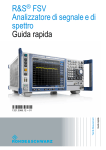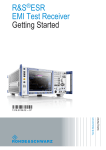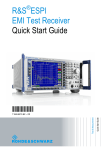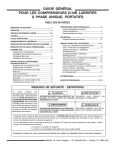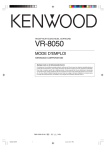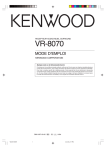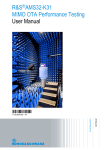Download R&S FSVR Analyseur de spectre en temps réel
Transcript
® R&S FSVR Analyseur de spectre en temps réel Guide de démarrage rapide Guide de démarrage rapide Test et mesure (=;6ÔÍ) 1311.0670.63 ─ 03 Ce manuel est applicable aux modèles d'analyseur suivants, avec version de micrologiciel 1.56 ou supérieure : ● R&S®FSVR7 (1311.0006K7) ● R&S®FSVR13 (1311.0006K13) ● R&S®FSVR30 (1311.0006K30) ● R&S®FSVR40 (1311.0006K40) Le micrologiciel de l'instrument utilise plusieurs logiciels en source libre. Le texte intégral des licences est disponible sur le CD-ROM contenant la documentation (joint aux éléments livrés). Voir "Open Source Acknowledgement". Rohde & Schwarz remercie la communauté open source pour leur précieuse contribution à l'informatique embarquée. © 2010 Rohde & Schwarz GmbH & Co. KG Muehldorfstr. 15, 81671 Munich, Allemagne Tél. : +49 89 41 29 - 0 Fax : +49 89 41 29 12 164 Courriel : [email protected] Internet : http://www.rohde-schwarz.com Imprimé en Allemagne – Sous réserve de modifications – Les données sans limites de tolérance ne sont pas garanties. R&S® est une marque déposée de Rohde & Schwarz GmbH & Co. KG. Les appellations commerciales sont des marques appartenant à leur propriétaire respectif. Les abréviations suivantes sont utilisées tout au long de ce manuel : R&S®FSVR est abrégé en R&S FSVR. R&S®FSVR Table des matières Table des matières 1 Préface....................................................................................5 1.1 Brève présentation de la documentation...........................................5 1.2 Conventions utilisées dans la documentation...................................8 2 Faces avant et arrière............................................................9 2.1 Vue de la face avant..............................................................................9 2.2 Vue de la face arrière..........................................................................19 3 Préparation à l'utilisation....................................................26 3.1 Mise en service...................................................................................26 3.2 Connexion de périphériques USB.....................................................34 3.3 Connexion d'un moniteur externe.....................................................36 3.4 Paramétrage du R&S FSVR................................................................37 3.5 Système d'exploitation Windows......................................................47 3.6 Configurer une connexion réseau (LAN)..........................................49 3.7 Configuration de LXI...........................................................................52 3.8 Configuration de l'interface GPIB......................................................58 3.9 Connexion Bureau à distance...........................................................59 4 Mise à jour et installation des options du micrologiciel ...............................................................................................62 4.1 Mise à jour du micrologiciel...............................................................62 4.2 Activation des options du micrologiciel...........................................64 5 Opérations de base.............................................................66 5.1 Informations de la zone de diagramme............................................66 5.2 Moyens d'interaction utilisateur........................................................75 5.3 Réglage des paramètres....................................................................85 Guide de démarrage rapide 1311.0670.63 ─ 03 3 R&S®FSVR Table des matières 5.4 Modification du mode d'affichage.....................................................91 6 Exemples de mesures simples.........................................100 6.1 Utilisation de l'analyseur temps réel...............................................100 6.2 Mesure d'un signal sinusoïdal.........................................................112 6.3 Mesure des harmoniques des signaux sinusoïdaux.....................118 6.4 Mesure de spectres à plusieurs signaux........................................122 6.5 Mesures sur la plage de représentation zéro.................................129 6.6 Sauvegarde et chargement des réglages de l'appareil.................141 7 Brève introduction à la commande à distance...............145 7.1 Étapes de base de la programmation en commande à distance ............................................................................................................145 7.2 Exemples détaillés de programmation...........................................154 8 Annexe................................................................................170 8.1 Annexe : Interface d'imprimante.....................................................170 8.2 Annexe : Interface LAN....................................................................173 8.3 Protocole RSIB..................................................................................200 Index...................................................................................201 Guide de démarrage rapide 1311.0670.63 ─ 03 4 R&S®FSVR Préface Brève présentation de la documentation 1 Préface 1.1 Brève présentation de la documentation La documentation du R&S FSVR est subdivisée en plusieurs parties : ● Guide de démarrage rapide ● Manuels d'utilisation pour l'unité de base et les options ● Manuel d'assistance ● Aide en ligne ● Notes de mise à jour Guide de démarrage rapide Ce manuel est joint à l'instrument sous forme papier et au format PDF sur le CDROM. Il contient les informations nécessaires à l'installation et à l'utilisation de l'instrument et décrit également les opérations et les mesures de base. Une brève introduction à la commande à distance est également fournie. Ce manuel contient des informations générales (Consignes de sécurité, par exemple) ainsi que les chapitres suivants : Chapitre 1 Introduction, Informations générales Chapitre 2 Faces avant et arrière Chapitre 3 Préparation à l'utilisation Chapitre 4 Mise à jour et installation des options du micrologiciel Chapitre 5 Opérations de base Chapitre 6 Exemples de mesures simples Chapitre 7 Brève introduction à la commande à distance Annexe 1 Interface d'imprimante Annexe 2 Interface LAN Manuels d'utilisation Les manuels d'utilisation sont un supplément au Guide de démarrage rapide. Ils sont disponibles pour l'unité de base et chaque option (logiciel) additionnelle. Guide de démarrage rapide 1311.0670.63 ─ 03 5 R&S®FSVR Préface Brève présentation de la documentation Le manuel d'utilisation de l'unité de base contient les informations fondamentales sur l'utilisation du R&S FSVR en général, et du mode "Spectrum" en particulier. Il décrit aussi les options logicielles qui enrichissent les fonctions de base pour divers modes de mesure décrits. Les exemples de mesures fournis dans le Guide de démarrage rapide sont complétés par des exemples de mesure plus complexes. Outre la brève introduction à la commande à distance fournie dans le Guide de démarrage rapide, une description des commandes de base de l'analyseur ainsi que des exemples de programmation sont présentés. Ce manuel fournit également des informations concernant la maintenance, les interfaces des instruments et les messages d'erreur. Les fonctions spécifiques d'une option sont décrites dans le manuel de l'option considérée. Pour obtenir de plus amples informations sur les réglages et paramètres par défaut, veuillez vous référer aux fiches techniques. Les informations fondamentales sur l'utilisation du R&S FSVR ne sont pas incluses dans les manuels des options. Les manuels d'utilisation disponibles pour le R&S FSVR sont les suivants : ● R&S FSVR Base Unit ; manuels complémentaires : – R&S FSV-K7S Stereo FM Measurements – R&S FSV-K9 Power Sensor Support – R&S FSV-K14 Spectrogram Measurement ● R&S FSV-K10 GSM/EDGE Measurement ● R&S FSV-K30 Noise Figure Measurement ● R&S FSV-K40 Phase Noise Measurement ● R&S FSV-K70 Vector Signal Analysis ● R&S FSV-K72 3GPP FDD BTS Analysis ● R&S FSV-K73 3GPP FDD UE Analysis ● R&S FSV-K76/77 3GPP TD-SCDMA BTS/UE Measurement ● R&S FSV-K82/83 CDMA2000 BTS/MS Analysis ● R&S FSV-K84/85 1xEV-DO BTS/MS Analysis ● R&S FSV-K91 WLAN IEEE 802.11a/b/g/j/n ● R&S FSV-K93 WiMAX IEEE 802.16 OFDM/OFDMA Analysis ● R&S FSV-K100/K104 EUTRA / LTE Downlink Measurement Application ● R&S FSV-K101/K105 EUTRA / LTE Uplink Measurement Application Guide de démarrage rapide 1311.0670.63 ─ 03 6 R&S®FSVR Préface Brève présentation de la documentation Ces manuels sont fournis au format PDF sur le CD livré avec l'instrument. Le manuel papier peut être commandé auprès de Rohde & Schwarz GmbH & Co. KG. Manuel d'assistance Ce manuel est fourni au format PDF sur le CD livré avec l'instrument. Il donne des informations sur la manière de s'assurer de la conformité aux spécifications nominales, sur le fonctionnement de l'instrument, les réparations, le dépannage et l'élimination des défauts. Il contient toutes les informations nécessaires à la réparation du R&S FSVR grâce au remplacement des modules. Le manuel comprend les chapitres suivants : Chapitre 1 Test des performances Chapitre 2 Réglage Chapitre 3 Réparation Chapitre 4 Mise à jour / installation du logiciel Chapitre 5 Documents Aide en ligne L'aide en ligne contient l'aide sur l'utilisation du R&S FSVR dans un contexte donné et sur toutes les options disponibles. Elle offre un accès rapide à la description des fonctions de l'instrument et des commandes à distance. L'aide en ligne est installée sur le R&S FSVR par défaut et est également disponible sous forme de fichier exécutable.chm sur le CD-ROM fourni avec l'instrument. Notes de mise à jour Les notes de mise à jour décrivent l'installation du micrologiciel, des fonctions nouvelles ou modifiées, les problèmes résolus et les modifications de dernière minute apportées à la documentation. La version du micrologiciel correspondant est indiquée en première page des notes de mise à jour. Les notes relatives à la version en cours sont disponibles sur Internet. Guide de démarrage rapide 1311.0670.63 ─ 03 7 R&S®FSVR Préface Conventions utilisées dans la documentation 1.2 Conventions utilisées dans la documentation 1.2.1 Conventions typographiques Les conventions suivantes sont utilisées tout au long du Guide d’installation rapide : Convention Description "Graphical user interface elements" Tous les noms des éléments de l'interface graphique, comme les boîtes de dialogue, les menus, les options, les boutons et les touches logicielles sont entre parenthèses. KEYS Les noms des touches sont en lettres capitales et entre parenthèses. File names, commands, program code Les noms de fichier, les commandes, les exemples de code et les sorties écrans sont repérables par les polices utilisées. Input Les informations à saisir par l'utilisateur sont en italique. Liens Les liens sur lesquels vous pouvez cliquer (hyperliens) sont en bleu. "References" Les références aux autres éléments de la documentation sont entre parenthèses. 1.2.2 Autres conventions : description des procédures Dans la description de l'utilisation de l'appareil, plusieurs méthodes différentes permettent parfois d'effectuer la même tâche. Dans ce cas, le manuel décrit la procédure d'utilisation de l'écran tactile. Tous les éléments qui peuvent être activés par l'écran tactile le sont également à l'aide d'une souris, lorsque celle-ci est connectée. La procédure qui utilise les touches de l'appareil ou celles du clavier à l'écran n'est décrite que lorsqu'elle diffère des procédures standard. Le terme " sélectionner " peut s'appliquer à toutes les méthodes décrites, par exemple une pression du doigt sur l'écran tactile, un clic de souris à l'écran ou une pression sur une touche de l'appareil ou d'un clavier. Guide de démarrage rapide 1311.0670.63 ─ 03 8 R&S®FSVR Faces avant et arrière Vue de la face avant 2 Faces avant et arrière 2.1 Vue de la face avant Ce chapitre décrit la face avant avec toutes les touches de fonction et les connecteurs. La Figure 2-1 illustre la face avant du R&S FSVR. Chaque élément est décrit en détail dans les chapitres suivants. Fig. 2-1 : Face avant du R&S FSVR N° Description Voir le chapitre 1 Fonctions générales de l'appareil Chapitre 2.1.1, "Touches de fonction de la face (mode Change, paramétrage, valeurs avant", à la page 10 par défaut, aide, etc.) 2 Connecteur USB pour les équipements externes (clavier, souris, etc.) Chapitre 2.1.3, "Connexions de la face avant", à la page 15 3 Commutateur On/Off Chapitre 3.1.6, "Mise en marche / arrêt de l'appareil", à la page 31 4 Ecran tactile : zone d'affichage des résultats de mesure Chapitre 2.1.2, "Ecran tactile", à la page 14 Guide de démarrage rapide 1311.0670.63 ─ 03 9 R&S®FSVR Faces avant et arrière Vue de la face avant N° Description 5 Fonctions annexes pour l'affichage du Chapitre 2.1.1, "Touches de fonction de la face menu Démarrer de Windows ou du avant", à la page 10 clavier à l'écran 6 Options d'affichage de l'écran Chapitre 5.4, "Modification du mode d'affichage", à la page 91 7 Options de navigation pour le menu écran Chapitre 5.2.6, "Touches de direction, touches UNDO/REDO", à la page 80 8 Paramétrage des contrôles de mesure Chapitre 2.1.1, "Touches de fonction de la face (fréquence, niveaux, etc.) avant", à la page 10 9 Fonctions des marqueurs Chapitre 2.1.1, "Touches de fonction de la face avant", à la page 10 10 Configuration des mesures Chapitre 2.1.1, "Touches de fonction de la face avant", à la page 10 11 Démarrage de la mesure Chapitre 2.1.1, "Touches de fonction de la face avant", à la page 10 12 Pavé numérique, touches de saisie des unités et des données Chapitre 5.2.4, "Pavé numérique", à la page 79 13 Bouton rotatif Chapitre 5.2.5, "Bouton rotatif", à la page 80 14 Touches de direction Chapitre 5.2.6, "Touches de direction, touches UNDO/REDO", à la page 80 15 Fonctions Annuler / Rétablir (Undo/ Redo) Chapitre 5.2.6, "Touches de direction, touches UNDO/REDO", à la page 80 16 Contrôle de la source de bruit Chapitre 2.1.3, "Connexions de la face avant", à la page 15 17 Sonde de mesure de la puissance, en Chapitre 2.1.4, "Connecteurs optionnels de la face option avant", à la page 17 18 Connecteur d'alimentation de sonde - Chapitre 2.1.3, "Connexions de la face avant", tension d'alimentation pour les acces- à la page 15 soires de mesure 19 Entrée RF 2.1.1 Voir le chapitre Chapitre 2.1.3, "Connexions de la face avant", à la page 15 Touches de fonction de la face avant La description détaillée des menus correspondants et des autres touches de fonction est fournie au chapitre 6 "Fonctions des instruments" du Manuel d'utilisation. Guide de démarrage rapide 1311.0670.63 ─ 03 10 R&S®FSVR Faces avant et arrière Vue de la face avant Tableau 2-1 : Touches de fonction Mise en marche / arrêt de l'appareil. Rétablit les valeurs par défaut de l'appareil. Propose les fonctions nécessaires à l'enregistrement/au chargement des paramètres de l'appareil et à la gestion des fichiers enregistrés. Fonction de base pour configurer le R&S FSVR, par exemple ● date et heure ● configuration de l'affichage ● configuration du réseau local ● information sur le micrologiciel et sa mise à jour ● etc. Configuration de l'impression et de l'imprimante. Affichage de l'Aide en ligne Sélection du mode Ouvre le menu Démarrer de Windows Bascule l'affichage du clavier à écran : ● en haut de l'écran ● en bas de l'écran ● éteint clavier alphanumérique Ouvre une boîte de dialogue pour activer ou désactiver les éléments de l'écran tactile. Bascule entre l'affichage plein écran et les vues partagées de la zone sélectionnée. Guide de démarrage rapide 1311.0670.63 ─ 03 11 R&S®FSVR Faces avant et arrière Vue de la face avant Bascule la zone sélectionnée entre tableau et diagramme. Permet de définir et d'utiliser des touches logicielles pour charger des fichiers de paramètres personnalisés. Ouvre le menu racine du mode de fonctionnement actuel. FREQ (CHANNEL) Paramétrage de la fréquence centrale ainsi que des fréquences de démarrage et d'arrêt (start et stop) de la bande de fréquence considérée. Cette touche permet également de paramétrer le décalage de fréquence et la fonction Signal track de suivi de signal. (CHANNEL pour des applications spéciales) SPAN Paramétrage de la gamme de fréquences à analyser. En mode temps réel, la largeur de représentation est couplée à la largeur de bande de résolution et limité à 40 MHz. AMPT (SCALE) Réglage du niveau de référence, de la plage dynamique affichée, de l'amortissement RF et de l'unité d'affichage du niveau. Le décalage de niveau et l'impédance d'entrée sont également paramétrés via cette touche. Active le préamplificateur (option Préamplificateur RF, R&S FSV-B22). (SCALE pour des applications spéciales) AUTO SET Active le réglage automatique du niveau, de la fréquence ou du mode type de balayage. BW Paramétrage de la largeur de bande de résolution et de la largeur de bande vidéo. En mode temps réel, la largeur de bande de résolution est couplée à la largeur de représentation. La largeur de bande vidéo n'est pas disponible. SWEEP Paramétrage du temps de balayage (sweep time) et nombre de points de mesure. En mode temps réel, le nombre de points de mesure est fixé à 801. Sélection de mesure continue ou de mesure isolée. TRACE Configuration de l'enregistrement des données de mesure et de l'analyse des valeurs de mesure. TRIG Paramétrage du mode, du seuil, du délai de déclenchement ainsi que la configuration de l'échantillon dans le cas d'un balayage échantillonné. MKR Sélection et positionnement des marques de mesure absolues et relatives (marqueurs standard et delta). PEAK SEARCH Effectue une recherche de crête pour le marqueur actif. Si aucun marqueur n'est actif, le marqueur 1 normal est activé et la recherche de crête s'effectue pour ce marqueur. Guide de démarrage rapide 1311.0670.63 ─ 03 12 R&S®FSVR Faces avant et arrière Vue de la face avant MKR FUNC Propose des fonctions complémentaires d'analyse des marqueurs de mesure : ● Point de référence fixe pour marqueurs de mesure relative (Ref Fixed) ● Compteur de fréquence (Sig Count) ● Marqueur de bruit (Noise Meas) ● Bruit de phase (Phase Noise) ● Fonction n dB Down ● Démodulation audio AM/FM (avec l'option R&S FSV-B3) En mode temps réel, les fonctions de marqueur ne sont pas disponibles. MKR⇨ Fonctions de recherche des marques de mesure (maximum/minimum de la courbe de mesure). Assignation de la fréquence de marqueur à la fréquence centrale et du niveau de marqueur dans le niveau de référence. Restriction de la zone de recherche et caractérisation des points maximum et minimum. MEAS Contient les fonctions de mesure. En mode spectre, les mesures suivantes sont disponibles : ● Mesures de puissance du canal voisin de multiporteuse (Ch Power ACLR) ● Rapport porteuse / bruit (C/N C/No) ● Largeur de bande occupée (OBW) ● Mesure du masque d'émission de spectre (Spectrum Emission Mask) ● Emissions parasites (Spurious Emissions) ● Mesure de puissance dans la plage de temps (Time Domain Power) ● Statistiques des signaux : Distribution de probabilité d'amplitude (APD) et fonction de distribution complémentaire cumulative (CCDF) ● Point d'intersection du troisième ordre (TOI) ● Taux de modulation AM (AM Mod Depth) En mode temps réel, les mesures suivantes sont disponibles : ● Spectre temps réel ● Spectrogramme ● Spectre en mode persistance MEAS CONFIG Permet de définir la configuration des mesures. LINES Configuration des lignes d'affichage (display lines) et des lignes de valeur limite (limit lines). INPUT/OUTPUT Affiche les touches logicielles pour les fonctions d'entrées - sorties. RUN SINGLE Lance une nouvelle mesure simple (Single Sweep Mode). RUN CONT Lance une mesure en continu (Continuous Sweep Mode). Guide de démarrage rapide 1311.0670.63 ─ 03 13 R&S®FSVR Faces avant et arrière Vue de la face avant UNDO Annule l'opération précédente. Non disponible pour certaines applications ; voir les détails dans les Notes de mise à jour. REDO Récupère la dernière opération annulée. Non disponible pour certaines applications ; voir les détails dans les Notes de mise à jour. 2.1.2 Ecran tactile Tous les résultats des mesures sont affichés sur l'écran de la face avant. De plus, l'écran affiche des informations d'état et de paramétrage et vous permet de basculer entre plusieurs tâches de mesure. L'écran est tactile pour vous offrir une nouvelle manière d'interagir, plus rapide et plus simple, avec l'appareil. La Figure 2-2 montre l'écran tactile du R&S FSVR. Chaque élément est décrit en détail au Chapitre 5, "Opérations de base", à la page 66. Fig. 2-2 : Eléments de l'écran tactile Guide de démarrage rapide 1311.0670.63 ─ 03 14 R&S®FSVR Faces avant et arrière Vue de la face avant 1 = Barre d'outils avec fonctions d'application standard – imprimer, sauvegarder / ouvrir un fichier, etc. 2 = Onglets pour les différentes tâches de mesure 3 = Barre d'information sur les canaux pour les paramètres de mesure en cours 4 = En-tête de diagramme avec informations spécifiques au diagramme (courbe) 5 = Zone des résultats de mesure 6 = Pied de diagramme avec informations spécifiques au diagramme, en fonction du mode de mesure 7 = Indicateur d'erreur 8 = Message d'erreur, le cas échéant 9 = Etat de l'appareil 10 = Barre de progression de la mesure 11 = Affichage de la date et de l'heure 12 = Touches logicielles pour l'accès aux menus 2.1.3 Connexions de la face avant Cette section décrit les connexions et les interfaces sur la face avant du R&S FSVR. Les noms des connexions et des interfaces en option sont indiqués entre crochets. La plupart des connexions de la face avant (sauf les connecteurs USB) se trouvent en bas à droite. 2.1.3.1 USB La face avant est équipée de deux ports USB femelle destinés à la connexion de périphériques tels que le clavier (recommandé : R&S PSL-Z2, numéro de commande 1157.6870.03) et la souris (recommandée : R&S PSL-Z10, numéro de commande 1157.7060.03). Vous pouvez également connecter une clé USB (Memory Stick) afin d'enregistrer et de recharger les paramètres de l'appareil et les valeurs de mesure. Guide de démarrage rapide 1311.0670.63 ─ 03 15 R&S®FSVR Faces avant et arrière Vue de la face avant Impact des interférences électromagnétiques sur les résultats de mesure Des perturbations électromagnétiques (EMI) sont susceptibles de détériorer les résultats des mesures. Afin d'éviter les perturbations, assurez que les conditions suivantes sont réalisées : ● Utilisez des câbles à double blindage adaptés. ● N'utilisez aucun câble de connexion USB de plus de 1 m de long. ● N'utilisez que des équipements USB qui respectent les limites EMI autorisées. ● Connectez toujours un instrument ou un contrôleur à l'extrémité d'un câble de bus IEC connecté. 2.1.3.2 CONTROLE DE LA SOURCE DE BRUIT La connexion femelle NOISE SOURCE CONTROL fournit la tension d'entrée d'une source de bruit externe, p. ex. pour mesurer la valeur du bruit et le gain des amplificateurs et pour convertir la fréquence des objets à mesurer. Les sources de bruit conventionnelles nécessitent une tension de +28 V pour être mises sous tension et de 0 V pour être mises hors tension. La sortie supporte une charge maximale de 100 mA. 2.1.3.3 Entrée RF 50 Ω (RF INPUT 50 Ω) L'entrée RF doit être raccordée à l'objet à mesurer par un câble équipé d'un connecteur adapté. Risque d'endommagement de l'appareil Ne pas surcharger l'entrée. Consultez les valeurs maximales admises dans la fiche technique. Pour le couplage AC, veillez à ne jamais dépasser une tension d'entrée de 50 V DC. Pour le couplage DC, aucune tension DC ne doit être appliquée en entrée. A défaut, les mélangeurs d'entrée seront détruits dans les deux cas. Guide de démarrage rapide 1311.0670.63 ─ 03 16 R&S®FSVR Faces avant et arrière Vue de la face avant 2.1.3.4 Alimentation des sondes (PROBE POWER) Pour raccorder des sondes actives et des préamplificateurs, le R&S FSVR fournit une connexion pour des tensions d'alimentation de +15 V à -12 V et la masse. Un courant maximum de 140 mA est disponible. Cette connexion est adaptée pour alimenter les sondes à haute impédance de la société Agilent. 2.1.4 Connecteurs optionnels de la face avant 2.1.4.1 Sortie AF (AF OUTPUT) (option Démodulateur audio, R&S FSV-B3) Il est possible de connecter des écouteurs équipés d'un jack miniature à la prise femelle AF output. L'impédance interne est de 10 Ω. La tension de sortie peut être réglée à l'aide de la commande de niveau sonore à droite de la prise femelle. Lorsqu'une fiche est connectée, le haut-parleur interne est automatiquement désactivé. Le connecteur femelle et le contrôle du volume sont disponibles uniquement si l'option Démodulateur audio est installée (R&S FSV-B3). Pour utiliser le connecteur de sortie AF OUTPUT, sélectionnez "Video Output" dans le menu "In-/Output" (touche INPUT/OUTPUT). La tension de sortie (volume) est de 1V. Risque de perte auditive Vérifiez soigneusement le réglage du volume avant d'utiliser les écouteurs, afin de protéger votre ouïe. 2.1.4.2 Capteur de puissance (POWER SENSOR) (option Interfaces supplémentaires, R&S FSV-B5) La connexion femelle LEMOSA est utilisée pour connecter les capteurs de puissance de la gamme R&S NRP-Zxy. Guide de démarrage rapide 1311.0670.63 ─ 03 17 R&S®FSVR Faces avant et arrière Vue de la face avant 2.1.4.3 Connexions pour les mélangeurs externes (EXT MIXER, Option R&S FSV-B21) Un mélangeur externe peut être connecté aux prises femelles LO OUT/IF IN et IF IN d'un R&S FSVR 30 (option R&S FSV-B21). Il est possible d'utiliser aussi bien des mélangeurs 2 ports que des mélangeurs 3 ports. Connectez le mélangeur de la manière suivante : Utilisez le câble coaxial pour injecter le signal LO. Au cas où aucun mélangeur externe n'est connecté au R&S FSVR, insérez les bouchons SMA fournis sur les deux connecteurs LO OUT / IF IN et IF IN de la face avant. Mélangeur à trois ports 1. Reliez la sortie LO OUT / IF IN du R&S FSVR au port LO du mélangeur externe. 2. Reliez l'entrée IF IN du R&S FSVR au port IF du mélangeur externe. 3. Injectez le signal à mesurer à l'entrée RF du mélangeur externe. Guide de démarrage rapide 1311.0670.63 ─ 03 18 R&S®FSVR Faces avant et arrière Vue de la face arrière Mélangeur à deux ports 1. 1. Reliez la sortie LO OUT / IF IN du R&S FSVR au port LO/IF du mélangeur externe. Le niveau LO nominal est de 15,5 dBm. En raison du diplexer installé dans le R&S FSVR, le signal IF peut être pris sur la ligne utilisée pour injecter le signal LO dans le mélangeur. 2. Injectez le signal à mesurer à l'entrée RF du mélangeur externe. 2.2 Vue de la face arrière La Figure 2-3 illustre la face arrière du R&S FSVR. Chaque élément est décrit en détail dans les chapitres suivants. Les noms des connexions et des interfaces en option sont indiqués entre crochets. Guide de démarrage rapide 1311.0670.63 ─ 03 19 R&S®FSVR Faces avant et arrière Vue de la face arrière Fig. 2-3 : 1 = LAN 2 = Entrée pour déclenchement externe (EXT TRIGGER / GATE IN) 3 = Moniteur (MONITOR) (VGA) 4 = REF IN 5 = REF OUT 6 = Interface GPIB (GPIB Interface) 7 = Connexion d'alimentation AC et interrupteur général avec fusible 2.2.1 Connexions standard de la face arrière 2.2.1.1 Connexion d'alimentation AC et bouton d'alimentation principal Le connecteur d'alimentation AC et le bouton d'alimentation principal sont situés sur la face arrière de l'instrument. Fonction du bouton d'alimentation principal : Position 1 : l'appareil est sous tension. Position O : l'appareil est coupé de l'alimentation secteur. Pour les détails, consultez le chapitre "2.1.5 Mise en marche / arrêt de l'appareil" à la page 70. Guide de démarrage rapide 1311.0670.63 ─ 03 20 R&S®FSVR Faces avant et arrière Vue de la face arrière Temps de montée en puissance de l'OCXO À la mise sous tension de l'instrument, assurez-vous de respecter la phase de montée en puissance prolongée de l'OCXO indiquée dans la fiche technique. Aucun délai de stabilisation n'est nécessaire quand l'appareil quitte le mode veille. 2.2.1.2 LAN L'interface réseau (LAN) peut être utilisée pour connecter le R&S FSVR à un réseau local pour la commande à distance, les sorties sur imprimante et le transfert de données. La connexion RJ-45 supporte une paire torsadée de câbles UTP/STP (Unshielded Twisted Pair / Shielded Twisted Pair) de catégorie 5 dans une configuration en étoile. 2.2.1.3 Moniteur (MONITOR) (VGA) La prise femelle VGA permet de connecter un moniteur externe. La connexion d'un moniteur externe est décrite étape par étape au Chapitre 3.3, "Connexion d'un moniteur externe", à la page 36. 2.2.1.4 Entrée pour déclenchement externe (EXT TRIGGER / GATE IN) La connexion femelle de l'entrée pour déclenchement externe/balayage est utilisée pour contrôler les mesures à l'aide d'un signal externe. Les niveaux de tension vont de 0,5 à 3,5 V. La valeur par défaut est 1,4 V. L'impédance d'entrée caractéristique est 10 kΩ. 2.2.1.5 REF IN Pour disposer d'un signal de référence, vous pouvez soit utiliser le signal de référence interne, soit connecter un signal extérieur. Le menu Setup est utilisé pour opérer une commutation entre la référence interne et externe. La prise femelle REF IN est utilisée en tant qu'entrée pour un signal de référence de 1 à 20 MHz. Le niveau d'entrée requis est de 0 - 10 dBm. Guide de démarrage rapide 1311.0670.63 ─ 03 21 R&S®FSVR Faces avant et arrière Vue de la face arrière 2.2.1.6 REF OUT Cette connexion permet d'apporter un signal de référence externe (le signal de référence OCXO, par exemple) à d'autres équipements connectés à l'appareil. La prise femelle REF OUT peut fournir en sortie un signal de référence de 10 MHz avec un niveau de sortie de 0 dBm. 2.2.1.7 Interface GPIB (GPIB Interface) L'interface GPIB est conforme aux normes IEEE488 et SCPI. Il est possible de connecter un ordinateur via cette interface, pour la commande à distance. Pour installer la connexion, il est recommandé d'utiliser un câble blindé. Pour les détails, consultez le chapitre 7 "Commande à distance - informations de base" du manuel d'utilisation. 2.2.2 Connexions en option de la face arrière 2.2.2.1 Option OCXO (R&S FSV-B4) Cette option génère un signal de référence à 10 MHz très précis avec un niveau de sortie ≥ 0 dBm. Lorsqu'elle est installée et en l'absence de tout signal externe, ce signal peut être utilisé comme signal de référence. Il peut également servir à synchroniser d'autres appareils reliés par la connexion REF OUT. Temps de montée en puissance de l'OCXO À la mise sous tension de l'instrument, assurez-vous de respecter la phase de montée en puissance prolongée de l'OCXO indiquée dans la fiche technique. Aucun délai de stabilisation n'est nécessaire quand l'appareil quitte le mode veille. 2.2.2.2 Sortie de déclenchement (TRIGGER OUTPUT) (option Interfaces supplémentaires, R&S FSV-B5) La prise femelle BNC permet de fournir un signal à un autre appareil. Ce signal est compatible TTL (0 V / 5 V). La touche logicielle "Trigger out" du menu "In-/Output" (touche INPUT/OUTPUT) permet de contrôler la sortie de déclenchement. Guide de démarrage rapide 1311.0670.63 ─ 03 22 R&S®FSVR Faces avant et arrière Vue de la face arrière La sortie de déclenchement contrôle également les signaux par le déclenchement sur masque de fréquence disponible en mode temps réel. 2.2.2.3 IF/VIDEO (option Interfaces supplémentaires, R&S FSV-B5) La prise femelle BNC peut servir à fournir différentes sorties : ● sortie de fréquence intermédiaire (IF) d'environ 20 MHz ; ● sortie vidéo (1V). Le menu "In-/Output" (touche INPUT/OUTPUT) sert à sélectionner la sortie IF ou la sortie vidéo. 2.2.2.4 USB (option Interfaces supplémentaires, R&S FSV-B5) La face arrière est équipée de deux ports USB femelles supplémentaires destinés à la connexion de périphériques tels que le clavier (recommandé : R&S PSL-Z2, numéro de commande 1157.6870.03) et la souris (recommandée : R&S PSL-Z10, numéro de commande 1157.7060.03). Vous pouvez également connecter une clé USB (Memory Stick) afin d'enregistrer et de recharger les paramètres de l'appareil et les valeurs de mesure. Impact des interférences électromagnétiques sur les résultats de mesure Des perturbations électromagnétiques (EMI) sont susceptibles de détériorer les résultats des mesures. Afin d'éviter les perturbations, assurez que les conditions suivantes sont réalisées : ● Utilisez des câbles à double blindage adaptés. ● N'utilisez aucun câble de connexion USB de plus de 1 m de long. ● N'utilisez que des équipements USB qui respectent les limites EMI autorisées. ● Connectez toujours un instrument ou un contrôleur à l'extrémité d'un câble de bus IEC connecté. Guide de démarrage rapide 1311.0670.63 ─ 03 23 R&S®FSVR Faces avant et arrière Vue de la face arrière 2.2.2.5 Port auxiliaire (AUX PORT) (option Interfaces supplémentaires, R&S FSV-B5) La connexion mâle 9 broches SUB-D fournit des signaux de contrôle permettant le contrôle des systèmes externes. Les niveaux de tension sont de type TTL (5 V max.). Broche Signal Description 1 +5 V / max. 250 mA Tension d'alimentation des circuits externes 2à7 E/S Réservée à une utilisation ultérieure 8 GND Masse 9 PRÊT AU DÉCLENCHE- Signal indiquant que l'appareil est MENT prêt à recevoir une impulsion de déclenchement Risques de court-circuit Respectez l'attribution des broches. Un court-circuit peut endommager l'appareil. 2.2.2.6 Interface Bande de base numérique (R&S FSV-B17) et R&S EX-IQBOX L'option R&S FSVR Interface Bande de base numérique (R&S FSV-B17) met à disposition une interface I/Q numérique en ligne pour l'entrée et la sortie des données. Elle se trouve à l'arrière de l'appareil. L'entrée et la sortie numérique peuvent être activées sur l'unité de base ou dans l'une des applications (à condition d'être disponibles). En option, une interface R&S EX-IQ-BOX peut être connecté à l'interface Bande de base numérique pour traduire les propriétés du signal et le protocole de transmission du R&S FSVR en formats de signaux personnalisés ou standard et inversément. La dernière version du R&S EX-IQ-BOX (modèle 1409.5505K04) inclut le logiciel de configuration R&S DigIConf pouvant être installé directement sur le R&S FSVR. Le logiciel R&S DigIConf (DIGital Interface CONFigurator pour le R&S EX-IQ-BOX, version 2.10 ou supérieure) sert à configurer le protocole, les données et l'horloge Guide de démarrage rapide 1311.0670.63 ─ 03 24 R&S®FSVR Faces avant et arrière Vue de la face arrière du R&S EX-IQ-BOX indépendamment de l'instrument R&S connecté. En plus des fonctions de base des protocoles personnalisés, cet utilitaire prend en charge les paramètres des protocoles standardisés, par exemple CPRI, OBSAI ou DigRF. Le R&S EX-IQ-BOX nécessite une connexion USB (pas LAN !) avec le R&S FSVR en plus de la connexion de l'interface Bande de base numérique. Le fichier d'installation fourni contient l'assistant d'installation, le logiciel et tous les fichiers de programme et de données nécessaires. La version actuelle du logiciel peut être téléchargée gratuitement à partir du site Web de R&S : www.rohdeschwarz.com/en/products/test_and_measurement/signal_generation/EX-IQ-Box. Exécutez le fichier d'installation et suivez les instructions de l'assistant d'installation. Pour la description détaillée de l'installation et de l'utilisation du logiciel R&S DigIConf, lisez le manuel "R&S®EX-IQ-BOX Digital Interface Module R&S®DigIConf Software". Guide de démarrage rapide 1311.0670.63 ─ 03 25 R&S®FSVR Préparation à l'utilisation Mise en service 3 Préparation à l'utilisation 3.1 Mise en service Ce chapitre décrit les étapes fondamentales de la mise en service initiale du R&S FSVR. Risque d'électrocution Ne pas ouvrir le boîtier de l'instrument. En règle générale, l'utilisation normale de l'instrument ne nécessite pas l'ouverture du boîtier. Observez les consignes de sécurité générales au début de ce manuel. Risque d'endommagement de l'appareil Les consignes de sécurité générales contiennent aussi des informations sur les conditions de service aptes à éviter l'endommagement de l'instrument. Des conditions de service supplémentaires sont le cas échéant décrites dans la fiche technique de l'instrument. Guide de démarrage rapide 1311.0670.63 ─ 03 26 R&S®FSVR Préparation à l'utilisation Mise en service Risque d'endommagement de l'appareil Avant d'allumer l'instrument, assurez-vous que les conditions suivantes sont réalisées : ● Le boîtier de l'instrument est fermé et toutes les vis sont serrées. ● Toutes les ouvertures prévues pour les ventilateurs sont dégagées et l'air peut circuler librement par les ouvertures d'aération. La distance minimale entre le mur et l'instrument est de 10 cm. ● L'appareil est sec et aucune trace de condensation n'est visible. ● L'appareil est posé sur un plan horizontal plat. ● La température ambiante n'est pas supérieure à la température ambiante maximale spécifiée dans la fiche technique. ● Le niveau de tous les signaux aux connecteurs d'entrée est au sein des limites spécifiées. ● Les sorties des signaux sont connectées correctement sans être surchargées. L'appareil décrit ou les autres appareils dans le montage de test risquent d'être endommagés si ces conditions ne sont pas réalisées. Risque de décharge électrostatique Protégez la zone de travail contre les décharges électrostatiques afin de prévenir tout endommagement des composants électroniques dans les modules. Pour les détails, lisez les consignes de sécurité au début de ce manuel. Guide de démarrage rapide 1311.0670.63 ─ 03 27 R&S®FSVR Préparation à l'utilisation Mise en service Impact des interférences électromagnétiques sur les résultats de mesure Des perturbations électromagnétiques (EMI) sont susceptibles de détériorer les résultats des mesures. Afin d'éviter les perturbations, assurez que les conditions suivantes sont réalisées : ● Utilisez des câbles à double blindage adaptés. ● N'utilisez aucun câble de connexion USB de plus de 1 m de long. ● N'utilisez que des équipements USB qui respectent les limites EMI autorisées. ● Connectez toujours un instrument ou un contrôleur à l'extrémité d'un câble de bus IEC connecté. 3.1.1 Déballage et vérification de l'appareil Pour déballer le produit et vérifier si tous les éléments sont complets, procédez de la manière suivante : 1. Commencez par retirer les blocs de protection en polyéthylène placés sur les pieds arrière de l'instrument, puis retirez soigneusement les blocs sur les poignées à l'avant de l'appareil. 2. Retirez le carton ondulé qui protège l'arrière de l'instrument. 3. Déroulez soigneusement le carton ondulé qui protège les poignées à l'avant de l'instrument et retirez-le. 4. Vérifiez que tous les éléments sont bien présents en vous référant au bon de livraison et à la liste des accessoires. 5. Vérifiez que l'instrument n'est pas endommagé. En cas de problème contactez immédiatement le transporteur qui a livré le colis. Veillez dans ce cas à conserver la boîte et tous les matériaux d'emballage. Matériaux d'emballage Conservez tous les emballages d'origine pour éviter de détériorer les éléments de contrôle et les connecteurs si vous souhaitez renvoyer ou transporter l'appareil ultérieurement. Guide de démarrage rapide 1311.0670.63 ─ 03 28 R&S®FSVR Préparation à l'utilisation Mise en service 3.1.2 Liste des accessoires L'appareil est livré avec les accessoires suivants : ● Câble d'alimentation ● Guide de démarrage rapide ● CD"Documentation utilisateur de l'analyseur de spectre et de signal R&S FSV" 3.1.3 Positionnement et montage de l'appareil Le R&S FSVR est conçu pour l'utilisation dans des conditions de laboratoire sur un plan de travail ou dans un rack. Utilisation sur un plan de travail Si le R&S FSVR est utilisé sur un plan de travail, le dessus de table devrait être plat. L'appareil est utilisable en position horizontale, posé sur ses pieds, ou sur les supports escamotables au bas du boîtier. Risque de blessure Les supports escamotables risquent de se replier s'ils ne sont pas dépliés complètement ou si vous faites glisser l'appareil sur le plan de travail. Rétractez ou dépliez les supports entièrement pour assurer la stabilité de l'appareil et la sécurité personnelle. Pour éviter de vous blesser, ne faites jamais glisser l'appareil sur le plan de travail pendant que les supports escamotables sont dépliés. Quand les supports escamotables sont dépliés, ne faites pas de manipulation et ne placez aucun objet sous l'appareil afin d'écarter tout risque de blessure ou de dommage matériel. Montage sur rack Le R&S FSVR peut être installé sur un rack à l'aide d'un kit adaptateur pour rack (voir la fiche technique pour obtenir le numéro de commande). Les instructions d'installation sont fournies avec le kit adaptateur. Guide de démarrage rapide 1311.0670.63 ─ 03 29 R&S®FSVR Préparation à l'utilisation Mise en service Risque d'endommagement de l'appareil Si l'appareil est installé dans un rack, assurez-vous que les trous d'aération situés sur le panneau latéral sont dégagés afin d'éviter la surchauffe de l'appareil et l'obtention de résultats erronés. 3.1.4 Connexion de l'alimentation secteur Dans sa version standard, le R&S FSVR possède un connecteur d'alimentation secteur. Le R&S FSVR peut être utilisé avec différentes tensions alternatives et s'y adapte automatiquement. Reportez-vous à la fiche technique afin de connaître les spécifications de tension et de fréquence. La connexion d'alimentation secteur se trouve sur la face arrière de l'appareil. Pour les détails relatifs au connecteur, reportez-vous à Chapitre 2.2.1.1, "Connexion d'alimentation AC et bouton d'alimentation principal", à la page 20. ► Connectez le R&S FSVR au secteur en utilisant le câble d'alimentation fourni. L'appareil étant monté conformément aux spécifications de la classe de sécurité EN61010, il doit être uniquement connecté à une sortie dotée d'un contact avec la terre. 3.1.5 Remplacement du fusible d'alimentation secteur Utilisez uniquement des fusibles du type IEC 60 127-T6.3H/250 V. Ces fusibles sont utilisés pour toutes les tensions d'alimentation en courant alternatif ayant les valeurs nominales spécifiées. Remplacement des fusibles d'alimentation secteur 1. Déconnectez le câble d'alimentation. Guide de démarrage rapide 1311.0670.63 ─ 03 30 R&S®FSVR Préparation à l'utilisation Mise en service 2. Ouvrez le volet protégeant le sélecteur de tension en utilisant un petit tournevis (ou un instrument similaire). 3. Ôtez le cylindre indiquant la tension nominale. Enlevez les deux fusibles et remplacez-les par des nouveaux fusibles. Remettez le cylindre en place de manière que la valeur visible à travers le trou pratiqué dans le volet indique la même tension nominale que précédemment. 4. Refermez le volet. 3.1.6 Mise en marche / arrêt de l'appareil Mise sous tension de l'instrument ► Mettez l'interrupteur d'alimentation principal situé sur la face arrière en position "I". L'alimentation électrique est fournie par le secteur. Après amorçage, l'appareil est prêt à fonctionner. Un témoin lumineux vert situé au-dessus de la touche ON/OFF indique ce mode. Temps de montée en puissance de l'OCXO À la mise sous tension de l'instrument, assurez-vous de respecter la phase de montée en puissance prolongée de l'OCXO indiquée dans la fiche technique. Aucun délai de stabilisation n'est nécessaire quand l'appareil quitte le mode veille. Mise hors tension de l'instrument 1. Appuyez sur la touche ON/OFF située sur la face avant. 2. Mettez l'interrupteur d'alimentation principal situé sur la face arrière en position "O" ou débranchez l'instrument de la prise murale. Le R&S FSVR passe en mode Off (arrêt). Guide de démarrage rapide 1311.0670.63 ─ 03 31 R&S®FSVR Préparation à l'utilisation Mise en service Risque de perte de données Les réglages actuels de l'appareil sont perdus si vous mettez l'appareil hors tension en appuyant sur le commutateur principal de la face arrière ou en débranchant le cordon d'alimentation sans avoir éteint l'appareil préalablement. Les données du programme risquent aussi d'être perdues. Appuyez toujours d'abord sur le bouton ON/STANDBY afin de quitter l'application correctement. 3.1.7 Maintenance Le R&S FSVR ne requiert pas de maintenance périodique. Les travaux de maintenance se limitent essentiellement à nettoyer le R&S FSVR. Il est toutefois recommandé de vérifier les caractéristiques nominales de temps en temps. Dommages causés par les produits de nettoyage Les produits de nettoyage contiennent des substances qui risquent d'endommager l'instrument. Notamment les produits à base de solvants peuvent abîmer l'étiquetage du panneau avant ou les éléments en plastique. N'utilisez jamais de solvants (diluants, acétone, etc.), d'acides, de bases ou autres substances pour nettoyer l'appareil. Un linge doux non pelucheux suffit à nettoyer le boîtier extérieur de l'instrument. La plage de température de stockage du R&S FSVR est précisée dans la fiche technique. L'appareil doit être protégé de la poussière en cas de stockage prolongé. Il est recommandé d'utiliser le matériel d'emballage d'origine pour transporter ou expédier l'appareil (en particulier les deux couvercles de protection pour l'avant et l'arrière de l'appareil). Guide de démarrage rapide 1311.0670.63 ─ 03 32 R&S®FSVR Préparation à l'utilisation Mise en service 3.1.8 Réalisation d'un autoalignement et d'un autotest Température de service L'essai de fonctionnement doit uniquement être effectué lorsque la température de service est atteinte (voir les détails dans la fiche technique). Effectuer un autoalignement 1. Appuyez sur la touche SETUP. 2. Appuyez sur la touche logicielle "Alignment". 3. Appuyez sur la touche logicielle "Self Alignment". Une fois les valeurs de correction d'erreurs calculées avec succès, un message s'affiche. Pour afficher par la suite les résultats de l'alignement : ● Appuyez sur la touche SETUP. ● Appuyez sur la touche logicielle "Alignment". ● Appuyez sur la touche logicielle "Show Align Results". Effectuer un auto test Il n'est pas nécessaire de réitérer l'autotest à chaque nouvelle mise sous tension, mais seulement lorsque vous pensez qu'une erreur de fonctionnement s'est produite. 1. Appuyez sur la touche SETUP. 2. Appuyez sur la touche logicielle "More". 3. Appuyez sur la touche logicielle "Service". 4. Appuyez sur la touche logicielle "Selftest". Si les modules de l'appareil ont été contrôlés avec succès, un message s'affiche. Guide de démarrage rapide 1311.0670.63 ─ 03 33 R&S®FSVR Préparation à l'utilisation Connexion de périphériques USB 3.1.9 Vérification des options fournies L'appareil peut être équipé d'options matérielles et micrologicielles. Pour vérifier que les options installées correspondent aux options indiquées sur le bordereau de livraison, procédez comme suit : 1. Appuyez sur la touche SETUP. 2. Appuyez sur la touche logicielle "System Info". 3. Appuyez sur la touche logicielle "Versions + Options". Une liste s'affiche avec des informations sur les matériels et les micrologiciels. 4. Assurez-vous de la disponibilité des options micrologicielles indiquées dans le bordereau de livraison. 3.2 Connexion de périphériques USB Les interfaces USB situées sur les faces avant et arrière (en option) du R&S FSVR permettent de connecter directement des périphériques USB à l'analyseur. Leur nombre peut être augmenté selon les besoins en utilisant des blocs de prises USB. En raison de la grande quantité de périphériques USB disponibles, les possibilités d'extension du R&S FSVR sont quasiment illimitées. La liste suivante présente différents périphériques USB pouvant être utiles : ● Clé USB pour un transfert facile des données vers/depuis un ordinateur (par ex., mises à jour du micrologiciel) ● Lecteurs de CD-ROM et de DVD pour une installation facile des applications micrologicielles ● Clavier pour simplifier la saisie des données, des commentaires, des noms de fichiers, etc. ● Souris pour une utilisation plus conviviale ● Imprimante pour l'impression des résultats des mesures ● Capteurs de puissance, par exemple de la gamme NRP Zxy L'installation de périphériques USB sous Windows XP est aisée, car tous les périphériques USB sont "plug&play". Lorsqu'un périphérique est connecté à l'interface USB, Windows XP recherche automatiquement le pilote correspondant. Guide de démarrage rapide 1311.0670.63 ─ 03 34 R&S®FSVR Préparation à l'utilisation Connexion de périphériques USB Si Windows XP ne trouve pas ce pilote, il invite l'utilisateur à indiquer le répertoire qui le contient. Si le pilote se trouve sur un CD, connectez un lecteur CD-ROM USB à l'analyseur avant de continuer. Lorsque le périphérique USB est ensuite déconnecté du R&S FSVR, Windows XP détecte immédiatement la modification de la configuration matérielle et désactive le pilote correspondant. Tous les périphériques USB peuvent être connectés ou déconnectés de l'appareil en cours de fonctionnement. Connexion d'une clé USB ou d'un lecteur de CD-ROM Après l'installation correcte d'une clé USB ou d'un lecteur de CD-ROM, Windows XP vous informe que le périphérique est prêt à être utilisé. Le périphérique est accessible sous la forme d'un nouveau lecteur (D:) affiché dans l'explorateur Windows. Le nom du lecteur dépend de son fabricant. Connexion d'un clavier Le clavier est détecté automatiquement après la connexion. La langue de saisie par défaut est "English – US". Utilisez le menu "Démarrer > Panneau de configuration > Clavier" ou "Démarrer > Panneau de configuration > Options régionales et linguistiques" de Windows XP pour configurer les propriétés du clavier. Pour accéder à Windows XP, appuyez sur la touche Windows sur le clavier externe. Connexion d'une souris La souris est détectée automatiquement après la connexion. Utilisez le menu "Démarrer > Panneau de configuration > Souris" de Windows XP pour configurer les propriétés de la souris. Connexion d'une imprimante Avant d'imprimer un fichier, l'appareil vérifie si une imprimante est connectée et allumée, et si le pilote d'imprimante approprié est installé. Au besoin, l'installation du pilote d'imprimante est exécutée avec l'assistant "Ajouter une imprimante" de Windows XP. Le pilote d'imprimante n'a besoin d'être installé qu'une seule fois. Vous pouvez charger des versions à jour des pilotes, comportant des corrections et des améliorations, ou des nouveaux pilotes à partir d'un CD d'installation, d'une clé USB ou tout autre support de stockage externe. Si l'appareil est intégré dans le Guide de démarrage rapide 1311.0670.63 ─ 03 35 R&S®FSVR Préparation à l'utilisation Connexion d'un moniteur externe réseau local, vous pouvez aussi installer le pilote à partir des fichiers stockés sur un lecteur réseau. Utilisez l'assistant "Ajouter une imprimante" dans le menu "Démarrer > Panneau de configuration > Imprimantes et télécopieurs" pour installer le pilote. Pour accéder à Windows XP, appuyez sur la touche Windows sur le clavier externe. 3.3 Connexion d'un moniteur externe Vous pouvez connecter un moniteur externe à la prise "MONITOR" située sur la face arrière de l'instrument. Pour les détails relatifs au connecteur, reportez-vous à Chapitre 2.2.1.3, "Moniteur (MONITOR) (VGA)", à la page 21. 1. Connectez le moniteur externe au R&S FSVR. 2. Appuyez sur la touche SETUP. 3. Appuyez sur la touche logicielle "General Setup". 4. Appuyez sur la touche logicielle "More". 5. Appuyez sur la touche logicielle "Configure Monitor". La configuration du moniteur connecté est sélectionnée et affichée dans la boîte de dialogue de configuration standard de Windows. 6. Dans cette boîte de dialogue, vous pouvez activer le moniteur interne (icône d'ordinateur portable) ou le moniteur externe (icône de moniteur), ou activer les deux (icône de deux moniteurs). Si vous sélectionnez le moniteur externe, l'écran du R&S FSVR est désactivé et devient noir. Le contenu de l'écran (écran de mesure) qui s'affichait sur le R&S FSVR est maintenant visible sur le moniteur externe. Si vous sélectionnez les deux moniteurs, l'écran du R&S FSVR et l'écran externe sont actifs parallèlement. Guide de démarrage rapide 1311.0670.63 ─ 03 36 R&S®FSVR Préparation à l'utilisation Paramétrage du R&S FSVR 3.4 Paramétrage du R&S FSVR Ce paragraphe décrit comment procéder aux réglages de l'appareil. Il regroupe les thèmes suivants : 3.4.1 Sélection de la fréquence de référence.................................................37 3.4.2 Réglage de la date et de l'heure............................................................38 3.4.3 Alignement de l'écran tactile..................................................................39 3.4.4 Réglage des couleurs de l'écran............................................................40 3.4.4.1 Affichage du sous menu des couleurs de l'écran..................................40 3.4.4.2 Utilisation des réglages par défaut de la couleur...................................40 3.4.4.3 Utilisation de la palette de couleur prédéfinie........................................41 3.4.4.4 Définition et utilisation d'une palette de couleurs définie par l'utilisateur ...............................................................................................................42 3.4.5 Paramétrage de la fonction d'économie d'énergie.................................44 3.4.6 Sélection et configuration d'imprimantes...............................................44 3.4.6.1 Configuration de l'imprimante et du mode d'impression........................45 3.4.6.2 Sélection des couleurs d'impression......................................................46 3.4.1 Sélection de la fréquence de référence Pour commuter le signal de référence de traitement de fréquence du R&S FSVR entre la référence interne et un signal de référence externe de 10 MHz, procédez comme suit : 1. Appuyez sur la touche SETUP. 2. Appuyez sur la touche logicielle "Reference Int/Ext" jusqu'à ce que l'état voulu soit sélectionné. Signal de référence externe Lorsque vous basculez d'une référence externe sur une référence interne, veillez à ce que le signal de référence externe soit désactivé afin d'éviter les interactions avec le signal de référence interne. Guide de démarrage rapide 1311.0670.63 ─ 03 37 R&S®FSVR Préparation à l'utilisation Paramétrage du R&S FSVR Commandes à distance : ROSC:SOUR EXT ROSC:EXT:FREQ 20 3.4.2 Réglage de la date et de l'heure Pour régler la date et l'heure de l'horloge temps réel interne, procédez comme suit : Ouvrir la boîte de dialogue Date and Time Properties (propriétés de la date et de l'heure) 1. Appuyez sur la touche SETUP. 2. Appuyez sur la touche logicielle "General Setup". 3. Appuyez sur la touche logicielle "Time + Date" pour ouvrir la boîte de dialogue "Date and Time Properties". L'onglet "Date & Time" s'affiche. Changer la date 1. Appuyez sur la flèche du champ "Month" (mois) pour faire apparaître la liste. 2. Sélectionnez le mois dans la liste. 3. Sélectionnez l'année en cliquant sur les flèches haut et bas à côté du champ "Year". 4. Sélectionnez le jour dans le calendrier ou entrez la date au clavier. 5. Cliquez sur "OK". Commande à distance SYST:DATE 2008,10,1 Changer l'heure Vous pouvez modifier les heures, minutes et secondes indépendamment les unes des autres. 1. Sélectionnez la zone des heures, des minutes ou des secondes dans le champ "Time". 2. Pour saisir les valeurs correspondantes, utilisez le clavier ou le bouton rotatif. Guide de démarrage rapide 1311.0670.63 ─ 03 38 R&S®FSVR Préparation à l'utilisation Paramétrage du R&S FSVR 3. Recommencez jusqu'à ce que l'heure soit correctement saisie. 4. Cliquez sur "OK". Commande à distance SYST:TIME 12,30,30 Changer le fuseau horaire 1. Sélectionnez l'onglet "Time Zone" (fuseau horaire). 2. Appuyez sur la flèche du champ "Time Zone" pour faire apparaître la liste. 3. Sélectionnez le fuseau horaire dans la liste. 4. Vous pouvez également sélectionner la case à cocher "Automatically adjust clock for daylight saving changes" (ajustement automatique de l'heure d'été et de l'heure d'hiver). 5. Cliquez sur "OK". 3.4.3 Alignement de l'écran tactile L'écran tactile est préréglé en usine lorsque l'appareil est livré. Il peut toutefois être nécessaire de réajuster l'alignement par la suite, par exemple après la mise à jour d'une image ou le remplacement d'un disque dur. Si vous constatez que vous n'obtenez pas la réaction qui correspond à l'endroit de l'écran que vous avez touché, vous pouvez également tenter de réaligner l'écran. 1. Appuyez sur la touche SETUP. 2. Appuyez sur la touche logicielle "General Setup". 3. Appuyez sur la touche logicielle "Alignment". 4. Appuyez sur la touche logicielle "Touch Screen Alignment". 5. Avec votre doigt ou tout autre type de pointeur, appuyez sur les quatre repères à l'écran. L'écran est aligné en fonction des opérations de pointage effectuées. Guide de démarrage rapide 1311.0670.63 ─ 03 39 R&S®FSVR Préparation à l'utilisation Paramétrage du R&S FSVR 3.4.4 Réglage des couleurs de l'écran Deux réglages des couleurs par défaut sont fournis pour modifier les couleurs des objets affichés. Vous pouvez également modifier la couleur des objets individuellement, en utilisant des couleurs prédéfinies ou des couleurs que vous définissez vous-même. Certains paramètres de couleurs sont définis par le thème sélectionné (voir "Sélection d'un thème" à la page 136, et ne peuvent pas être modifiés individuellement. 3.4.4.1 Affichage du sous menu des couleurs de l'écran 1. Appuyez sur la touche SETUP. 2. Appuyez sur la touche logicielle "Display Setup". 3. Appuyez sur la touche logicielle "More". 4. Appuyez sur la touche logicielle "Screen Colors". Le sous-menu "Screen colors" s'ouvre. 3.4.4.2 Utilisation des réglages par défaut de la couleur Pour sélectionner le réglage par défaut de la luminosité, des teintes et de la saturation des couleurs de tous les objets à l'écran : 1. Dans le sous-menu "Screen Colors" (voir Chapitre 3.4.4.1, "Affichage du sous menu des couleurs de l'écran", à la page 40), appuyez sur la touche logicielle "Set to Default". La boîte de dialogue "Set User Colors to Default" (définir les couleurs utilisateur par défaut) s'ouvre. 2. Sélectionnez l'une des palettes de couleurs par défaut. Les palettes de couleurs sont choisies pour garantir une visibilité optimale de l'ensemble des éléments affichés, que l'on choisisse un angle en plongée ou en contre-plongée. Par défaut, la palette "Default Colors 1" est active. Commandes à distance : Guide de démarrage rapide 1311.0670.63 ─ 03 40 R&S®FSVR Préparation à l'utilisation Paramétrage du R&S FSVR DISP:CMAP:DEF1 DISP:CMAP:DEF2 3.4.4.3 Utilisation de la palette de couleur prédéfinie 1. Dans le sous-menu "Screen Colors" (voir Chapitre 3.4.4.1, "Affichage du sous menu des couleurs de l'écran", à la page 40), appuyez sur la touche logicielle "Select Screen Color Set". La boîte de dialogue "Select Screen Color Set" (sélectionner la palette de couleurs écran) s'ouvre. 2. Sélectionnez l'option "User Defined Colors". 3. Dans le sous-menu "Screen colors", appuyez sur la touche logicielle "Select Object". La boîte de dialogue "Screen Color Setup" est affichée. 4. Appuyez sur la flèche de la liste "Selected Object" et sélectionnez l'objet dont vous voulez changer la couleur. 5. Sélectionnez la couleur désirée pour cet objet. La couleur définie est affichée sous "Preview". Guide de démarrage rapide 1311.0670.63 ─ 03 41 R&S®FSVR Préparation à l'utilisation Paramétrage du R&S FSVR 6. Recommencez ces étapes pour tous les objets dont vous souhaitez modifier la couleur. 7. Pour modifier les couleurs définies par l'utilisateur, appuyez sur la touche logicielle "Userdefined Colors". Pour les détails, lisez le Chapitre 3.4.4.4, "Définition et utilisation d'une palette de couleurs définie par l'utilisateur", à la page 42. 8. Cliquez sur "OK" pour accepter les nouveaux paramètres et fermer la boîte de dialogue. Commande à distance : DISP:CMAP1 ... 41:PDEF <color> 3.4.4.4 Définition et utilisation d'une palette de couleurs définie par l'utilisateur 1. Dans le sous-menu "Screen Colors" (voir Chapitre 3.4.4.1, "Affichage du sous menu des couleurs de l'écran", à la page 40), appuyez sur la touche logicielle "Select Screen Color Set". La boîte de dialogue "Select Screen Color Set" (sélectionner la palette de couleurs écran) s'ouvre. 2. Sélectionnez l'option "User Defined Colors". 3. Dans le sous-menu "Screen colors", appuyez sur la touche logicielle "Select Object". La boîte de dialogue "Screen Color Setup" est affichée. Guide de démarrage rapide 1311.0670.63 ─ 03 42 R&S®FSVR Préparation à l'utilisation Paramétrage du R&S FSVR 4. Appuyez sur la flèche de la liste "Selected Object" et sélectionnez l'objet dont vous voulez changer la couleur. 5. Dans la palette de couleurs, sélectionnez celle que vous souhaitez utiliser pour l'objet, ou entrez les valeurs de teinte, de saturation et de luminosité. La couleur définie est affichée sous "Preview". Note : Dans le spectre complet des couleurs ("Tint"), le rouge est représenté par 0 % et le bleu par 100 %. 6. Répétez ces étapes pour tous les objets dont vous souhaitez modifier la couleur. 7. Pour modifier les couleurs prédéfinies, appuyez sur la touche logicielle "Predefined Colors". Pour les détails, lisez le Chapitre 3.4.4.3, "Utilisation de la palette de couleur prédéfinie", à la page 41. 8. Cliquez sur "OK" pour accepter les nouveaux paramètres et fermer la boîte de dialogue. Commande à distance : DISP:CMAP1 ... 41:HSL <hue>,<sat>,<lum> Guide de démarrage rapide 1311.0670.63 ─ 03 43 R&S®FSVR Préparation à l'utilisation Paramétrage du R&S FSVR 3.4.5 Paramétrage de la fonction d'économie d'énergie Le R&S FSVR offre la possibilité d'éteindre l'écran automatiquement au bout d'un laps de temps défini par l'utilisateur. Le rétroéclairage s'éteint lorsqu'aucune saisie n'est effectuée sur la face avant (touche classique, touche logicielle ou bouton rotatif), une fois écoulé le temps de réponse sélectionné. Activation de la fonction d'économie d'énergie 1. Appuyez sur la touche SETUP. 2. Appuyez sur la touche logicielle "Display Setup". 3. Appuyez sur la touche logicielle "More". 4. Appuyez sur la touche logicielle "Display Pwr Save On/Off". L'économiseur d'énergie est activé ("On" est en surbrillance) et la fenêtre de saisie du temps de réponse s'affiche. 5. Entrez le temps de réponse en minutes et validez la saisie en appuyant sur la touche ENTER. Une fois écoulée la durée définie, l'écran est désactivé (il s'éteint). Désactivation de la fonction d'économie d'énergie ► Dans le sous-menu "Display Setup", appuyez de nouveau sur la touche logicielle "Display Pwr Save On/Off". L'économiseur d'écran est désactivé ("Off" est en surbrillance). 3.4.6 Sélection et configuration d'imprimantes Vous pouvez imprimer les résultats de vos mesures à l'aide d'une imprimante locale ou d'une imprimante réseau. L'analyseur prend en charge deux profils d'impression indépendants l'un de l'autre. Cela vous permet de basculer rapidement entre l'impression sur fichier et sur imprimante. La procédure d'installation d'une imprimante locale est décrite en Chapitre 8.1, "Annexe : Interface d'imprimante", à la page 170. La procédure d'installation d'une imprimante réseau est décrite en Chapitre 8.2.1.9, "Installation d'une imprimante réseau", à la page 184. Guide de démarrage rapide 1311.0670.63 ─ 03 44 R&S®FSVR Préparation à l'utilisation Paramétrage du R&S FSVR 3.4.6.1 Configuration de l'imprimante et du mode d'impression 1. Appuyez sur la touche PRINT. 2. Appuyez sur la touche logicielle "Device Setup". La boîte de dialogue "Hardcopy Setup" s'ouvre. 3. Pour changer d'onglet et modifier la seconde série de paramètres d'impression, appuyez sur l'onglet à l'écran. 4. Définissez la sortie en sélectionnant les options souhaitées. ● Pour sauvegarder l'impression sous forme de fichier image, sélectionnez l'un des formats d'image. La profondeur des couleurs varie en fonction du format d'image (4 bits pour BMP, 24 bits pour PNG et JPEG). ● Pour copier l'image dans le presse-papiers, sélectionnez l'option "Clipboard". ● Pour utiliser une imprimante réseau déjà configurée, sélectionnez l'option "Printer". Note : Les champs "Name" (nom), "Print to File" (imprimer dans un fichier) et "Orientation" ne sont disponibles que si l'option "Printer" a été sélectionnée. Les étapes suivantes ne sont accessibles que si l'option "Printer" a été sélectionnée. 5. Dans le champ "Name", sélectionnez le type d'imprimante désiré. Guide de démarrage rapide 1311.0670.63 ─ 03 45 R&S®FSVR Préparation à l'utilisation Paramétrage du R&S FSVR 6. Pour rediriger la sortie vers un fichier postscript plutôt que vers une imprimante, sélectionner l'option"Print to file". 7. Dans le champ "Orientation", sélectionnez l'orientation désirée. 8. Si vous souhaitez que la date et l'heure figurent sur le document imprimé, activez l'option "Print Date and Time". 9. Cliquez sur "OK" pour accepter les nouveaux paramètres et fermer la boîte de dialogue. 3.4.6.2 Sélection des couleurs d'impression 1. Appuyez sur la touche PRINT. 2. Appuyez sur la touche logicielle "Colors". 3. Pour imprimer en couleurs, appuyez sur la touche logicielle "Select Print Color Set" afin de sélectionner la palette de couleurs. La boîte de dialogue "Select Print Color Set" (sélectionner la palette de couleurs d'impression) s'ouvre. 4. Sélectionnez la palette de couleurs à l'aide des touches fléchées puis confirmez votre sélection en appuyant sur la touche ENTER. ● Option "Screen Colors (Print)" : Les couleurs d'écran actuelles sont utilisées pour l'impression. Indépendamment des couleurs d'écran actuelles, l'arrièreplan est imprimé en blanc et la grille en noir. Commande à distance : HCOP:CMAP:DEF1 ● Option "Optimized Colors" : Ce réglage permet d'améliorer la clarté des couleurs à l'impression. La courbe 1 est imprimée en bleu, la courbe 2 en noir, la courbe 3 en vert brillant, la courbe 4 en rose, la courbe 5 en vert marin, la courbe 6 en rouge sombre et les marqueurs en bleu clair. L'arrière-plan est imprimé en blanc et la grille en noir. Les autres couleurs correspondent aux couleurs d'écran du paramétrage par défaut des couleurs du menu "Setup". Commande à distance : HCOP:CMAP:DEF2 ● Option "User Defined Colors" : Vous pouvez définir et utiliser votre propre palette de couleurs pour l'impression. Pour les instructions détaillées, lisez le Chapitre 3.4.4.4, "Définition et utilisation d'une palette de couleurs définie par l'utilisateur", à la page 42. Commande à distance : HCOP:CMAP:DEF3 Guide de démarrage rapide 1311.0670.63 ─ 03 46 R&S®FSVR Préparation à l'utilisation Système d'exploitation Windows ● Option "Screen Colors (Hardcopy)" : Les couleurs utilisées à l'écran seront reprises telles quelles pour une copie d'écran. Pour les détails sur le format de sortie, lisez le Chapitre 3.4.6.1, "Configuration de l'imprimante et du mode d'impression", à la page 45. Commande à distance : HCOP:CMAP:DEF4 5. Si vous souhaitez obtenir une impression en noir et banc, appuyez sur la touche logicielle "Color On/Off" afin de désactiver la couleur. En sortie d'impression noir et blanc, toutes les couleurs d'arrière-plan sont imprimées en blanc et toutes les lignes de couleur en noir. Cela vous permet d'améliorer le contraste à l'impression. Commande à distance : HCOP:DEV:COL ON 3.5 Système d'exploitation Windows L'analyseur intègre le système d'exploitation Windows XP qui a été configuré conformément aux fonctions et aux besoins de l'appareil. Afin de garantir le bon fonctionnement du logiciel de l'appareil, il est nécessaire de respecter certaines règles lors de l'utilisation du système d'exploitation. Utilisation de logiciels commerciaux avec l'appareil Le système d'exploitation de l'appareil est Windows XP. Il est donc possible d'installer des logiciels additionnels sur l'appareil. Toutefois, l'installation et l'utilisation de tels logiciels risque de perturber le fonctionnement de l'appareil. Nous recommandons donc de n'exécuter que les programmes agréés par Rohde & Schwarz pour leur compatibilité avec le logiciel de l'appareil. Les pilotes et les programmes utilisés sous Windows-XP sont adaptés à l'appareil. Les logiciels existants sur l'instrument ne doivent être modifiés que par les mises à jour publiées par Rohde & Schwarz. Les logiciels suivants ont été testés : ● R&S Power Viewer – Wattmètre virtuel pour afficher les résultats de la tête de mesure de puissance R&S NRP-Zxx ● Windows XP Remote Desktop ● Symantec Norton AntiVirus – Logiciel anti-virus Guide de démarrage rapide 1311.0670.63 ─ 03 47 R&S®FSVR Préparation à l'utilisation Système d'exploitation Windows ● McAfee Virusscan ● FileShredder – Permet d'effacer en toute sécurité des fichiers du disque dur 3.5.1 Antivirus Les utilisateurs sont tenus de prendre des mesures appropriées pour protéger leurs appareils contre les logiciels malveillants. Parallèlement à l'application de règles fortes pour le pare-feu et à la vérification antivirale régulière de tous les supports de stockage de données amovibles utilisés avec un appareil de R&S, il est aussi recommandé d'installer un logiciel antivirus sur l'appareil. Rohde & Schwarz recommande d'exécuter une vérification antivirale pendant les heures non critiques. R&S ne recommande PAS d'exécuter un logiciel antivirus en arrière-plan (mode " à l'accès ") sur des appareils basés sur Windows en raison de l'éventuelle dégradation des performances de l'appareil. Pour tous les détails et les recommandations, lisez le livre blanc de R&S : " Malware Protection " disponible à http://www2.rohde-schwarz.com/en/service_and_support/ Downloads/Application_Notes/?type=20&downid=5699. 3.5.2 Service Packs et mises à jour Microsoft publie régulièrement des mises à jour de sécurité et d'autres correctifs pour protéger les appareils à système d'exploitation Windows. Elles peuvent être installées à partir du site Web de Microsoft Update et des serveurs de mise à jour associés. Les appareils fonctionnant sous Windows, en particulier ceux qui se connectent à un réseau, devraient être mis à jour périodiquement. Pour tous les détails et les informations sur la configuration automatique de la mise à jour, lisez le livre blanc de R&S " Malware Protection " (disponible à http:// www2.rohde-schwarz.com/en/service_and_support/Downloads/Application_Notes/?type=20&downid=5699). Des modifications de la configuration du système ne sont nécessaires que si des périphériques tels que le clavier ou une imprimante sont ajoutés ou si la configuration du réseau n'est pas conforme aux paramètres par défaut (voir le Chapitre 3.6.1, "Raccordement de l'appareil au réseau", à la page 50). Après la mise en marche du R&S FSVR, le système d'exploitation démarre et le micrologiciel de l'analyseur est exécuté automatiquement. Guide de démarrage rapide 1311.0670.63 ─ 03 48 R&S®FSVR Préparation à l'utilisation Configurer une connexion réseau (LAN) 3.5.3 Ouverture de session (Login) !!ERROR: Document structure missing in body > Must contain atleast one child 3.5.4 Accès au menu Démarrer Le menu "Démarrer" de Windows XP donne accès aux fonctions de Windows XP et aux programmes installés. Pour ouvrir le menu "Démarrer", appuyez sur la touche WINDOWS ou utilisez le raccourci clavier CTRL + ESC . Tous les paramètres système nécessaires peuvent être modifiés dans "Démarrer > Panneau de configuration" (consultez la description des paramètres nécessaires dans le manuel de Windows XP et dans la description du matériel). Depuis le menu "Démarrer", vous pouvez naviguer vers les sous-menus à l'aide de la souris ou des touches de déplacement du clavier. 3.6 Configurer une connexion réseau (LAN) Le R&S FSVR possède une interface réseau. Il peut être connecté dans un réseau local Ethernet. À condition que les droits d'accès appropriés aient été attribués par l'administrateur réseau et que le coupe-feu de Window XP ait été adapté pour les besoins, l'interface peut être utilisée par exemple pour : ● transférer les données entre un contrôleur et le testeur, par exemple pour exécuter un programme de commande à distance. Voir le chapitre Chapitre 7, "Brève introduction à la commande à distance", à la page 145. ● accéder aux ou commander les mesures à partir d'un ordinateur distant en utilisant l'application " Bureau à distance " (ou un logiciel similaire) ● connecter des composants réseau externes (par exemple une imprimante) ● envoyer et récupérer les données à/d'un ordinateur distant, par exemple en utilisant des dossiers réseau Ce paragraphe décrit comment configurer l'interface LAN. Il regroupe les thèmes suivants : ● Chapitre 3.6.1, "Raccordement de l'appareil au réseau", à la page 50 ● Chapitre 3.6.2, "Attribution de l'adresse IP", à la page 51 Guide de démarrage rapide 1311.0670.63 ─ 03 49 R&S®FSVR Préparation à l'utilisation Configurer une connexion réseau (LAN) LXI Le R&S FSVR est conforme à LXI Classe C. LXI vous permet d'accéder directement aux paramètres réseau décrits ci-dessous. 3.6.1 Raccordement de l'appareil au réseau Il existe deux méthodes d'établir une connexion LAN avec l'appareil : ● Une connexion réseau (Ethernet) non exclusive de l'appareil avec un réseau existant en utilisant un câble réseau ordinaire avec des prises RJ-45. Une adresse IP est attribuée à l'appareil qui peut alors coexister dans le même réseau avec un ordinateur et les autres hôtes. ● Une connexion réseau exclusive (connexion point-à-point) entre l'appareil et un ordinateur unique en utilisant un câble réseau RJ-45 (null modem). L'ordinateur doit être équipé d'une carte réseau et relié directement à l'appareil. L'utilisation de concentrateurs, de commutateurs ou de passerelle n'est pas requise. Mais la transmission de données se fait toujours avec le protocole TCP/IP. Une adresse IP doit être attribuée à l'appareil et à l'ordinateur, voir le Chapitre 3.6.2, "Attribution de l'adresse IP", à la page 51. Risque de panne du réseau Avant de connecter l'appareil au réseau ou de configurer le réseau, veuillez contacter votre administrateur réseau. Les erreurs peuvent avoir des répercussions sur l'ensemble du réseau. ► Pour établir une connexion réseau non exclusive, reliez un câble RJ-45 courant à l'un des ports LAN. Pour établir une connexion exclusive, reliez un câble RJ-45 (simulateur de modem) entre l'appareil et le PC. Si l'appareil est connecté au réseau LAN, Windows XP détecte automatiquement la connexion réseau et active les pilotes nécessaires. Guide de démarrage rapide 1311.0670.63 ─ 03 50 R&S®FSVR Préparation à l'utilisation Configurer une connexion réseau (LAN) 3.6.2 Attribution de l'adresse IP Suivant l'équipement du réseau, l'adresse TCP/IP de l'appareil est obtenue de plusieurs manières différentes. ● Si le réseau prend en charge la configuration TCP/IP dynamique avec le protocole Dynamic Host Configuration Protocol (DHCP), toutes les informations d'adresse peuvent être attribuées automatiquement. ● Si le réseau ne prend PAS en charge DHCP ou si l'appareil est configuré pour l'utilisation d'une configuration TCP/IP alternative, les adresses doivent être attribuées manuellement. Par défaut, l'appareil est configuré pour utiliser la configuration TCP/IP dynamique et récupérer toutes les informations d'adresse automatiquement. En d'autres termes, la connexion physique avec le réseau LAN peut être établie sans avoir configuré l'appareil au préalable. Risque d'erreurs du réseau Les erreurs de connexion risquent d'affecter le réseau entier. Si votre réseau ne prend pas en charge DHCP, ou si vous désactivez l'attribution automatique des adresses IP, vous devez attribuer des adresses valables avant de relier l'appareil au réseau LAN. Contactez votre administrateur de réseau pour obtenir une adresse IP valable. 3.6.3 Utilisation du nom d'ordinateur En guise d'alternative à l'adresse IP, chaque PC et chaque analyseur connecté au réseau peut être adressé à l'aide d'un nom d'ordinateur unique. Chaque appareil est livré avec un nom d'ordinateur individuel, mais ce nom peut être modifié. 3.6.4 Modifier les paramètres du Pare-feu Windows Un pare-feu protège l'appareil contre les accès abusifs des utilisateurs non autorisés via un réseau. Rohde & Schwarz recommande fortement d'activer le pare-feu sur votre appareil. Dans la configuration par défaut usine, le pare-feu Windows est actif et préconfiguré de sorte que tous les ports et les connexions pour la commande à distance sont actifs. Pour tous les détails et les informations sur la configuration Guide de démarrage rapide 1311.0670.63 ─ 03 51 R&S®FSVR Préparation à l'utilisation Configuration de LXI du pare-feu, lisez le livre blanc de R&S " Malware Protection " (disponible à http:// www2.rohde-schwarz.com/en/service_and_support/Downloads/Application_Notes/?type=20&downid=5699) et consultez l'aide en ligne de Windows XP. Note : pour modifier les paramètres du pare-feu, l'utilisateur doit disposer de droits d'administrateur. 3.7 Configuration de LXI Basée sur la technologie Ethernet standard, LAN eXtensions for Instrumentation (LXI) est la norme équivalente qui s'applique aux instruments de mesure et aux systèmes d'essai. Mariant les avantages d'Ethernet avec la simplicité et la convivialité de GBIP, LXI se veut le successeur de GBIP dans le réseau local. Restrictions L'utilisation des fonctions de LXI est réservée aux comptes d'utilisateurs ayant des droits d'administrateur. Pour les détails, consultez le Chapitre 3.5, "Système d'exploitation Windows", à la page 47. Classes et fonctions de LXI Les appareils compatibles LXI sont répartis en trois classes A, B et C avec une organisation hiérarchique des fonctionnalités : ● Classe C : les appareils de la classe C sont caractérisés par une interface LAN standard, et incluent le protocole ICMP pour diagnostiquer les conditions de transmission avec un ping. Les appareils peuvent être configurés via un navigateur Web ; un mécanisme LCI (LAN Configuration Initialize) réinitialise la conGuide de démarrage rapide 1311.0670.63 ─ 03 52 R&S®FSVR Préparation à l'utilisation Configuration de LXI figuration réseau. Les appareils conformes à LXI Classe C prennent en charge la détection automatique dans un réseau LAN via le protocole de découverte VXI-11 et la programmation avec des gestionnaires IVI. ● Class B : en plus des fonctions de la classe de base, les appareils de la classe B incluent le protocole IEEE 1588 Precision Time Protocol (PTP) et la communication pair-à-pair. IEEE 1588 permet à tous les appareils dans le même réseau de se synchroniser automatiquement sur l'horloge la plus exacte disponible puis d'envoyer les informations d'horodatage ou des signaux de synchronisation en temps réel à tous les appareils avec une précision exceptionnelle. ● Class A : les appareils de la classe A sont en plus dotés du bus de déclenchement physique à huit canaux (interface LVDS) défini par la norme LXI. Pour les informations sur la norme LXI, visitez le site LXI à http://www.lxistandard.org. Lisez aussi l'article suivant sur le site de Rohde&Schwarz : http:// www2.rohde-schwarz.com/en/technologies/connectivity/LXI/information/. Les appareils des classes A et B peuvent générer et recevoir des déclenchements logiciels par le biais de messages LAN. Ils communiquent entre eux sans passer par le contrôleur. Le R&S FSVR est conforme à LXI Classe C. En plus des fonctions générales de la Classe C décrites ci-dessus, il possède les fonctionnalités LXI suivantes : ● Boîte de dialogue "LXI Configuration" intégrée pour activer LXI et réinitialiser la configuration réseau (LAN Configuration Initialize, LCI). Mise à jour du micrologiciel Après la mise à jour du micrologiciel, procédez à un redémarrage de l'appareil pour activer les fonctions LXI. 3.7.1 Boîte de dialogue "LXI Configuration" Cette boîte de dialogue active les fonctions LXI basiques pour le R&S FSVR. "LXI Configuration" est un onglet de la boîte de dialogue "System > System Configuration". Guide de démarrage rapide 1311.0670.63 ─ 03 53 R&S®FSVR Préparation à l'utilisation Configuration de LXI ● Le bouton "LXI Status Enabled" active ou désactive le logo LXI dans la barre d'état. ● Le bouton "LAN Config Initialize" déclenche le mécanisme de réinitialisation de la configuration réseau (LCI) pour l'appareil. Paramètres réseau par défaut Conformément au standard LXI, l'instruction LCI doit rétablir la valeur par défaut des paramètres suivants. Paramètre Valeur TCP/IP Mode DHCP + Auto IP Address Dynamic DNS Enabled ICMP Ping Enabled Password for LAN configuration LxiWebIfc L'instruction LCI pour le R&S FSVR réinitialise aussi les paramètres suivants : Paramètre Valeur Hostname <Instrument-specific name> Description Signal Analysis R&S FSVR Negotiation Auto Detect VXI-11 Discovery Enabled Guide de démarrage rapide 1311.0670.63 ─ 03 54 R&S®FSVR Préparation à l'utilisation Configuration de LXI Les paramètres réseau sont configurés à l'aide de l'interface LXI Browser Interface de l'appareil. 3.7.2 LXI Browser Interface - Interface de navigateur Web L'interface de navigateur Web LXI de l'appareil fonctionne correctement avec tous les explorateurs Web conformes à W3C. Pour afficher la page d'accueil "Instrument Home Page" de l'appareil, entrez son nom d'hôte ou son adresse IP dans la ligne d'adresse du navigateur Web de votre PC, par exemple http://10.113.10.203. Pour consulter le nom d'ordinateur de l'appareil, sélectionnez SETUP > "General setup" > "Computer name". Pour consulter l'adresse IP de l'appareil, sélectionnez SETUP > "General setup" > "IP address". Guide de démarrage rapide 1311.0670.63 ─ 03 55 R&S®FSVR Préparation à l'utilisation Configuration de LXI La page Web "Instrument Home Page" affiche les informations de l'appareil requises par le standard LXI, y compris la chaîne de ressource VISA en lecture seule. ► Appuyez sur le bouton "Device Indicator" pour activer ou désactiver l'indicateur d'état de LXI dans la barre d'état du R&S FSVR. Si LXI est actif, le logo LXI clignote dans la barre d'état. L'icône d'état LXI verte indique qu'une connexion réseau est établie ; l'icône rouge indique que le câble Ethernet n'est pas connecté. Le paramètre "Device Indicator" n'est pas protégé par mot de passe. La barre de navigation de l'interface de l'explorateur Web contient les éléments de contrôle suivants : ● "LAN Configuration" ouvre la page Configuration du réseau. ● "LXI Glossary" ouvre un document contenant le glossaire des termes utilisés pour le standard LXI. ● "Status" affiche les informations sur l'état LXI de l'appareil. 3.7.3 Configuration du réseau La page Web "LAN Configuration" contient tous les paramètres réseau obligatoires qui peuvent être modifiés ici. Le champ de configuration "TCP/IP Mode" commande le mode d'attribution de l'adresse IP de l'appareil (voir aussi le Chapitre 3.6.2, "Attribution de l'adresse IP", à la page 51). En mode de configuration manuelle, l'adresse IP statique, le masque de sous-réseau et la passerelle par défaut sont utilisés pour configurer le réseau LAN. Le mode de configuration automatique utilise un serveur DHCP ou Dynamic Link Local Addressing (IP automatique) pour obtenir l'adresse IP de l'appareil. La modification de la configuration réseau est protégée par mot de passe. Le mot de passe est LxiWebIfc (respecter la casse). Ce mot de passe ne peut pas être modifié dans la version actuelle du micrologiciel. Les liens au bas de la page "LAN Configuration" ouvrent des pages supplémentaires : ● Paramètres de configuration avancée du réseau fournit des paramètres réseau non obligatoires dans la norme LXI. Guide de démarrage rapide 1311.0670.63 ─ 03 56 R&S®FSVR Préparation à l'utilisation Configuration de LXI ● Ping fournit l'utilitaire de ping pour vérifier la connexion entre l'appareil et les autres périphériques. 3.7.3.1 Paramètres de configuration avancée du réseau Les paramètres avancés de configuration du réseau ("Advanced LAN Configuration") sont utilisés de la manière suivante : ● Le champ de configuration "Negotiation" sert à régler la vitesse Ethernet et le mode duplex. En général, le mode "Auto Detect" est suffisant. ● "ICMP Ping" doit être activé pour pouvoir envoyer un ping. ● "VXI-11" est le protocole utilisé pour détecter l'appareil dans le réseau. Suivant le standard, les appareils LXI doivent utiliser le protocole VXI-11 pour fournir un mécanisme de détection ; d'autres mécanismes de détection additionnels peuvent être utilisés. 3.7.3.2 Ping L'appareil inclut un serveur de ping et un client de client. Le client de ping peut être utilisé pour vérifier la connexion entre l'appareil et un autre composant. La commande de ping utilise la requête d'écho ICMP et les paquets de réponse d'écho pour déterminer si la connexion réseau est établie. Le ping est utilisé pour diagnostiquer le réseau IP ou les pannes de routeur. L'utilitaire de ping n'est pas protégé par mot de passe. Pour envoyer un ping de l'appareil LXI à un deuxième appareil connecté : 1. Activez "ICMP Ping" dans la page "Advanced LAN Configuration" (active après un LCI). 2. Entrez l'adresse IP du deuxième périphérique sans la commande ping et sans aucune commande supplémentaire dans le champ "Destination Address" (par exemple 10.113.10.203). 3. Cliquez sur "Submit". Le résultat du ping est affiché si la connexion est établie. Guide de démarrage rapide 1311.0670.63 ─ 03 57 R&S®FSVR Préparation à l'utilisation Configuration de l'interface GPIB 3.8 Configuration de l'interface GPIB Une interface GPIB est intégrée à la face arrière de l'appareil. Vous pouvez définir l'adresse GPIB et la chaîne de réponse ID. Par défaut, le langage GPIB est défini comme SCPI et ne peut pas être modifié pour le R&S FSVR. Pour les détails relatifs à l'interface GPIB, reportez-vous à Chapitre 2.2.1.7, "Interface GPIB (GPIB Interface)", à la page 22). Afficher le sous-menu GPIB 1. 1. Appuyez sur la touche SETUP. 2. 2. Appuyez sur la touche logicielle "General Setup". 3. 3. Appuyez sur la touche logicielle "GPIB". Le sous-menu qui permet de définir les paramètres de l'interface de commande à distance s'ouvre. Réglage de l'adresse GPIB ► Dans le menu "GPIB", appuyez sur la touche logicielle "GPIB Address". La boîte de dialogue d'édition de l'adresse GPIB s'ouvre. La plage de réglage s'étend de 0 à 30. Par défaut, l'adresse est paramétrée sur 20, dans la mesure où SCPI a été choisi comme langage GPIB. Commande à distance : SYST:COMM:GPIB:ADDR 20 Définir la chaîne de réponse ID par défaut ► Dans le menu "GPIB", appuyez sur la touche logicielle "ID String Factory" pour sélectionner la réponse par défaut à la commande *IDN?. Fixer une chaîne de réponse ID définie par l'utilisateur ► Dans le menu "GPIB", appuyez sur la touche logicielle "ID String User" pour saisir la réponse définie par l'utilisateur à la commande *IDN? La longueur maximale de la chaîne de sortie est de 36 caractères. Guide de démarrage rapide 1311.0670.63 ─ 03 58 R&S®FSVR Préparation à l'utilisation Connexion Bureau à distance 3.9 Connexion Bureau à distance Bureau à distance est une application Windows servant à accéder à l'appareil et à l'utiliser à partir d'un ordinateur distant via une connexion réseau. Le contenu de l'écran de l'appareil - qui doit évidemment être en état de marche - est affiché sur l'ordinateur distant, et Bureau à distance fournit un accès à toutes les applications, les fichiers et les ressources réseau de l'appareil. Ceci permet d'utiliser l'appareil à distance. Risque d'accès non autorisé Si l'application Windows Bureau à distance est activée sur l'appareil (dans "Démarrer > Paramètres > Panneau de configuration > Système"), tout utilisateur dans le réseau connaissant le nom de l'ordinateur et les données de connexion peut accéder à l'analyseur. Pour les en empêcher, assurez-vous de désactiver l'application Bureau à distance sur l'appareil. Pour établir une connexion Bureau à distance 1. Activez le mode Bureau à distance sur l'appareil. 2. Connectez l'appareil et l'ordinateur distant au réseau, voir le Chapitre 3.6.1, "Raccordement de l'appareil au réseau", à la page 50. 3. Etablissez la connexion Bureau à distance entre l'ordinateur distant et l'appareil. Client Bureau à distance Sous Windows XP, le client Bureau à distance fait partie intégrante du système d'exploitation. Vous y accédez en sélectionnant "Démarrer > Programmes > Accessoires > [Communications] > Connexion Bureau à distance". Pour les autres versions de Windows, Microsoft propose le client Remote Desktop sous forme de logiciel additionnel. Activer le mode Bureau à distance sur l'appareil 1. Appuyez sur la touche "Windows" pour accéder au système d'exploitation. 2. Ouvrir le Panneau de configuration en sélectionnant "Démarrer > Paramètres > Panneau de configuration". Guide de démarrage rapide 1311.0670.63 ─ 03 59 R&S®FSVR Préparation à l'utilisation Connexion Bureau à distance 3. Sélectionnez "Système", puis l'onglet "Utilisation à distance". 4. Sous "Bureau à distance", activez l'option "Autoriser les utilisateurs à se connecter à distance à cet ordinateur". Note : Accès Bureau à distance et paramètres du pare-feu. Quand vous activez et désactivez la fonctionnalité Bureau à distance de Windows (dans la fenêtre "Propriétés système"), les paramètres associés du parefeu sont adaptés automatiquement. 5. Au besoin, cliquez sur "Choisir des utilisateurs distants" et sélectionnez les utilisateurs qui seront autorisés à se connecter au R&S FSVR au moyen de Bureau à distance. L'utilisateur (compte d'utilisateur) qui procède à la configuration est automatiquement autorisé pour la connexion Bureau à distance. Etablissement de la connexion Bureau à distance sur l'ordinateur distant 1. Sur l'ordinateur distant, sélectionnez "Démarrer > Programmes > Accessoires > [Communications] > Connexion Bureau à distance". 2. Entrez le nom d'ordinateur de l'appareil ou son adresse IP dans la boîte de dialogue (voir aussi le Chapitre 3.6.2, "Attribution de l'adresse IP", à la page 51). 3. Entrez le nom d'utilisateur et le mot de passe de l'appareil (voir aussi le Chapitre 3.5, "Système d'exploitation Windows", à la page 47). 4. Cliquez sur "Connexion". Quand la connexion est établie, l'écran de l'appareil s'affiche sur l'ordinateur distant. Pour les informations détaillées sur le Bureau à distance et la connexion, consultez l'aide de Windows XP. Options de Connexion Bureau à distance Certaines options de Connexion Bureau à distance peuvent faciliter l'utilisation du PC distant. 1. Avant d'établir la connexion à l'appareil, vous pouvez configurer les paramètres de connexion dans la boîte de dialogue "Connexion Bureau à distance". Cliquez sur le bouton "Options >>". La boîte de dialogue se développe pour afficher les données de configuration. 2. Personnalisez les paramètres : Guide de démarrage rapide 1311.0670.63 ─ 03 60 R&S®FSVR Préparation à l'utilisation Connexion Bureau à distance ● Dans l'onglet "Avancé" : – Sélectionnez le type de connexion approprié pour optimiser la performance. – Pour améliorer la performance, vous pouvez désélectionner les cases à cocher inutiles dans "Autoriser les fonctionnalités suivantes". ● Dans l'onglet "Ressources locales" : – Si vous avez besoin d'accéder aux lecteurs du PC distant à partir de l'appareil (par ex. pour enregistrer des paramètres ou copier des fichiers du PC sur l'appareil), activez l'option "Lecteurs de disque". Windows XP affiche alors les lecteurs du PC distant comme des lecteurs réseaux. Quand une connexion est établie, un avertissement est affiché sur le PC, indiquant que l'appareil peut accéder aux lecteurs. – Si vous souhaitez utiliser des imprimantes connectées au PC distant en y accédant à partir de l'appareil, cochez la case "Imprimantes". Ne modifiez pas les autres paramètres. ● Dans l'onglet "Affichage" : – Dans "Taille du bureau distant", vous pouvez définir la taille de la fenêtre du R&S FSVR sur le bureau du PC distant. – Sélectionnez l'option "Afficher la barre de connexion en mode plein écran" : Une barre contenant l'adresse réseau de l'appareil est affichée. Vous pouvez l'utiliser pour réduire, restaurer ou fermer la fenêtre. ● Dans l'onglet "Général" : Vous pouvez enregistrer les paramètres de la connexion pour la réutilisation ultérieure en cliquant sur le bouton "Enregistrer sous". Arrêter le mode Bureau à distance Une connexion Bureau à distance peut être arrêtée aussi bien par le R&S FSVR que par l'ordinateur distant. La connexion peut de nouveau être établie à tout moment tant que le mode Bureau à distance est actif sur l'appareil. Prenez en considération la note ci-avant concernant les accès non autorisés basés sur la connexion Bureau à distance ! 1. Pour arrêter la connexion sur l'appareil, connectez-vous au R&S FSVR. 2. Pour arrêter la connexion sur le PC distant, fermez la fenêtre de "Bureau à distance", ou sélectionnez "Démarrer > Déconnexion". Guide de démarrage rapide 1311.0670.63 ─ 03 61 R&S®FSVR Mise à jour et installation des options du micrologiciel Mise à jour du micrologiciel 4 Mise à jour et installation des options du micrologiciel Ce chapitre décrit la procédure de mise à jour du micrologiciel et de ses options supplémentaires. 4.1 Mise à jour du micrologiciel Vous pouvez installer une nouvelle version du micrologiciel selon l'une des méthodes ci-dessous : ● copie des fichiers sur l'appareil à partir d'un périphérique USB (par exemple, une clé USB), de l'interface GPIB ou du réseau local (LAN) ● utilisation de la fonction "Remote Installation" (installation à distance) dans un réseau local Copier les fichiers sur l'appareil 1. Appuyez sur la touche SETUP. Le menu SETUP s'ouvre. 2. Appuyez sur la touche logicielle "More". Le menu annexe s'affiche. 3. Appuyez sur la touche logicielle "Firmware Update". La boîte de dialogue "Firmware Update" s'ouvre. 4. Saisissez au clavier le nom du lecteur et le répertoire. Exemple : Les fichiers d'installation se trouvent sur une clé USB, dans le répertoire Update. Après avoir connecté la clé USB, elle sera détectée en tant que lecteur D:. Vous devez donc indiquer le chemin D:\UPDATE. 5. Pour une installation dans le réseau local à l'aide de l'application Bureau à distance, entrez le nom du lecteur et du répertoire ou appuyez sur le bouton "Parcourir" : a) Dans la boîte de dialogue qui s'ouvre, sélectionnez le lecteur correspondant. b) Sur le lecteur sélectionné, sélectionnez le dossier qui contient le fichier d'installation (*.exe). Guide de démarrage rapide 1311.0670.63 ─ 03 62 R&S®FSVR Mise à jour et installation des options du micrologiciel Mise à jour du micrologiciel c) Appuyez sur le bouton "Select" (sélectionner) pour valider votre sélection, puis retournez à la boîte de dialogue "Firmware Update". 6. Appuyez sur "Execute". Le programme d'installation vous guidera à travers les différentes étapes. 7. Après la mise à jour, le système affiche l'état "UNCAL" pour indiquer la nécessité d'un auto-alignement. Effectuez l'auto-alignement (voir le Chapitre 3.1.8, "Réalisation d'un autoalignement et d'un autotest", à la page 33). Commande à distance : SYST:FIRM:UPD 'D:\FW_UPDATE' Installation à distance à partir d'un PC Windows Cette méthode requiert une connexion LAN de l'appareil à un PC Windows (voir le Chapitre 3.6, "Configurer une connexion réseau (LAN)", à la page 49). 1. Exécutez FSVSetup.exe sur votre PC. 2. Sélectionnez "Remote Installation" et cliquez sur le bouton "Next" (Suivant). 3. Sélectionnez les composants à installer et cliquez sur le bouton "Next" (Suivant). 4. Le logiciel d'installation recherche les appareils dans votre réseau et affiche tous les appareils trouvés dans une liste. Note : La commande FSVSetup.exe communique avec l'appareil via le réseau, ce qui signifie que la commande doit passer le pare-feu. Ajoutez par conséquent la commande aux règles du pare-feu, puis exécutez une nouvelle recherche en cliquant sur "Rescan". 5. Sélectionnez les appareils à mettre à jour. Vous pouvez sélectionnez 5 appareils à mettre à jour en même temps. Note : Tous les appareils dans l'arborescence du réseau figurent dans la liste. Vérifiez de sélectionner les bons appareils ! Pour afficher des options supplémentaires, cliquez sur le bouton "Options". 6. Commencez l'installation en cliquant sur "Install". 7. Confirmez le redémarrage de l'appareil pour activer la mise à jour du micrologiciel. L'appareil effectue un redémarrage automatiquement. Guide de démarrage rapide 1311.0670.63 ─ 03 63 R&S®FSVR Mise à jour et installation des options du micrologiciel Activation des options du micrologiciel 4.2 Activation des options du micrologiciel L'activation des options du micrologiciel s'effectue par la saisie des clés de licences comme nous la décrivons ici. Activer les options du micrologiciel 1. Appuyez sur la touche SETUP. 2. Appuyez sur la touche logicielle "More". 3. Appuyez sur la touche logicielle "Option Licenses". 4. Appuyez sur la touche logicielle "Install Option". Une boîte de dialogue d'édition s'ouvre. 5. Saisissez au clavier le code de l'option. 6. Appuyez sur la touche ENTER. Si la validation est confirmée, le message "option key valid" (code d'option valide) s'affiche. En cas d'échec de la validation, le logiciel en option n'est pas installé. 7. Effectuez un redémarrage de l'appareil. Pour les licences à durée limitée, une boîte de message s'affiche lorsque l'option est sur le point d'expirer. Appuyez sur le bouton "OK" pour continuer à utiliser le R&S FSVR. Si une option est expirée, une boîte de message s'affiche et vous demande confirmation. Dans ce cas, toutes les fonctions de l'instrument deviennent inaccessibles (y compris le contrôle à distance) jusqu'au réamorçage du R&S FSVR. En guise d'alternative, les options peuvent être activées en utilisant un fichier XML. Pour activer les options du micrologiciel en utilisant un fichier XML : 1. Appuyez sur la touche SETUP. 2. Appuyez sur la touche logicielle "More". 3. Appuyez sur la touche logicielle "Option Licenses". 4. Appuyez sur la touche logicielle "Install Option by XML". Une boîte de dialogue d'édition s'ouvre. Guide de démarrage rapide 1311.0670.63 ─ 03 64 R&S®FSVR Mise à jour et installation des options du micrologiciel Activation des options du micrologiciel 5. Entrez le nom du fichier XML contenant la clé d'option, ou parcourez le support de données de l'appareil pour le trouver. 6. Appuyez sur "Select". Si la validation est confirmée, le message "option key valid" (code d'option valide) s'affiche. En cas d'échec de la validation, le logiciel en option n'est pas installé. 7. Effectuez un redémarrage de l'appareil. Guide de démarrage rapide 1311.0670.63 ─ 03 65 R&S®FSVR Opérations de base Informations de la zone de diagramme 5 Opérations de base Ce chapitre donne un aperçu de l'utilisation du R&S FSVR. Il décrit le type d'informations affichées dans la zone de diagramme, le fonctionnement du R&S FSVR avec les touches de la face avant et les autres moyens d'interaction, ainsi que l'utilisation de l'aide en ligne. Notez le Chapitre 5, "Opérations de base", à la page 66 sur les descriptions de procédure et la terminologie employée au début de ce manuel. 5.1 Informations de la zone de diagramme La figure suivante présente un diagramme de mesure pendant le fonctionnement de l'analyseur. Toutes les zones d'informations sont étiquetées. Les éléments individuels sont décrits de manière plus détaillée dans les sections suivantes. 1 2 3 4 = Onglets de mode de fonctionnement = Informations sur le matériel = En-tête de l'affichage des résultats contenant les informations de la courbe de mesure = Affichage des résultats Guide de démarrage rapide 1311.0670.63 ─ 03 66 R&S®FSVR Opérations de base Informations de la zone de diagramme 5 = Pied de page de l'affichage des résultats contenant les paramètres généraux des mesures 6 = Etat de calibrage 7 = Messages d'erreur 8 = Information d'état de mesure 9 = Barre de progression de la mesure 10 = Date et heure 11 = Touches logicielles 5.1.1 Affichage des canaux Le R&S FSVR vous permet de mener de front plusieurs tâches de mesure (canaux) bien qu'elles ne puissent être réalisées que de manière asynchrone. Un onglet s'affiche à l'écran pour chaque canal utilisé. Pour passer d'un canal à un autre, appuyez sur l'onglet correspondant. L'icône figurant sur le titre de l'onglet indique que la trace affichée ne correspond plus aux réglages actuels de l'instrument. Ceci peut être le cas, par exemple, lorsqu'une trace est gelée et les réglages de l'instrument sont modifiés. Sitôt qu'une nouvelle mesure est effectuée, l'icône disparaît. Pour démarrer un nouveau canal 1. Cliquez sur l'icône dans la barre d'outils en haut de l'écran (voir aussi le Chapitre 5.2.1, "Barre d'outils", à la page 76 décrivant l'affichage de la barre d'outils). 2. Sélectionnez la touche logicielle du mode de mesure souhaité. Un nouvel onglet s'affiche pour ce nouveau canal. 5.1.2 Affichage des paramètres matériels Les informations concernant les paramètres matériels sont affichées dans la barre des canaux au-dessus du diagramme. Guide de démarrage rapide 1311.0670.63 ─ 03 67 R&S®FSVR Opérations de base Informations de la zone de diagramme Paramètres incorrects Un point placé à côté d'un paramètre matériel indique l'emploi de paramètres définis par l'utilisateur par opposition aux paramètres automatiques. Un point vert précise que le paramétrage est valable et que la mesure est correcte. Le point rouge signale un paramétrage incorrect qui ne peut pas fournir de résultats utiles. Il appartient à l'utilisateur de remédier à une telle situation. Modification des paramètres dans la barre des canaux Tous les paramètres affichés dans la barre des canaux peuvent être modifiés aisément en touchant le paramètre voulu sur l'écran (avec le doigt ou le pointeur de la souris). La boîte de dialogue d'édition est affichée et vous pouvez effectuer les modifications. En mode temps réel, le R&S FSVR affiche les paramètres suivants : Ref Level Niveau de référence actuel. m.+el.Att Atténuation RF mécanique et électronique actuelle. SWT Durée de balayage actuelle. RBW Largeur de bande de résolution actuelle. En mode spectre, les paramètres affichés par le R&S FSVR sont les suivants : Ref Level Niveau de référence m.+el.Att Atténuation RF mécanique et électronique paramétrée. Ref Offset Décalage de niveau de référence SWT Durée de balayage paramétrée. Si la durée de balayage (Sweep Time) ne correspond pas à la valeur du couplage automatique, un point est placé devant le champ. Ce point devient rouge dès que la durée de balayage est inférieure à la valeur du couplage automatique. De plus, le drapeau UNCAL s'affiche. Dans ce cas, il est nécessaire d'augmenter la durée du balayage. RBW Largeur de bande de résolution paramétrée. Si la largeur de bande ne correspond pas à la valeur du couplage automatique, un point vert est placé devant la zone. Guide de démarrage rapide 1311.0670.63 ─ 03 68 R&S®FSVR Opérations de base Informations de la zone de diagramme VBW Largeur de bande vidéo paramétrée. Si la largeur de bande ne correspond pas à la valeur du couplage automatique, un point vert est placé devant la zone. Compatible Mode Compatible (FSP, FSU, par défaut ; la valeur par défaut n'est pas affichée) Mode Indique le type de mode de balayage sélectionné : ● "Auto FFT" : mode de balayage FFT automatiquement sélectionné ● "Auto sweep" : mode de balayage balayé automatiquement sélectionné ● "FFT" : mode de balayage FFT sélectionné manuellement ● "Sweep" : mode de balayage balayé sélectionné manuellement Mod Mode de démodulation analogique (AM/FM/PM) AQT Délai d'acquisition pour les mesures ACP/CCDF (en mode de démodulation analogique). DBW Largeur de bande de démodulation (en mode de démodulation analogique). Dig Out Etat de la sortie numérique ; option R&S FSV-B17 seulement 5.1.3 Informations sur les paramètres de mesure En plus des paramètres matériels communs, la barre d'information sur les canaux au-dessus du diagramme affiche également des informations sur le paramétrage de l'instrument susceptible d'affecter les résultats des mesures même si cela n'est pas directement apparent sur la représentation des valeurs mesurées. Ces informations sont affichées en gris et seulement lorsque cela concerne la mesure cours, à la différence des paramètres matériels communs qui sont toujours affichés. Modification des paramètres dans la barre des canaux La plupart des paramètres affichés dans la barre des canaux peuvent être modifiés aisément en touchant le paramètre voulu sur l'écran (avec le doigt ou le pointeur de la souris). La boîte de dialogue d'édition est affichée et vous pouvez effectuer les modifications. Les types d'information suivants sont affichés le cas échéant : Guide de démarrage rapide 1311.0670.63 ─ 03 69 R&S®FSVR Opérations de base Informations de la zone de diagramme SGL Le balayage est paramétré en mode SINGLE SWEEP. NomLe comptage de signaux en cours pour les tâches de mesure, qui exigent un nombre bre de donné de balayages successifs balaya- (voir le paramètre "Sweep Count" dans le menu "Sweep" du manuel d'utilisation) ges TRG Source de déclenchement (pour les détails, voir les paramètres de déclenchement dans le menu "TRIG" du manuel d'utilisation) ● EXT : externe ● VID : vidéo ● RFP : puissance RF ● IFP : puissance IF ● TIM : heure 6dB/ RRC/ CHN Type de filtre pour bande passante de balayage (voir menu BW dans le manuel d'utilisation) Ce label est disponible en mode spectre. PA La préamplification est activée. GAT Le balayage en fréquence est commandé par le connecteur EXT TRIG/GATE IN. TDF Un facteur de correction d'antenne est actif. 75 Ω L'impédance d'entrée de l'appareil est réglée sur 75 Ω. FRQ Un décalage de fréquence ≠ 0 Hz est paramétré. DC/ AC Un signal de calibrage externe en courant continu ou alternatif est utilisé. Inp Source d'entrée (Input) : I/Q numérique (option R&S FSV-B17 seulement) L'icône figurant sur le titre de l'onglet indique que la trace affichée ne correspond plus aux réglages actuels de l'instrument. Ceci peut être le cas, par exemple, lorsqu'une trace est gelée et les réglages de l'instrument sont modifiés. Sitôt qu'une nouvelle mesure est effectuée, l'icône disparaît. 5.1.4 Informations propres aux diagrammes et aux courbes Les informations propres aux diagrammes, comme celles qui concernent les courbes, sont indiquées dans l'en-tête et le pied de page du diagramme. Informations sur les courbes dans l'en-tête de diagramme L'en-tête de diagramme (au-dessus de celui-ci) contient les informations suivantes sur les courbes : Guide de démarrage rapide 1311.0670.63 ─ 03 70 R&S®FSVR Opérations de base Informations de la zone de diagramme L'en-tête peut contenir un intitulé défini par l'utilisateur, voir le Chapitre 5.4.7, "Ajout d'un titre à l'en-tête d'un diagramme", à la page 97. Modification des paramètres dans l'en-tête de diagramme Tous les paramètres affichés dans l'en-tête de diagramme peuvent être modifiés aisément en touchant le paramètre voulu sur l'écran (avec le doigt ou le pointeur de la souris). La boîte de dialogue d'édition est affichée et vous pouvez effectuer les modifications. Norm / NCor Aucune donnée de correction n'est utilisée. Trace color Couleur de la représentation de la courbe dans le diagramme Trace no. Numéro de la courbe (de 1 à 6) Detector Détecteur sélectionné : AP AUTOPEAK, détecteur Pk MAX PEAK, détecteur Mi MIN PEAK, détecteur Sa SAMPLE, détecteur Av AVERAGE, détecteur Rm RMS, détecteur QP QUASIPEAK, détecteur Trace Mode Mode de balayage : Clrw CLEAR/WRITE Max MAX HOLD Min MIN HOLD Avg AVERAGE (Lin/Log/Pwr) View VIEW Guide de démarrage rapide 1311.0670.63 ─ 03 71 R&S®FSVR Opérations de base Informations de la zone de diagramme Lorsqu'une trace est gelée et les réglages de l'instrument sont modifiés, le fait que la trace et les paramètres actuels de l'instrument ne correspondent plus est indiqué par l' icône figurant sur le titre de l'onglet. Lorsqu'une nouvelle mesure est effectuée, l'icône disparaît. Information sur les marqueurs dans la grille de diagramme Lorsqu'elles sont connues, les positions sur les axes x et y des deux derniers marqueurs ou marqueurs delta sélectionnés ainsi que leurs indices sont affichés sur la grille du diagramme. La valeur entre crochets après l'indice indique la courbe auquel le marqueur est affecté (exemple : M1[1] définit le marqueur 1 de la courbe 1.) Si plus de deux marqueurs sont présents, un tableau des marqueurs est affiché séparément sous le diagramme. Les informations des fonctions de marqueur ne sont pas disponibles en mode temps réel. Le cas échéant, la fonction de mesure active pour le marqueur et ses principaux résultats sont également indiqués. Les fonctions sont désignées par les abréviations suivantes : FXD Marqueur fixe actif (Reference Fixed) PHNoise Mesure du bruit de phase active CNT Compteur de fréquence active TRK Courbe du signal active NOIse Mesure de bruit active MDepth Mesure du taux de modulation AM active TOI Mesure TOI active Informations sur les marqueurs dans la table de marqueurs En plus des informations sur les marqueurs affichées sur la grille du diagramme; un tableau de marqueurs distincts peut être affiché sous le diagramme. Ce tableau fournit les informations suivantes pour tous les marqueurs actifs : Type Type de marqueur : N (normal), D (delta), T (temporaire, interne), PWR (capteur de puissance) Dgr Numéro du diagramme Trc Courbe à laquelle le marqueur est affecté Stimulus Valeur x du marqueur Guide de démarrage rapide 1311.0670.63 ─ 03 72 R&S®FSVR Opérations de base Informations de la zone de diagramme Response Valeur y du marqueur Func Marqueur activé ou fonction de mesure Func .Result Résultat du marqueur actif ou de la fonction de mesure active Informations contextuelles dans le dossier de diagramme L'e pied de page de diagramme (en dessous de celui-ci) contient les informations suivantes en fonction du mode en cours : Mode Label Information FREQ CF Fréquence centrale (entre le démarrage et l'arrêt) Span Gamme de fréquence CF (1,0 ms/) Zero span SPAN Le pied de page de diagramme peut être provisoirement supprimé de l'affichage, voir le Chapitre 5.4.8, "Suppression du pied de page du diagramme", à la page 97. 5.1.5 Informations d'état sur l'appareil Les paramètres généraux de l'appareil, son état et les éventuelles irrégularités sont indiqués dans la barre d'état située sous le diagramme. Masquer la barre d'état Il est possible de masquer la barre d'état, par exemple pour avoir plus de place pour afficher les résultats des mesures. 1. Appuyez sur la touche DISPLAY. 2. Dans la boîte de dialogue "Display Settings", sélectionnez "Status Bar State: Off". La barre d'état n'est plus affichée. ● Pour afficher de nouveau la barre d'état, sélectionnez "Status Bar State: On". Commande à distance : Guide de démarrage rapide 1311.0670.63 ─ 03 73 R&S®FSVR Opérations de base Informations de la zone de diagramme DISP:SBAR:STAT OFF La barre d'état présente les informations suivantes : Etat de l'appareil L'appareil est configuré pour être exploité avec une référence externe. L'interface Bande de base numérique en option (B17) est utilisée pour la capture numérique. L'interface Bande de base numérique en option (B17) est utilisée pour la sortie numérique. Informations d'erreur En cas d'erreur ou de situation irrégulière, la barre d'état affiche un mot clé et, éventuellement, un message d'erreur. Les mots clés utilisés sont les suivants : UNCAL Désigne l'un des problèmes suivants : ● Les données de correction sont désactivées. ● Aucune valeur de correction n'est disponible. Cela arrive, par exemple, au démarrage à froid de l'appareil, après une mise à jour du micrologiciel. ● Enregistrez les données de correction en effectuant un auto-alignement (Pour les détails, reportez-vous à Chapitre 3.1.8, "Réalisation d'un autoalignement et d'un autotest", à la page 33). OVLD Surcharge du mélangeur d'entrée. ● Augmenter l'atténuation RF (pour l'entrée RF). ● Diminuer le niveau d'entrée (pour l'entrée numérique) IFOVL Surcharge du chemin du signal FI en aval du mélangeur d'entrée. ● Augmenter le niveau de référence. LOUNL Une erreur a été détectée dans le matériel de traitement de fréquence de l'appareil. NO REF L'appareil a été réglé sur une référence externe, mais aucun signal n'a été détecté à l'entrée de référence. OVEN La fréquence de référence de l'oscillateur à quartz thermostaté, ou OCXO, (option R&S FSV-B4) n'a pas encore atteint sa température de service. Le message disparaît normalement quelques minutes après la mise en service. FIFO OVL pour l'option R&S FSV-B17 seulement Guide de démarrage rapide 1311.0670.63 ─ 03 74 R&S®FSVR Opérations de base Moyens d'interaction utilisateur Progression La barre d'état affiche la progression de l'opération en cours. Date et heure La barre d'état affiche les paramètres d'heure et de date de l'appareil. 5.2 Moyens d'interaction utilisateur L'instrument dispose d'une interface utilisateur pour les opérations qui ne nécessitent pas de clavier externe. Les moyens d'interaction sont les suivants : ● Chapitre 5.2.1, "Barre d'outils", à la page 76 ● Chapitre 5.2.2, "Ecran tactile", à la page 77 ● Chapitre 5.2.3, "Clavier à l'écran", à la page 78 ● Chapitre 5.2.5, "Bouton rotatif", à la page 80 ● Chapitre 5.2.6, "Touches de direction, touches UNDO/REDO", à la page 80 ● Chapitre 5.2.7, "Touches logicielles", à la page 82 ● Chapitre 5.2.9, "Boîtes de dialogue", à la page 84 Toutes les tâches nécessaires à l'utilisation de l'instrument peuvent être effectuées à l'aide de cette interface utilisateur. À l'exception des touches spécifiques à l'appareil, toutes les autres touches qui correspondent à un clavier externe (par ex. les touches fléchées, la touche "ENTER") fonctionnent comme sous Microsoft. Vous disposez d'au moins deux méthodes pour effectuer la plupart des tâches : ● l'écran tactile ● les autres éléments de la face avant – pavé numérique, bouton rotatif, flèches et touches de positionnement, etc. Guide de démarrage rapide 1311.0670.63 ─ 03 75 R&S®FSVR Opérations de base Moyens d'interaction utilisateur 5.2.1 Barre d'outils Les fonctions standard peuvent être exécutées par l'intermédiaire des icônes de la barre d'outils située en haut de l'écran, lorsque celle-ci est disponible (voir le Chapitre 5, "Opérations de base", à la page 66). Par défaut, la barre d'outils n'est pas affichée. Affichage de la barre d'outils ► Appuyez sur l'icône de la "barre d'outils" (voir l'encadré en rouge) à droite dans la ligne des onglets pour afficher ou masquer la barre d'outils. Autre possibilité : 1. Appuyez sur la touche SETUP. 2. Appuyez sur la touche logicielle "Display Setup". 3. Appuyez sur la touche logicielle "Tool Bar State On/Off". Ou : 4. Appuyez sur la touche DISPLAY. 5. Dans la boîte de dialogue "Display Settings", sélectionnez "Tool Bar State: On". La barre d’outils s'affiche en haut de l'écran. Commande à distance : DISP:TBAR:STAT ON Les fonctions disponibles sont les suivantes : Tableau 5-1 : Fonctions d'application standard de la barre d'outils Icône Description Ouvre le menu "Select Mode" (voir Chapitre 5.1.1, "Affichage des canaux", à la page 67) Ouvre un fichier de mesure (paramètres) existant Sauvegarde le fichier de mesures en cours Guide de démarrage rapide 1311.0670.63 ─ 03 76 R&S®FSVR Opérations de base Moyens d'interaction utilisateur Icône Description Imprime l'écran de mesures en cours Sauvegarde l'écran de mesures en cours dans un fichier (copie d'écran) Annule l'opération précédente. Récupère la dernière opération annulée. Mode de sélection : le curseur peut être utilisé pour sélectionner (et déplacer) les marqueurs dans une zone agrandie Mode zoom : affiche un rectangle en pointillés qui peut être agrandi pour définir la zone à agrandir dans le diagramme. Cette opération peut être répétée plusieurs fois. Zoom désactivé : le diagramme est affiché dans sa taille initiale. 5.2.2 Ecran tactile L'écran tactile réagit au toucher, c’est-à-dire en fonction de l'élément de l'écran désigné par le contact d'un doigt ou d'un stylet, par exemple. Tous les éléments de l'interface utilisateur sur lesquels vous pouvez cliquer à l'aide d'une souris sont également accessibles de manière tactile et déclenchent les mêmes comportements dans les deux cas. Sur l'écran tactile, une pression d'une seconde environ est l'équivalent d'un clic droit à la souris – par exemple pour ouvrir l'aide contextuelle sur un élément particulier. La fonctionnalité tactile est également active dans les boîtes de dialogue. Dans le diagramme, elle vous permet de définir et de déplacer les marqueurs et les lignes d'affichage. Les paramètres des mesures affichés dans les barres d'information audessus du diagramme peuvent être modifiés facilement en les touchant. Si l'écran tactile ne réagit pas correctement, vous devrez peut-être le réaligner (voir le Chapitre 5, "Opérations de base", à la page 66. Désactivation et activation de la fonction d'écran tactile La fonction d'écran tactile peut être désactivée, par exemple lorsque l'appareil est utilisé en démonstration et qu'il n'est pas souhaitable qu'un contact inopiné avec l'écran interrompe l'action en cours. 1. Appuyez sur la touche DISPLAY sous l'écran. 2. Dans la boîte de dialogue, sélectionnez l'une des options suivantes : Guide de démarrage rapide 1311.0670.63 ─ 03 77 R&S®FSVR Opérations de base Moyens d'interaction utilisateur ● "TOUCH SCREEN ON" : la fonction d'écran tactile est active sur la totalité de l'écran ● "TOUCH SCREEN OFF" : la fonction d'écran tactile est désactivée sur la totalité de l'écran ● "DIAGRAM TOUCH OFF" : l'écran tactile est désactivé pour la zone de diagramme de l'écran mais active pour les touches logicielles, les barres d'outils et les menus avoisinants. Commande à distance : DISP:TOUCh:STAT OFF 5.2.3 Clavier à l'écran Le clavier à l'écran est un autre moyen d'interagir avec l'appareil sans qu'il soit nécessaire de connecter un clavier externe. Le clavier à l'écran peut être activé ou désactivé en fonction des besoins à l'aide de la touche de fonction "On-Screen Keyboard" placée sous l'écran. Lorsque vous appuyez sur cette touche, l'affichage bascule entre les options suivantes : ● le clavier s'affiche en haut de l'écran ; ● le clavier s'affiche en bas de l'écran ; ● le clavier n'est pas affiché. Guide de démarrage rapide 1311.0670.63 ─ 03 78 R&S®FSVR Opérations de base Moyens d'interaction utilisateur Dans les boîtes de dialogue, la touche "TAB" du clavier à l'écran permet de passer d'un champ au suivant. 5.2.4 Pavé numérique Le pavé numérique sert à entrer les paramètres alphanumériques. Il comprend les touches suivantes : ● touches alphanumériques Saisie de chiffres et de caractères (spéciaux) dans les boîtes de dialogue d'édition. Pour en savoir plus, voir le Chapitre 5.3.1, "Saisie des paramètres numériques", à la page 85 et le Chapitre 5.3.2, "Saisie des paramètres alphanumériques", à la page 85. ● Point décimal Insère un point décimal "." à la position du curseur. ● Touche de signe Permet de modifier le signe d'un paramètre numérique. Dans le cas d'un paramètre alphanumérique, insère un "-" à la position du curseur. ● Touches d'unités (GHz/-dBm MHz/dBm, kHz/dB et Hz/dB) Ces touches ajoutent l'unité sélectionnée à la valeur numérique saisie et confirment l'entrée. Toutes les touches d'unité ont la valeur "1" comme facteur de multiplication pour les indications de niveau (par ex. en dB) ou les grandeurs sans dimension. Elles se comportent ainsi comme la touche "ENTER". Ceci est également valable pour une entrée alphanumérique. ● Touche "ESC" Ferme tout type de boîte de dialogue, si le mode d'édition est inactif. Quitte le mode d'édition, si ce mode est actif. Dans les boîtes de dialogue qui contiennent un bouton "Cancel", active ce bouton. Pour les boîtes de dialogue d'"édition", le mécanisme suivant est utilisé : – Si la saisie de données a été commencée, la valeur d'origine est conservée et la boîte de dialogue se ferme. – Si la saisie de données n'a pas commencé ou si elle est terminée, la boîte de dialogue se ferme. ● Touche "BACKSPACE" – Si une saisie alphanumérique a déjà été commencée, cette touche permet d'effacer le caractère situé à gauche du curseur. Guide de démarrage rapide 1311.0670.63 ─ 03 79 R&S®FSVR Opérations de base Moyens d'interaction utilisateur – Si aucun champ de saisie n'est actif, la dernière valeur saisie est annulée et remplacée par la valeur précédente. Ceci vous permet de basculer entre deux valeurs (deux gammes de fréquences par exemple). ● Touche "ENTER" – Confirme l'entrée de valeurs sans unité. La nouvelle valeur est acceptée. – Pour d'autres valeurs, cette touche peut être utilisée à la place des touches d'unité "Hz/dB". – Dans une boîte de dialogue, permet d'appuyer sur le bouton par défaut ou le bouton actif. – Dans une boîte de dialogue, passe en mode d'édition de la zone active, le cas échéant. Pour en savoir plus sur le mode d'édition, reportez-vous au Chapitre 5.3.3, "Navigation dans les boîtes de dialogue", à la page 88. – Dans une boîte de dialogue en mode édition, active ou désactive l'option sélectionnée de la zone active. 5.2.5 Bouton rotatif Le bouton rotatif remplit plusieurs fonctions : ● Incrémentation (sens horaire) ou décrémentation (sens anti-horaire) du paramètre de l'appareil avec une largeur de pas définie en cas d'entrée numérique. ● Décalage de la barre de sélection dans les zones sélectionnées (par ex. les listes), si le mode d'édition est activé. ● Décalage à l'écran du marqueur, des lignes limites ou autres. ● Validation par pression (équivalent de la touche "ENTER"). Pour les détails, lisez le Chapitre 5.3.3, "Navigation dans les boîtes de dialogue", à la page 88. ● Défilement vertical si la barre de défilement est sélectionnée et le mode d'édition activé. Pour en savoir plus sur le mode d'édition, reportez-vous au Chapitre 5.3.3, "Navigation dans les boîtes de dialogue", à la page 88. 5.2.6 Touches de direction, touches UNDO/REDO Les touches de direction sont utilisées pour la navigation à l'écran. Les touches UNDO/REDO (annuler/refaire) vous simplifient certaines opérations de capture. Guide de démarrage rapide 1311.0670.63 ─ 03 80 R&S®FSVR Opérations de base Moyens d'interaction utilisateur Touches Flèche Haut / Flèche Bas Les touches FLECHE HAUT et FLECHE BAS remplissent les fonctions suivantes : ● Dans une boîte de dialogue d'édition numérique, augmentent ou diminuent le paramètre de l'appareil. ● Dans une liste, font défiler les entrées vers l'avant ou vers l'arrière. ● Dans un tableau, déplacent verticalement la barre de sélection. ● Dans des fenêtres ou des boîtes de dialogue, déplacent la barre de défilement. Touches Flèche Gauche / Flèche droite Les touches FLECHE GAUCHE et FLECHE DROITE remplissent les fonctions suivantes : ● Déplacent le curseur dans une boîte de dialogue d'édition alphanumérique. ● Dans une liste, font défiler les entrées vers l'avant ou vers l'arrière. ● Dans un tableau, déplacent horizontalement la barre de sélection. ● Dans des fenêtres ou des boîtes de dialogue dotées d'une barre de défilement horizontale, la déplacent. Touches UNDO/REDO ● La touche UNDO annule la dernière action, c'est-à-dire que l'état avant cette action est restauré. La fonction UNDO est par exemple très utile si vous effectuez une mesure en plage de représentation zéro avec plusieurs marqueurs et une ligne de valeur limite et que vous cliquez sur la touche logicielle "ACP" accidentellement. Dans ce cas, de nombreux réglages seraient perdus. Pour y remédier, vous pouvez appuyer sur le bouton UNDO tout de suite après : l'état précédent est récupéré, c'est-à-dire la mesure en plage de représentation zéro et tous les réglages. ● La touche REDO refait l'action annulée précédemment, en d'autres termes l'action effectuée en dernier est répétée. Guide de démarrage rapide 1311.0670.63 ─ 03 81 R&S®FSVR Opérations de base Moyens d'interaction utilisateur La fonction UNDO n'est pas accessible après une opération PRESET ou "RECALL". L'historique des actions précédentes est effacé quand ces fonctions sont utilisées. Les fonctions UNDO/REDO ne sont pas disponibles pour certaines applications ; voir les détails dans les notes de mise à jour. 5.2.7 Touches logicielles Les touches logicielles sont des touches virtuelles gérées par le logiciel. Elles permettent d'accéder à un plus grand nombre de fonctions que les touches physiques de l'appareil. Les touches logicielles sont dynamiques, c'est-à-dire qu'elles dépendent de la touche de fonction sélectionnée, une liste différente de touches logicielles est affichée sur le côté droit de l'écran (Pour les détails sur les touches de fonction en général, voir Chapitre 2, "Faces avant et arrière", à la page 9.) La liste des touches logicielles accessibles pour une touche de fonction donnée est également appelée menu. Chaque touche logicielle peut correspondre à une fonction particulière ou à un sous-menu avec plusieurs touches logicielles. Sélection des touches logicielles ► Pour sélectionner une touche logicielle, cliquez dessus à la souris ou appuyez sur son emplacement à l'écran avec le doigt ou tout autre dispositif de pointage. Les touches logicielles ne peuvent être sélectionnées qu'à l'écran : en général, elles ne correspondent pas aux touches de fonction. Navigation dans les menus des touches logicielles ● La touche logicielle "More" indique que le menu contient d'autres touches logicielles. Pour les afficher ensemble, appuyez sur la touche "More". ● Le symbole ">" dans l'étiquette d'une touche logicielle indique l'existence d'un sous-menu ou d'autres touches logicielles. Lorsque vous appuyez sur la touche, le sous-menu correspondant s'affiche. ● La touche "Up" passe au niveau immédiatement supérieur du menu. ● Pour accéder directement au menu de démarrage du mode de mesure en cours, appuyez sur la touche HOME de la face avant. Guide de démarrage rapide 1311.0670.63 ─ 03 82 R&S®FSVR Opérations de base Moyens d'interaction utilisateur Actions des touches logicielles Une touche logicielle remplit l'une des fonctions suivantes : ● ouvre une boîte de dialogue permettant de saisir des données; ● active ou désactive une fonction; ● ouvre un sous-menu (touches logicielles accompagnées du symbole ">" uniquement). Détermination de l'état d'une touche logicielle par sa couleur Dans la configuration d'usine, une touche logicielle est surlignée en orage lorsque la boîte de dialogue correspondante est ouverte. S'il s'agit d'une touche logicielle de basculement, l'état actuel est surligné en bleu. Si une fonction de l'appareil est temporairement indisponible en raison d'un réglage spécifique, la touche logicielle correspondante est désactivée et le texte qu'elle contient apparaît en gris. Certaines touches logicielles correspondent à une option particulière du micrologiciel. Si cette option n'est pas installée, les touches logicielles correspondantes ne s'affichent pas. Masquer les touches logicielles Il est possible de masquer les touches logicielles, par exemple pour avoir plus de place pour afficher les résultats des mesures quand vous utilisez la commande à distance. Quand vous appuyez sur une touche de fonction sur la face avant, les touches logicielles sont affichées temporairement pour vous permettre d'exécuter une certaine action déclenchée par l'une de ces touches. Les touches logicielles sont masquées automatiquement au bout d'un délai d'inactivité prédéfini. En revanche, toutes les boîtes de dialogue d'édition requises pour la saisie restent affichées. 1. Appuyez sur la touche DISPLAY. 2. Dans la boîte de dialogue "Display Settings", sélectionnez "Softkey Bar State: Off". Les touches logicielles ne sont plus affichées. ► Pour ré-afficher les touches logicielles, sélectionnez "Softkey Bar State: On". Commande à distance : DISP:SKEY:STAT OFF Guide de démarrage rapide 1311.0670.63 ─ 03 83 R&S®FSVR Opérations de base Moyens d'interaction utilisateur 5.2.8 Menus contextuels Les marqueurs et les courbes de mesure affichés sur l'écran, de même que les informations dans la barre des canaux, ont des menus contextuels. Quand vous faites un clic droit sur un marqueur ou une courbe de mesure dans l'écran, ou sur une information dans la barre des canaux (ou si vous la touchez pendant env. 1 seconde), un menu contenant les mêmes fonctions que la touche logicielle correspondante est affiché. Cette fonction est très utile, par exemple quand l'affichage des touches logicielles est désactivé (voir le Chapitre 5.2.7, "Touches logicielles", à la page 82). Une flèche à droite d'une commande de menu indique qu'un sous-menu est disponible. ► Pour fermer le menu, appuyez sur la touche ESC ou cliquez dans l'écran endehors du menu. 5.2.9 Boîtes de dialogue La plupart des boîtes de dialogues de R&S FSVR servent à entrer une valeur numérique. Dans la documentation, ces boîtes de dialogue sont désignées sous l'appellation "boîtes de dialogue d'édition". Les boîtes de dialogue qui ne sont pas uniquement prévues pour permettre la saisie de paramètres présentent une structure plus complexe et sont appelées "boîtes de dialogue" dans la documentation. La navigation dans les boîtes de dialogue de Windows diffère à certains égards de la navigation dans les boîtes de dialogue de R&S FSVR. Pour les détails, lisez le Chapitre 5.3.3, "Navigation dans les boîtes de dialogue", à la page 88. La figure suivante présente un exemple de boîte de dialogue d'édition : Fig. 5-1 : Boîte de dialogue d'édition pour la saisie d'un paramètre La barre de titre indique le nom du paramètre sélectionné. La saisie s'effectue sur la ligne d'édition. Lorsque la boîte de dialogue est ouverte, la sélection se trouve sur la ligne d'édition et contient la valeur de paramètre actuellement utilisée et son unité. La troisième ligne optionnelle affiche des messages d'état et d'erreur qui se réfèrent toujours à l'entrée actuelle. Guide de démarrage rapide 1311.0670.63 ─ 03 84 R&S®FSVR Opérations de base Réglage des paramètres 5.3 Réglage des paramètres Ce chapitre décrit l'exécution des tâches de base suivantes avec leR&S FSVR : ● Chapitre 5.3.1, "Saisie des paramètres numériques", à la page 85 ● Chapitre 5.3.2, "Saisie des paramètres alphanumériques", à la page 85 ● Chapitre 5.3.3, "Navigation dans les boîtes de dialogue", à la page 88 5.3.1 Saisie des paramètres numériques Si un champ requiert une entrée numérique, le pavé numérique ne propose que des chiffres. 1. Saisissez la valeur du paramètre à l'aide du pavé numérique ou modifiez la valeur actuelle du paramètre à l'aide du bouton rotatif (petits pas) ou de la touche UPARROW ou DNARROW (pas importants). 2. Après avoir saisi la valeur numérique à l'aide du pavé numérique, appuyez sur la touche d'unité correspondante. L'unité est ajoutée à la saisie. 3. Si ce paramètre ne nécessite pas l'ajout d'une unité, confirmez la valeur saisie en appuyant sur la touche ENTER ou l'une des touches d'unité. La ligne d'édition est mise en surbrillance afin de confirmer l'entrée. 5.3.2 Saisie des paramètres alphanumériques Pour entrer des caractères alphanumériques et des caractères spéciaux dans un champ, vous pouvez utiliser un clavier virtuel (voir le chapitre Chapitre 5.2.3, "Clavier à l'écran", à la page 78). Guide de démarrage rapide 1311.0670.63 ─ 03 85 R&S®FSVR Opérations de base Réglage des paramètres Fig. 5-2 : Clavier à l'écran Vous pouvez également utiliser le pavé numérique. Chaque touche alphanumérique propose plusieurs caractères et un chiffre. La touche du point décimal (.) permet de saisir des caractères spéciaux et la touche de signe (-) permet de basculer entre majuscules et minuscules. Pour en savoir plus sur l'affectation des touches, reportez-vous au Tableau 5-2. En principe, la saisie de paramètres alphanumériques fonctionne de la même manière que la rédaction d'un SMS sur votre téléphone portable. Saisie de chiffres et de caractères (spéciaux) à l'aide du pavé numérique 1. Appuyez une fois sur la touche pour saisir la première valeur proposée. 2. Tous les caractères accessibles par cette touche s'affichent dans une fenêtre contextuelle. 3. Si vous souhaitez choisir une autre valeur proposée par cette touche, appuyez à nouveau sur la touche, jusqu'à l'affichage de la valeur souhaitée. 4. Chaque nouvelle pression sur la touche affiche la valeur disponible suivante. Une fois que toutes les valeurs disponibles ont été affichées, la série reprend à la première valeur. Consultez les détails des séries dans le Tableau 5-2. 5. Si vous souhaitez passer des majuscules aux minuscules et vice versa, appuyez sur la touche de signe (-). 6. Lorsque vous avez choisi la valeur souhaitée, patientez 2 secondes (si vous souhaitez utiliser à nouveau la même touche) ou passez à une nouvelle saisie en appuyant sur une autre touche. Guide de démarrage rapide 1311.0670.63 ─ 03 86 R&S®FSVR Opérations de base Réglage des paramètres Saisie du caractère d'espacement ► Appuyez sur la "barre d'espacement" ou sur la touche "0" et attendez 2 secondes. Correction d'une entrée 1. À l'aide des touches fléchées, placez le curseur à droite de l'entrée que vous souhaitez effacer. 2. Appuyez sur la touche BACKSPACE. 3. L'entrée placée à gauche du curseur est effacée. 4. Saisissez votre correction. Finalisation de la saisie ► Appuyez sur le bouton rotatif ou sur la touche "ENTER". Annulation de la saisie ► Appuyez sur la touche "ESC". La boîte de dialogue se ferme sans tenir compte des modifications apportées aux paramètres. Tableau 5-2 : Touches des caractères alphanumériques Nom de la touche (en haut) Série de caractères (spéciaux) et de chiffres proposée 7 7µΩ°€¥$¢ 8 A B C 8 Ä ÆÅ Ç 9 DEF9É 4 GHI4 5 JKL5 6 MNO6ŇÖ 1 PQRS1 2 TUV2Ü 3 WXYZ3 0 <blank> 0 – @ + / \ < > = % & Guide de démarrage rapide 1311.0670.63 ─ 03 87 R&S®FSVR Opérations de base Réglage des paramètres Nom de la touche (en haut) Série de caractères (spéciaux) et de chiffres proposée . .*:_,;"'?()# – <toggles between capital and small letters> 5.3.3 Navigation dans les boîtes de dialogue Certaines boîtes de dialogue ne sont pas uniquement destinées à la saisie de paramètres et présentent donc une structure plus complexe. La figure suivante en montre un exemple. Changer la zone active Pour déplacer la zone active de l'interface utilisateur graphique, appuyez sur un élément à l'écran ou utilisez le bouton rotatif. La zone active est signalée par un cadre bleu (voir la Figure 5-3). Si cette zone se compose de plusieurs éléments, par exemple une liste d'options ou des tableaux, vous devez passer en mode d'édition pour pouvoir procéder à des modifications. En mode édition, la zone sélectionnée est indiquée par un cadre bleu en pointillés (voir la Figure 5-4). Guide de démarrage rapide 1311.0670.63 ─ 03 88 R&S®FSVR Opérations de base Réglage des paramètres Fig. 5-3 : Zone sélectionnée Fig. 5-4 : Zone sélectionnée en mode édition Mode édition Lorsque vous utilisez l'écran tactile pour modifier la zone active, toutes les zones actives passent automatiquement en mode édition, lorsque cela est possible. A défaut, vous devez passer manuellement en mode édition. Passage en mode édition 1. Appuyez sur la touche ENTER. 2. Pour quitter le mode édition, appuyez sur la touche "ESC". Travail avec les boîtes de dialogue ● Utilisez le pavé numérique ou le clavier à l'écran pour éditer des paramètres alphanumériques. Pour en savoir plus, reportez-vous au Chapitre 5.3.1, "Saisie des paramètres numériques", à la page 85 et au Chapitre 5.3.2, "Saisie des Guide de démarrage rapide 1311.0670.63 ─ 03 89 R&S®FSVR Opérations de base Réglage des paramètres paramètres alphanumériques", à la page 85. Si vous éditez des champs, le mode édition est activé automatiquement au début de la frappe. ● Pour déplacer la sélection sur l'élément suivant (champ, option, liste, etc.) de l'interface, appuyez dessus à l'écran ou tournez le bouton rotatif. ● Pour sélectionner ou désélectionner une option, appuyez dessus à l'écran. Autre possibilité : – Lorsque la zone active comprend plusieurs options et que le mode édition n'est pas activé, passez en mode édition. – Faites défiler la liste d'options à l'aide des touches fléchées ou du bouton rotatif (uniquement à la verticale) jusqu'à ce que l'option que vous souhaitez activer ou désactiver apparaisse en surbrillance. – Appuyez sur le bouton rotatif ou sur la touche "ENTER" pour valider votre choix. L'option est activée ou désactivée, selon son état précédent. – Pour quitter le mode édition, appuyez sur la touche "ESC". ● Pour ouvrir une liste déroulante, appuyez sur la flèche à côté de la liste. Vous pouvez également appuyer sur le bouton rotatif ou sur la touche "ENTER". La liste s'ouvre en mode édition. ● Pour sélectionner une entrée sans ouvrir la liste déroulante, utilisez les touches fléchées ou parcourez les entrées de la liste. ● Pour sélectionner une valeur de la liste, appuyez sur cette valeur à l'écran. Autre possibilité : – Si le mode édition n'est pas activé, passez en mode édition. – Faites défiler la liste à l'aide des touches fléchées ou du bouton rotatif jusqu'à ce que la valeur souhaitée apparaisse en surbrillance. – Validez votre choix en appuyant sur le bouton rotatif ou la touche "ENTER". Si une liste déroulante était ouverte, elle se ferme. ● Pour passer d'un onglet au suivant, appuyez sur la touche TAB à l'écran. ● Pour appuyer sur un bouton dans une boîte de dialogue, touchez-le à l'écran. Autre possibilité : – Utilisez le bouton rotatif pour activer le bouton rotatif. – Validez votre choix en appuyant sur le bouton rotatif ou la touche "ENTER". ● Pour fermer la boîte de dialogue et accepter les modifications, appuyez sur le bouton "OK". ● Pour fermer la boîte de dialogue sans accepter les modifications, appuyez sur la touche ESC ou le bouton "Cancel". Guide de démarrage rapide 1311.0670.63 ─ 03 90 R&S®FSVR Opérations de base Modification du mode d'affichage Spécificités des boîtes de dialogue Windows Dans certains cas, par exemple si vous souhaitez installer une imprimante, vous utiliserez des boîtes de dialogue Windows. Dans ces boîtes de dialogue, la navigation est différente de celle à laquelle vous êtes habitué dans les applications du R&S FSVR. Le paragraphe suivant répertorie les différences essentielles et donne des conseils utiles : ● Windows ne reconnaît pas le bouton rotatif ni les touches de fonction. Ne l'utilisez pas. À la place, utilisez l'écran tactile. 5.4 Modification du mode d'affichage 5.4.1 Modification de la zone active Vous pouvez déplacer la zone active à l'écran entre les différents diagrammes et tableaux affichés. Pour cela, appuyez sur la touche de fonction "change focus" de la face avant. La zone active passe du diagramme au premier tableau, puis au suivant, etc. et revient au diagramme. 5.4.2 Basculement entre l'écran partagé et l'écran maximal Dans certains modes de mesure, un tableau contenant les marqueurs ou les résultats de la mesure s'affiche sous le diagramme. Il peut être utile dans ce cas d'agrandir le diagramme ou le tableau pour mieux voir les détails. Appuyez sur la touche de fonction "split/maximize" de la face avant pour basculer du mode d'affichage partagé au mode plein écran. En mode plein écran, le tableau ou le diagramme actif est agrandi. En mode partagé, le diagramme et tous les tableaux disponibles sont affichés dans une fenêtre. Commande à distance : DISP:WIND:SIZE LARG 5.4.3 Faces avant virtuelles Lorsque vous travaillez avec un moniteur externe ou à distance sur un ordinateur, il peut être utile d'interagir avec le R&S FSVR alors que vous ne pouvez pas accéder Guide de démarrage rapide 1311.0670.63 ─ 03 91 R&S®FSVR Opérations de base Modification du mode d'affichage au pavé numérique et aux touches de la face avant. Vous pouvez dans ce cas afficher à l'écran une " face avant virtuelle " qui simule l'intégralité de la face avant de l'appareil (à l'exception des connexions externes). Vous pouvez basculer entre un affichage " normal " et un affichage élargi. Dans ce dernier cas, les touches et autres commandes matérielles de la face avant sont simulés à l'écran. Si vous avez besoin d'une face avant virtuelle mais ne voulez pas perdre trop d'espace d'affichage des résultats, une version " mini "de la face avant virtuelle est disponible. Cette version miniature émule uniquement les touches de fonction principales dans une fenêtre distincte de l'écran. Cette fenêtre peut être fermée automatiquement (appuyer sur une touche) ou rester ouverte. Affichage de la face avant virtuelle 1. Appuyez sur la touche SETUP . 2. Appuyez sur la touche logicielle "General Setup" . 3. Appuyez sur la touche logicielle "More" . 4. Appuyez sur la touche logicielle "Soft Frontpanel" . Autre possibilité : 5. Appuyez sur la touche DISPLAY . 6. Dans la boîte de dialogue "Display Settings" , sélectionnez "SoftFrontPanel State: On" . La face avant virtuelle s'affiche à l'écran. La touche F6 vous permet d'afficher ou de masque la face avant virtuelle. Commande à distance : SYST:DISP:FPAN:STAT ON Travail avec la face avant virtuelle La face avant virtuelle vous permet de travailler comme si vous étiez directement au contact de l'appareil. Pour activer une touche, appuyez sur cette touche sur l'écran tactile ou cliquez dessus en utilisant la souris. Pour simuler l'utilisation du bouton rotatif, utilisez les touches complémentaires qui s'affichent entre le pavé numérique et les flèches : Guide de démarrage rapide 1311.0670.63 ─ 03 92 R&S®FSVR Opérations de base Modification du mode d'affichage Icône Fonction Tourner à gauche Validation Tourner à droite Affichage de la face avant virtuelle miniature 1. Appuyez sur la touche DISPLAY . 2. Dans la boîte de dialogue "Display Settings ", sélectionnez "Mini SoftFrontPanel State: On" . La fenêtre "Mini SoftFrontPanel" est affichée. Vous pouvez la déplacer sur l'écran, mais en prenant garde de ne pas la laisser là où elle gênerait votre tâche actuelle. Option " Auto close " Par défaut, l'option "Auto close" est active et la fenêtre "Mini SoftFrontPanel" est fermée automatiquement après que vous avez sélectionné une touche. Cette fonction est pertinente si vous ne voulez appuyer que sur une seule touche de fonction. Si vous voulez que la fenêtre reste ouverte, désactivez l'option "Auto close" . Pour fermer la fenêtre manuellement, cliquez sur "Close Panel ". 5.4.4 Affichage élargi Si vous utilisez un moniteur externe ou la Chapitre 5.4.3, "Faces avant virtuelles", à la page 91, vous pouvez élargir l'affichage. Pour cela, tirez le coin inférieur droit de la fenêtre jusqu'aux dimensions souhaitées. En mode d'affichage standard, une petite icône s'affiche dans le coin inférieur droit de l'écran. 5.4.5 Affichage de la barre d'outils Les fonctions standard sur les fichiers peuvent être exécutées au moyen des icônes de la barre d'outils située en haut de l'écran (voir le Chapitre 5.2.1, "Barre d'outils", à la page 76). Par défaut, la barre d'outils n'est pas affichée. Guide de démarrage rapide 1311.0670.63 ─ 03 93 R&S®FSVR Opérations de base Modification du mode d'affichage Affichage de la barre d'outils 1. Appuyez sur la touche DISPLAY . 2. Dans "Select Tool Bar State" , sélectionnez "On" . a) ou : 1. Appuyez sur la touche SETUP . 2. Appuyez sur la touche logicielle " Display Setup" . 3. Appuyez sur la touche logicielle "Tool Bar State On/Off" . La barre d’outils s'affiche en haut de l'écran. 5.4.6 Zoom du diagramme Vous pouvez zoomer le diagramme pour visualiser les résultats de mesure avec plus de détails. La zone à agrandir est définie très aisément en utilisant l'écran tactile ou le pointeur de la souris. Zoom et le nombre de points de balayage Nous attirons votre attention sur le fait que le zoom n'est qu'un outil visuel ; il ne modifie aucun paramètre de mesure, en particulier le nombre de points de balayage ! Il est recommandé d'augmenter le nombre de points de balayage avant d'effectuer un zoom avant, sinon la fonction n'a aucun effet réel (voir la touche logicielle "Sweep Points" décrite dans le manuel d'utilisation et dans l'aide en ligne). Pour zoomer le diagramme : 1. Affichez la barre d'outils en suivant les instructions du Chapitre 5.4.5, "Affichage de la barre d'outils", à la page 93. 2. Cliquez sur l'icône "Zoom On" dans la barre d'outils. Un rectangle en pointillés est affiché dans le diagramme. Guide de démarrage rapide 1311.0670.63 ─ 03 94 R&S®FSVR Opérations de base Modification du mode d'affichage 3. Tirez le coin inférieur droit du rectangle (en utilisant soit le pointeur de la souris, soit l'écran tactile) pour définir la zone à agrandir. 4. Répétez ces étapes à souhait pour agrandir le diagramme davantage. Défilement de la zone agrandie Vous pouvez faire défiler la zone agrandie pour afficher l'intégralité du diagramme à l'aide des barres de défilement à droite et sous le diagramme. Guide de démarrage rapide 1311.0670.63 ─ 03 95 R&S®FSVR Opérations de base Modification du mode d'affichage Repasser en mode sélection dans le diagramme Pendant que le mode zoom est actif, chaque pression sur l'écran modifie la zone agrandie. Pour sélectionner ou déplacer un marqueur ou une courbe de mesure, il est nécessaire de repasser en mode sélection : ► Cliquez sur l'icône "Selection mode" dans la barre d'outils. Pour revenir à l'affichage initial : ► Cliquez sur l'icône "Zoom Off " dans la barre d'outils. Un rectangle en pointillés est affiché dans le diagramme. Commandes à distance : 1. Pour activer le mode zoom : DISP:ZOOM ON 2. Pour définir la zone à agrandir : DISP:ZOOM:AREA 5,30,20,100 3. Pour masquer la fenêtre d'aperçu : DISP:ZOOM:OVER OFF Guide de démarrage rapide 1311.0670.63 ─ 03 96 R&S®FSVR Opérations de base Modification du mode d'affichage 5.4.7 Ajout d'un titre à l'en-tête d'un diagramme Vous pouvez ajouter un intitulé de présentation pour les informations concernant la courbe dans l'en-tête du diagramme. 1. Appuyez sur la touche SETUP . 2. Appuyez sur la touche logicielle "Display Setup" . 3. Appuyez sur la touche logicielle "Screen Title On/Off" . Une boîte de dialogue d'édition s'ouvre. 4. Saisissez le titre et appuyez sur ENTER . Le titre s'affiche au début de l'en-tête de diagramme. 5.4.8 Suppression du pied de page du diagramme Certaines informations additionnelles sont affichées dans le pied de page du diagramme (voir le chapitre Chapitre 5.1.4, "Informations propres aux diagrammes et aux courbes", à la page 70). Ce pied de page peut être supprimé de l'écran si nécessaire. 1. Appuyez sur la touche SETUP . 2. Appuyez sur la touche logicielle "Display Setup" . 3. Appuyez sur la touche logicielle "Annotation On/Off" . Le pied de page s'affiche ou disparaît en bas du diagramme. 5.4.9 Sélection d'un thème Vous pouvez sélectionner un thème d'affichage afin de définir les couleurs utilisées pour les touches et les éléments affichés par exemple. Le thème par défaut est appelé " BlueOcean ". Sélection d'un thème 1. Appuyez sur la touche SETUP . 2. Appuyez sur la touche logicielle "Display Setup" . 3. Appuyez sur la touche logicielle "More" . Guide de démarrage rapide 1311.0670.63 ─ 03 97 R&S®FSVR Opérations de base Modification du mode d'affichage 4. Appuyez sur la touche logicielle "Theme Selection" . La liste des thèmes disponibles s'affiche. 5. Sélectionnez le thème souhaité dans la liste. L'affichage change en fonction du thème choisi. Commande à distance :DISPlay:THEMe:SELect 5.4.10 Affichage et réglage de la date et de l'heure Vous pouvez afficher ou masquer les informations de date et d'heure dans le pied de page de diagramme. Par défaut, ces informations sont affichées. Vous pouvez également choisir entre les formats allemand et américain. Affichage / masquage de la date et de l'heure 1. Appuyez sur la touche SETUP . 2. Appuyez sur la touche logicielle "Display Setup" . 3. Appuyez sur la touche logicielle "Time+Date" jusqu'à affichage de la valeur Off . Modification du format 1. Appuyez sur la touche SETUP . 2. Appuyez sur la touche logicielle "Display Setup" . 3. Appuyez sur la touche logicielle "Time+Date Format" jusqu'à ce que le format voulu s'affiche. Réglage de la date et de l'heure Pour régler la date et l'heure, cliquez sur la zone de date et d'heure dans le pied de page du diagramme. La fenêtre "Propriétés de Date et heure" de Windows est affichée. Ajustez la date et l'heure dans cette fenêtre. 5.4.11 Changer le taux de rafraîchissement d'affichage Quand la performance est détériorée en raison de la lenteur du transfert de données (par exemple pendant la commande à distance), il est éventuellement nécessaire Guide de démarrage rapide 1311.0670.63 ─ 03 98 R&S®FSVR Opérations de base Modification du mode d'affichage de diminuer la fréquence de régénération de l'affichage, c'est-à-dire le taux de rafraîchissement. Pour diminuer le taux de rafraîchissement d'affichage : 1. Appuyez sur la touche DISPLAY. La boîte de dialogue "Display Settings" est affichée. 2. Sous "Display Update Rate", sélectionnez "Slow". L'affichage est régénéré moins souvent, et par conséquent la performance des mesures devrait s'améliorer. Quand le transfert de données est satisfaisant, rétablissez de nouveau le réglage à "Fast" en suivant la même procédure. Guide de démarrage rapide 1311.0670.63 ─ 03 99 R&S®FSVR Exemples de mesures simples Utilisation de l'analyseur temps réel 6 Exemples de mesures simples Les exemples de mesures proposés dans ce chapitre sont donnés à titre d'introduction à l'utilisation du R&S FSVR. Pour les applications avancées, reportez-vous au chapitre " Advanced measurement examples " dans le manuel d'utilisation sur CD-ROM. Ce chapitre regroupe les thèmes suivants : ● Mesures d'harmoniques haute sensibilité ● Séparation de signaux par choix de la largeur de bande de résolution ● Mesure de l'intermodulation ● Mesure de signaux proches du bruit ● Mesure de la densité de la puissance du bruit ● Mesure de la puissance du bruit sur un canal de transmission ● Mesure du bruit de phase ● Mesure de la puissance de canal et de canal voisin Pour obtenir une description plus détaillée des étapes du fonctionnement de base, par ex. la sélection des menus et le réglage des paramètres, reportez-vous au Chapitre 5, "Opérations de base", à la page 66. 6.1 Utilisation de l'analyseur temps réel Ce chapitre décrit les fonctionnalités de l'analyseur temps réel à l'exemple d'une opération de mesure. Il couvre les fonctions du spectre de persistance, du spectrogramme et du déclenchement sur masque de fréquence. Les mesures sont effectuées sur un signal pulsé. Un signal pulsé est un bon exemple pour montrer les fonctions distinctives de l'analyseur temps réel. Cet exemple est basé sur le montage de mesure suivant. Réglages du générateur de signaux, par exemple R&S SMA100A ● Fréquence centrale : 1 GHz ● Nieau : 0 dBm ● Réglages de l'impulsion – Période d'impulsion : 10 ms – Largeur d'impulsion : 100 µs Guide de démarrage rapide 1311.0670.63 ─ 03 100 R&S®FSVR Exemples de mesures simples Utilisation de l'analyseur temps réel – Retard d'impulsion : 10 ns – Rapport cyclique : 1% – Régime d'impulsion : unique – Mode de déclenchement : auto Analyseur temps réel R&S FSVR ● Fréquence centrale : 1 GHz ● Niveau de référence : 0 dBm ● Span : 40 MHz ● Temps de balayage : 100 µs ● Mode de balayage : Continuous Sweep (balayage en continu) 6.1.1 Mesure d'un signal pulsé Le spectre de persistance est un histogramme bidimensionnel qui montre la fréquence statistique ou la probabilité de toute combinaison de fréquence et de niveau pour chaque pixel sur l'écran (hits par pixel). 1. Appuyez sur la touche PRESET. Le R&S FSVR réinitialise tous les réglages et restaure les valeurs par défaut. 2. Appuyez sur la touche MODE. 3. Appuyez sur la touche logicielle "Realtime Spectrum". 4. Appliquez les paramètres. Le R&S FSVR passe en mode temps réel. Par défaut, l'affichage du spectre de persistance est déjà actif. Cet affichage montre les résultats suivants. Guide de démarrage rapide 1311.0670.63 ─ 03 101 R&S®FSVR Exemples de mesures simples Utilisation de l'analyseur temps réel Fig. 6-1 : Spectre de persistance dans l'état par défaut Dans la figure ci-dessus, les pentes du signal pulsé sont en bleu (parties larges). La partie de faible largeur au centre du diagramme est l'intérieur de l'impulsion. En utilisant les couleurs par défaut, bleu indique que le signal et l'impulsion ont lieu avec un pourcentage statistique ou une probabilité faible. Le plancher de bruit est affiché en vert. Cela signifie que le pourcentage pour ces coordonnées du diagramme est plus élevé. Vous pouvez encore optimiser l'attribution des couleurs dans la fenêtre active et éliminer les pentes dans l'affichage des résultats. 5. Appuyez sur la touche logicielle "Color Mapping". Le R&S FSVR ouvre la boîte de dialogue "Color Mapping". Dans la boîte de dialogue "Color Mapping", modifiez l'attribution des couleurs dans le spectre de persistance suivant vos préférences ou vos besoins. Avec la configuration par défaut, la boîte de dialogue a l'aspect suivant : Guide de démarrage rapide 1311.0670.63 ─ 03 102 R&S®FSVR Exemples de mesures simples Utilisation de l'analyseur temps réel Fig. 6-2 : Boîte de dialogue " Color Mapping " avec les réglages par défaut La table de couleurs par défaut utilise la plage complète des pourcentages (de 0% à 100%), même si les pourcentages supérieurs à 20% n'apparaissent pas. L'histogramme sous le volet de prévisualisation du spectre de persistance montre la répartition des pourcentages mesurés actuellement. 6. Réduisez la fourchette de valeurs en déplaçant les réglettes droite et gauche de manière que seuls les pourcentages réellement calculés soient utilisés pour la table de couleurs. ● !!ERROR: Document structure missing in list > Must contain atleast one child of 'li' Dans le cas d'un signal pulsé, la meilleure fourchette de pourcentages est entre 0,1% à env. 20%. Guide de démarrage rapide 1311.0670.63 ─ 03 103 R&S®FSVR Exemples de mesures simples Utilisation de l'analyseur temps réel Fig. 6-3 : Boîte de dialogue " Color Mapping " après l'ajustement des pourcentages seuil et plafond Les pourcentages inférieurs à 0,1% sont affichés maintenant en noir. Les pourcentages supérieurs à 20% sont en rouge. La gamme des couleurs est répartie régulièrement sur la plage de pourcentages allant de 0,1% à 20%. Notez que vous pouvez sélectionner un schéma de couleurs différent que le schéma par défaut "Hot" et également modifier la forme de la courbe chromatique. Pour les informations détaillées, voir le manuel d'utilisation du R&S FSVR. 7. Appuyez sur le bouton "Close" pour retourner à l'affichage des résultats. Guide de démarrage rapide 1311.0670.63 ─ 03 104 R&S®FSVR Exemples de mesures simples Utilisation de l'analyseur temps réel Fig. 6-4 : Spectre de persistance après l'ajustement de la table des couleurs Après la modification manuelle de l'attribution des couleurs, les pentes d'impulsion sont supprimées. La répartition des couleurs est optimisée pour le rapport cyclique de l'impulsion (1%). 6.1.2 Mesure de la période d'impulsion et de la cadence de répétition La période d'impulsion et la cadence de répétition sont deux paramètres caractéristiques d'un signal pulsé. Il n'est toutefois pas possible de les déterminer avec l'affichage des résultats du spectre de persistance. 1. Appuyez sur la touche logicielle "Meas". 2. Appuyez sur la touche logicielle "Real-Time Spectrum". L'affichage des résultats du spectre en temps réel s'ouvre. 3. Assurez-vous d'utiliser les mêmes paramètres que précédemment. 4. Appuyez sur la touche . Le R&S FSVR active le mode écran partagé. Guide de démarrage rapide 1311.0670.63 ─ 03 105 R&S®FSVR Exemples de mesures simples Utilisation de l'analyseur temps réel La partie supérieure (fenêtre A) contient le spectre de persistance. La partie inférieure (fenêtre B) contient le spectrogramme. Le spectrogramme est affiché immédiatement puisque le R&S FSVR est toujours en mode de balayage continu. Notez que vous avez la possibilité de configurer l'affichage à l'aide de la touche logicielle "Display Config" et de la boîte de dialogue correspondante. Fig. 6-5 : Spectre en temps réel en combinaison avec le spectrogramme avec les réglages par défaut Chaque impulsion reçue apparaît dans le spectrogramme comme une ligne en couleur. Le reste du temps, le spectrogramme a une seule couleur puisque seul le plancher de bruit est mesuré. Le spectre en temps réel montre le spectre de la ligne ou de l'image actuelle du spectrogramme. Les couleurs sont la caractéristique déterminante dans le spectrogramme. 5. Appuyez sur la touche logicielle "Color Mapping". La boîte de dialogue "Color Mapping" est affichée. 6. Réduisez la gamme de couleurs de manière que le plancher de bruit ne soit plus affiché. Guide de démarrage rapide 1311.0670.63 ─ 03 106 R&S®FSVR Exemples de mesures simples Utilisation de l'analyseur temps réel Fig. 6-6 : Boîte de dialogue " Color Mapping " avec exclusion du bruit L'impulsion est toujours affichée en couleur après l'exclusion du bruit. Le plancher de bruit est affiché dans la couleur le plus à gauche du schéma de couleur défini (dans cet exemple : bleu sombre). 7. Appuyez sur le bouton "Close" pour retourner à l'affichage des résultats. Guide de démarrage rapide 1311.0670.63 ─ 03 107 R&S®FSVR Exemples de mesures simples Utilisation de l'analyseur temps réel Fig. 6-7 : Spectrogramme après l'ajustement de la table de couleurs Paramétrage d'un déclenchement Le mode temps réel fournit un déclenchement sur masque de fréquence qui déclenche la mesure quand une condition particulière concernant le masque de fréquence est satisfaite. Vous pouvez l'utiliser pour visualiser deux impulsions consécutives dans le spectrogramme. 1. Appuyez sur la touche TRIG. Le menu de déclenchement est ouvert. 2. Appuyez sur la touche logicielle "Trigger Source". 3. Appuyez sur la touche logicielle "Frequency Mask". La boîte de dialogue servant à définir le masque de fréquence est affichée. Guide de démarrage rapide 1311.0670.63 ─ 03 108 R&S®FSVR Exemples de mesures simples Utilisation de l'analyseur temps réel Fig. 6-8 : Boîte de dialogue du masque fréquentiel avec un masque fréquentiel personnalisé Réglez le masque comme indiqué dans la figure ci-dessus. Avec ces réglages, la condition de déclenchement est satisfaite quand le signal est initialement endehors du masque puis pénètre dans la zone rouge. En plus de ces réglages, la boîte de dialogue montre également le spectre mesuré actuellement. L'affichage du spectre actuel facilite la détermination du masque de fréquence autour du spectre. Cet exemple illustre le spectre temps réel de l'impulsion. Vous pouvez également utiliser le spectre de persistance pour régler le déclenchement de masque de fréquence. Au lieu du spectre temps réel, la boîte de dialogue contiendrait le spectre de persistance. Conseil : Pour les signaux d'impulsion courts, le spectre de persistance possède des avantages en cas de définition d'un masque de fréquence puisque vous verriez les ombres de l'impulsion dans les temps où elle n'est pas présente. 4. Fermer la boîte de dialogue. Quand il est actif, le masque de fréquence est toujours affiché dans le spectre temps réel et le spectre de persistance en rouge sombre. 5. Appuyez sur la touche TRIG. Guide de démarrage rapide 1311.0670.63 ─ 03 109 R&S®FSVR Exemples de mesures simples Utilisation de l'analyseur temps réel 6. Appuyez sur la touche logicielle "Pretrigger". 7. Réglez le prédéclenchement à 300 ms. Ce prédéclenchement assure que le spectrogramme est enregistré au moins 300 ms avant l'événement de déclenchement. Il est aussi possible de fixer un " posttrigger " qui définit la période enregistrée après l'événement de déclenchement. Le temps d'enregistrement entier est alors la somme des délais " pretrigger " et " posttrigger ". Evaluation du délai de répétition d'impulsion Pour activer le déclenchement, le signal doit au départ être entièrement en-dehors du masque de fréquence. La mesure est déclenchée dès que le signal pénètre dans la zone rouge définissant le masque de fréquence. 1. Appuyez sur la touche "CONT" . Le R&S FSVR commence la mesure. La mesure dure jusqu'à ce que la condition de déclenchement est remplie. Deux impulsions devraient être visibles dans le spectrogramme. 2. Appuyez sur la touche MKR. Le R&S FSVR active automatiquement un marqueur et le positionne sur la ligne supérieure du spectrogramme. Cette ligne correspond aux dernières données enregistrées. 3. Appuyez sur la touche logicielle "Marker 2". Le R&S FSVR active un deuxième marqueur (marqueur delta). 4. Déplacez le marqueur delta à la deuxième impulsion. Vous pouvez voir maintenant la différence de temps entre les deux marqueurs et donc la différence de temps entre les deux impulsions dans le champ d'information du marqueur. Notez aussi que l'affichage des résultats du spectre temps réel ne contient plus le spectre mesuré actuellement de la position correspondante du marqueur 2. Guide de démarrage rapide 1311.0670.63 ─ 03 110 R&S®FSVR Exemples de mesures simples Utilisation de l'analyseur temps réel Mesure de la longueur d'impulsion Le mode de mesurer la longueur d'impulsion est similaire au mode de mesure de la durée d'impulsion. Pour améliorer la visualisation, ajustez les réglages sur le générateur de signaux. Paramètres du générateur de signaux ● Fréquence centrale : 1 GHz ● Nieau : 0 dBm ● Réglages de l'impulsion – Période d'impulsion : 10 ms – Largeur d'impulsion : 1 ms – Retard d'impulsion : 10 ns – Régime d'impulsion : unique – Mode de déclenchement : auto Un post-trigger n'ayant pas été défini, la mesure est annulée directement après l'impulsion. L'impulsion commence en position haute du spctrogramme. 1. Appuyez sur la touche MKR . Le R&S FSVR active un marqueur. Guide de démarrage rapide 1311.0670.63 ─ 03 111 R&S®FSVR Exemples de mesures simples Mesure d'un signal sinusoïdal 2. Positionnez le marqueur sur la fin de l'impulsion qui a été enregistrée complètement. 3. Appuyez sur la touche MKR une nouvelle fois. Le R&S FSVR active un marqueur delta. 4. Positionnez le marqueur delta sur la fin de l'impulsion qui a été enregistrée complètement. La distance du marqueur 1 et du marqueur delta 2 renvoie une longueur de 1 ms. 6.2 Mesure d'un signal sinusoïdal La mesure du niveau et de la fréquence d'un signal constitue l'une des tâches les plus fréquentes que l'on peut effectuer à l'aide d'un analyseur de signal. Le plus souvent, lors de la mesure d'un signal inconnu on partira du réglage. Guide de démarrage rapide 1311.0670.63 ─ 03 112 R&S®FSVR Exemples de mesures simples Mesure d'un signal sinusoïdal Valeurs élevées en entrée Lorsque des niveaux supérieurs à +30 dBm (=1 W) sont probables ou possibles, il est nécessaire de monter un organe d'atténuation de puissance en amont de l'entrée RF de l'analyseur. Sans organe d'atténuation de puissance, des niveaux de signaux supérieurs à 30 dBm peuvent endommager le diviseur RF ou le mélangeur d'entrée. La puissance totale de tous les signaux doit être prise en compte. Mise en place du test ● Relier la sortie RF du générateur de signaux à l'entrée RF du R&S FSVR. Tableau 6-1 : Réglages du générateur de signaux (par ex. R&S SMU) : Fréquence 128 MHz Niveau -30 dBm 6.2.1 Mesure de niveau et de fréquence à l'aide des marqueurs La mesure du niveau et de la fréquence d'un signal sinusoïdal peut s'effectuer simplement avec la fonction marqueur. Le R&S FSVR indique toujours à la position du marqueur, son amplitude et sa fréquence. L'erreur de la mesure de fréquence est définie par la fréquence de référence du R&S FSVR, la résolution de l'affichage de la fréquence du marqueur et le nombre de points de balayage. 1. Réinitialisez l'instrument en appuyant sur la touche PRESET. 2. Connectez le signal à mesurer sur l'entrée RF INPUT située sur face avant de l'analyseur. 3. Réglez la fréquence centrale sur 128 MHz. a) Appuyez sur la touche FREQ. La boîte de dialogue de saisie de la fréquence centrale s'affiche. b) Dans la boîte de dialogue, entrez 128 au pavé numérique et validez la saisie à l'aide de la touche "MHz" . 4. Réduisez à 1 MHz la plage de représentation de la fréquence. a) Appuyez sur la touche SPAN. b) Dans la boîte de dialogue, entrez 1 au pavé numérique et validez la saisie à l'aide de la touche MHZ. Guide de démarrage rapide 1311.0670.63 ─ 03 113 R&S®FSVR Exemples de mesures simples Mesure d'un signal sinusoïdal Note : Paramètres couplés. Lorsque vous définissez la plage de représentation de la fréquence, la largeur de bande de résolution, la largeur de bande vidéo et le temps de balayage sont automatiquement ajustés, car ces fonctions sont couplées dans le préréglage. 5. Mesurez le niveau et la fréquence au moyen du marqueur en appuyant sur la touche MKR. Le marqueur est activé et automatiquement placé sur le maximum de la courbe. Les valeurs de niveau et de fréquence mesurées par le marqueur apparaissent dans le champ marqueur sur le bord supérieur de l'écran. Elles constituent le résultat de la mesure. M1[1] -30,00 dBm 128,00000 MHz Le titre du champ indique le numéro du marqueur (Marker 1) et la courbe de mesure sur laquelle se trouve le marqueur ([1] = Courbe 1). Note : Recherche de crête. Lorsqu'il est activé pour la première fois, le marqueur exécute automatiquement la fonction de recherche de crête PEAK SEARCH (comme dans l'exemple). Si un marqueur était déjà actif, vous devez appuyer sur la touche PEAK SEARCH de la face avant ou sur la touche logicielle "Peak" du menu MKR >, afin de positionner le marqueur actif sur le maximum du signal affiché. 6.2.1.1 Augmentation de la résolution de fréquence La résolution de fréquence du marqueur est prédéfinie par la résolution en pixels de la courbe de mesure. Une courbe de mesure utilise 691 pixels, ce qui signifie que lorsque la plage de représentation de la fréquence est de 1 MHz, chaque pixel correspond à peu près à une gamme de fréquence de 1,4 kHz. Ceci correspond à une erreur maximum de +/- 0,7 kHz. Pour augmenter la résolution de la courbe de mesure, réduisez la plage de représentation de la fréquence. Réduire à 10 kHz la plage de représentation de la fréquence 1. Appuyez sur la touche SPAN. 2. A l'aide du pavé numérique, saisissez 10 dans la boîte de dialogue, puis validez l'entrée à l'aide de la touche KHZ. Guide de démarrage rapide 1311.0670.63 ─ 03 114 R&S®FSVR Exemples de mesures simples Mesure d'un signal sinusoïdal Le signal du générateur est mesuré avec une plage de 10 kHz. La résolution de la courbe de mesure s'élève désormais à 14 Hz (gamme de 10 kHz pour 691 pixels), ce qui correspond à une augmentation de la précision de l'affichage de la fréquence au marqueur qui passe à environ ±7 Hz. 6.2.1.2 Réglage du niveau de référence Sur les analyseurs de signal on appelle niveau de référence le niveau qui est situé en limite supérieure de diagramme. Afin de parvenir à la dynamique la plus élevée, lors d'une mesure de spectre, il convient d'utiliser la totalité de la plage du niveau de l'analyseur de signal. En d'autres termes, le niveau le plus élevé du signal doit se situer en bordure supérieure du diagramme (= niveau de référence) ou légèrement en dessous. Niveaux de référence bas Si le niveau de référence choisi est inférieur au signal le plus élevé du spectre, le chemin du signal dans le R&S FSVR est surchargé. Dans ce cas, le message "IFOVL" s'affiche dans le champ des messages d'erreur. Par défaut, le niveau de référence a une valeur de -10 dBm. Avec un signal d'entrée de -30 dBm, il est ainsi possible de réduire le niveau de référence de 20 dB, sans surcharger le chemin du signal. Réduire le niveau de référence de 20 dB 1. Appuyez sur la touche AMPT. Le menu amplitude est affiché. La touche logicielle "Ref Level" apparaît sur fond rouge, ce qui indique qu'elle est activée pour la saisie de données. La boîte de dialogue de saisie du niveau de référence s'affiche également. 2. Entrez 30 au pavé numérique et validez la saisie à l'aide de la touche - DBM. Le niveau de référence est désormais réglé sur -30 dBm. La valeur maximale de la courbe de mesure est proche de la valeur maximale du diagramme de mesure tandis que le bruit affiché n'a augmenté que de manière négligeable. Nous avons ainsi augmenté l'écart entre la valeur maximale du signal et l'affichage du bruit (= gamme dynamique). Choisir le niveau du marqueur comme niveau de référence Guide de démarrage rapide 1311.0670.63 ─ 03 115 R&S®FSVR Exemples de mesures simples Mesure d'un signal sinusoïdal Le marqueur peut également être utilisé pour déplacer la valeur maximale de la courbe de mesure directement en bordure supérieure du diagramme. Lorsque le marqueur se situe au niveau maximal de la courbe de mesure (ce qui est le cas dans le présent exemple), il est possible de déplacer le niveau de référence vers le niveau du marqueur comme suit : 1. Appuyez sur la touche MKR. 2. Appuyez sur la touche logicielle "Ref Lvl = Mkr Lvl". Le niveau de référence est réglé sur une valeur identique au niveau mesuré à l'emplacement du marqueur. Le réglage du niveau de référence se limite ainsi à l'utilisation de deux touches. 6.2.2 Mesure de la fréquence au compteur de fréquence Le compteur de fréquence incorporé permet d'effectuer des mesures de fréquence plus précises que la mesure au marqueur. Le balayage de fréquence s'interrompt à la position du marqueur et le R&S FSVR mesure la fréquence du signal à la position du marqueur. Dans l'exemple suivant, la fréquence du générateur à 128 MHz est désignée à l'aide du marqueur. Exigences préalables Dans cet exemple, nous devons réaliser une mesure précise de la fréquence et le connecteur "Ref OUT" du générateur de signaux doit donc être relié au connecteur "Ref IN" de l'analyseur. 1. Réinitialisez l'analyseur de signal en appuyant sur la touche PRESET. Les valeurs par défaut du R&S FSVR sont restaurées. 2. Réglez la fréquence centrale et la plage de représentation de la fréquence a) Appuyez sur la touche FREQ et entrez 128 MHz. La fréquence centrale du R&S FSVR est réglée sur 128 MHz. b) Appuyez sur la touche SPAN et entrez 1 MHz. La plage de représentation de la fréquence du R&S FSVR est réglée sur 1 MHz. 3. 3. Dans le menu "Setup", sélectionnez "Reference Ext". 4. Modifiez le marqueur en appuyant sur la touche MKR. Guide de démarrage rapide 1311.0670.63 ─ 03 116 R&S®FSVR Exemples de mesures simples Mesure d'un signal sinusoïdal Le marqueur est activé et positionné sur le maximum du signal. Le niveau et la fréquence du marqueur s'affichent dans le champ marqueur (en-tête de diagramme ou tableau de marqueurs). 5. Activez le compteur de fréquence en appuyant sur la touche logicielle "Sig Count On/Off" dans le menu "MKR FUNC". Le résultat du compte de fréquence s'affiche avec la résolution sélectionnée dans le champ du marqueur. Fig. 6-9 : Mesure de la fréquence à l'aide du compteur de fréquence Prérequis à l'utilisation d'un compteur de fréquence interne La mesure de fréquence au compteur de fréquence interne exige un signal sinusoïdal RF ou une ligne spectrale pour obtenir un résultat correct. Le marqueur doit se situer à plus de 25 dB au-dessus du bruit afin que la précision de mesure spécifiée puisse être respectée. Guide de démarrage rapide 1311.0670.63 ─ 03 117 R&S®FSVR Exemples de mesures simples Mesure des harmoniques des signaux sinusoïdaux 6.3 Mesure des harmoniques des signaux sinusoïdaux La mesure des harmoniques d'un signal est une tâche très fréquente que l'on peut effectuer de manière optimale au moyen d'un analyseur de signal et de spectre. Dans l'exemple ci-après, on utilise à nouveau le signal de générateur réglé sur 128 MHz et -20 dBm. Mesure de la réjection entre la première et la deuxième harmonique d'un signal d'entrée 1. Réinitialisez l'analyseur de signal en appuyant sur la touche PRESET. Le R&S FSVR est réinitialisé avec les valeurs par défaut. 2. Réglez la fréquence de départ sur 100 MHz et la fréquence d'arrêt sur 400 MHz. a) Appuyez sur la touche FREQ. b) Appuyez sur la touche logicielle "Start" et entrez 100 MHz. c) Appuyez sur la touche logicielle "Stop" et entrez 400 MHz. Le R&S FSVR affiche la fondamentale ainsi que la première et la deuxième harmonique du signal d'entrée. 3. Réduisez la largeur de bande vidéo pour le moyennage (lissage) du bruit. a) Appuyez sur la touche BW. b) Appuyez sur la touche logicielle "Video BW Manual" et entrez 100 kHz. 4. Réglez l'atténuation à 0 dB. a) Appuyez sur la touche AMPT. b) Appuyez sur la touche logicielle "Rf Atten Manual". c) Entrez 0 dB dans la boîte de dialogue d'édition. 5. Modifiez le marqueur en appuyant sur la touche MKR. Le "marqueur 1" est activé et positionné sur le maximum du signal (fondamentale à 128 MHz). Le niveau et la fréquence du marqueur s'affichent dans le champ du marqueur. 6. Activez le marqueur Delta et mesurez la réjection des harmoniques. a) Dans le menu "MKR", appuyez sur la touche logicielle "Marker 2". Le "marqueur 2" est activé en tant que marqueur delta ("D2 [1]"). Il apparaît automatiquement sur la plus grande harmonique du signal. Les écarts de niveau et de fréquence par rapport au marqueur 1 s'affichent dans la barre d'informations sur le canal. Guide de démarrage rapide 1311.0670.63 ─ 03 118 R&S®FSVR Exemples de mesures simples Mesure des harmoniques des signaux sinusoïdaux b) Dans le menu "MKR", appuyez sur la touche logicielle "Marker 3". Le "marqueur 3" est activé en tant que marqueur delta ("D3 [1]"). Il apparaît automatiquement sur la deuxième (en grandeur) harmonique du signal. Les écarts de niveau et de fréquence par rapport au marqueur 1 de la fondamentale s'affichent dans la barre d'informations sur le canal (voir la Figure 6-10). Fig. 6-10 : Mesure de la réjection des harmoniques du générateur de référence interne. Les marqueurs D 2 [1] et D 3 [1] indiquent l'écart de la 1ère et de la 2ème harmonique par rapport à la fondamentale. Réduction du bruit L'analyseur de spectre offre trois méthodes pour différencier efficacement les harmoniques d'un signal par rapport au bruit : ● diminution de la largeur de bande vidéo; ● moyennage de la courbe de mesure; ● Diminution de la largeur de bande de résolution Guide de démarrage rapide 1311.0670.63 ─ 03 119 R&S®FSVR Exemples de mesures simples Mesure des harmoniques des signaux sinusoïdaux La diminution de la largeur de bande vidéo et le moyennage des courbes de mesure permettent de supprimer en fonction de la proportion la plus importante soit le bruit de l'analyseur, soit celui de l'objet à mesurer. C'est surtout pour de faibles rapports signal/bruit que les deux méthodes de moyennage réduisent l'incertitude de mesure, étant donné que le bruit du signal de mesure est lui aussi supprimé. Réduction du bruit par diminution de la largeur de bande vidéo 1. Appuyez sur la touche BW. 2. Appuyez sur la touche logicielle "Video BW Manual". 3. Réduisez la largeur de bande vidéo à 1 kHz (par exemple) en saisissant 1 kHz. Le bruit est nettement lissé et le temps de balayage est porté à 200 ms. En d'autres termes, la mesure dure bien plus longtemps. La largeur de bande vidéo affichée est marquée d'un point pour indiquer qu'elle n'est plus couplée à la largeur de bande de résolution (voir la Figure 6-11). Fig. 6-11 : Suppression du bruit par diminution de la largeur de bande vidéo en mesure des harmoniques Guide de démarrage rapide 1311.0670.63 ─ 03 120 R&S®FSVR Exemples de mesures simples Mesure des harmoniques des signaux sinusoïdaux 4. Couplez de nouveau la largeur de bande vidéo à la largeur de bande de résolution. a) Appuyez sur la touche BW. b) Appuyez sur la touche logicielle "Video BW Auto". Réduction du bruit par moyennage de la courbe de mesure 1. Appuyez sur la touche TRACE. 2. Appuyez sur la touche logicielle "Trace Wizard". 3. Pour la courbe 1 ("Trace 1"), appuyez sur le bouton de la colonne "Trace Mode" et sélectionnez "Average" dans la liste. La composante de bruit de la courbe de mesure est lissée par moyennage de 10 courbes consécutives. 4. Pour interrompre le moyennage de la courbe, appuyez sur le bouton de la colonne "Trace Mode" et sélectionnez "Clear Write" dans la liste. Réduction du bruit par diminution de la largeur de bande de mesure. Le bruit est réduit proportionnellement à la largeur de bande par diminution de la largeur de bande de résolution, ce qui signifie qu'une diminution de la largeur de bande de résolution de facteur 10 entraîne également une réduction du bruit de facteur 10 (correspondant à 10 dB). L'amplitude des signaux sinusoïdaux n'est pas influencée par la diminution de la largeur de bande de résolution. 1. Réglez la largeur de bande de résolution sur 10 kHz. a) Appuyez sur la touche BW. b) Appuyez sur la touche "Res BW Manual" et entrez 10 kHz. Le bruit baisse d'environ 25 dB par rapport au réglage précédent. Comme la largeur de bande vidéo est couplée à la largeur de bande de résolution, celle-ci est réduite à 30 kHz proportionnellement à la largeur de bande de résolution. La durée de balayage s'élève ainsi à 3,0 secondes. 2. Pour réinitialiser la résolution de la largeur de bande (en la couplant à la gamme de fréquences), appuyez sur la touche logicielle "Res BW Auto" du menu "BW". Guide de démarrage rapide 1311.0670.63 ─ 03 121 R&S®FSVR Exemples de mesures simples Mesure de spectres à plusieurs signaux 6.4 Mesure de spectres à plusieurs signaux 6.4.1 Séparation des signaux par choix de la largeur de bande de résolution L'une des caractéristiques fondamentales d'un analyseur de signal et de spectre est de pouvoir séparer les composantes spectrales d'un signal composite. La résolution à laquelle les différentes composantes peuvent être séparées est déterminée par la largeur de bande de résolution. Si l'on choisit une largeur de bande de résolution trop grande, il se peut que les composantes spectrales ne puissent plus être distinguées l'une de l'autre, c.-à-d. qu'elles apparaissent comme une seule composante. Un signal RF sinusoïdal s'affiche avec la caractéristique de bande passante du filtre de résolution (RBW). Sa largeur de bande indiquée est la largeur de bande 3 dB du filtre. Deux signaux de même amplitude peuvent être résolus si la largeur de bande de résolution est inférieure ou égale à l'écart de fréquence des signaux. Si la largeur de bande de résolution et l'écart de fréquence sont égaux, l'inflexion de niveau de 3 dB située exactement au milieu des deux signaux est visible à l'écran de l'analyseur de spectre. Plus la largeur de bande de résolution est réduite, plus l'inflexion de niveau augmente et plus les différents signaux deviennent visibles. La résolution spectrale supérieure pour les petites largeurs de bandes est obtenue par le biais de durées de balayage plus longues. Lorsque l'on réduit la largeur de bande de résolution par un facteur de 3, la durée de balayage augmente d'un facteur 9. Exemple : Séparation de deux signaux Les deux signaux ont un niveau de -30 dBm chacun pour un écart de fréquence de 30 kHz. Guide de démarrage rapide 1311.0670.63 ─ 03 122 R&S®FSVR Exemples de mesures simples Mesure de spectres à plusieurs signaux Tableau 6-2 : Réglages du générateur de signaux (par ex. R&S SMU) : Niveau Fréquence Générateur de signaux 1 -30 dBm 128,00 MHz Générateur de signaux 2 -30 dBm 128,03 MHz 1. Réinitialisez l'analyseur de signal en appuyant sur la touche PRESET. Les valeurs par défaut du R&S FSVR sont restaurées. 2. Réglez la fréquence centrale sur 128.015 MHz et la plage de représentation de la fréquence sur 300 kHz. a) Appuyez sur la touche FREQ et entrez 128,015 MHz. b) Appuyez sur la touche SPAN et entrez 300 kHz. 3. Réglez la largeur de bande de résolution sur 30 kHz et la largeur de bande vidéo sur 1 kHz. a) Appuyez sur la touche BW. b) Appuyez sur la touche "Res BW Manual" et entrez 30 kHz. c) Appuyez sur la touche logicielle "Video BW Manual" et entrez 1 kHz. Note : Largeurs de bande vidéo élevées. La largeur de bande vidéo est réglée sur 1 kHz pour faire apparaître clairement l'inflexion du niveau au centre des deux signaux. Pour les largeurs de bande vidéo plus importantes, la tension vidéo produite lors de la détection d'enveloppe n'est pas suffisamment atténuée. De ce fait, des tensions supplémentaires visibles sur la courbe de mesure sont générées dans la zone de transition entre les deux signaux. Guide de démarrage rapide 1311.0670.63 ─ 03 123 R&S®FSVR Exemples de mesures simples Mesure de spectres à plusieurs signaux Fig. 6-12 : Mesure de deux signaux RF sinusoïdaux de même niveau avec une largeur de bande de résolution correspondant à l'écart de fréquence des signaux. Appariement des fréquences du générateur et du R&S FSVR L'inflexion du niveau ne se situe exactement au centre de l'écran que si les fréquences du générateur correspondent exactement à l'affichage de fréquence du R&S FSVR. Pour obtenir une correspondance exacte, les générateurs et le R&S FSVR doivent être synchronisés en fréquence. 4. Réglez la largeur de bande de résolution sur 100 kHz. Pour cela, dans le menu de la largeur de bande, appuyez sur la touche logicielle "Res BW Manual" et entrez 100 kHz. Les signaux des deux générateurs sont devenus pratiquement indiscernables. Guide de démarrage rapide 1311.0670.63 ─ 03 124 R&S®FSVR Exemples de mesures simples Mesure de spectres à plusieurs signaux Fig. 6-13 : Mesure de deux signaux RF sinusoïdaux de même niveau avec une largeur de bande de résolution supérieure à leur écart de fréquence. Note : Diminution de la largeur de bande de résolution. La largeur de bande de résolution (RBW) peut être encore réduite en tournant le bouton rotatif dans le sens anti-horaire, afin d'obtenir une résolution de fréquence supérieure. 5. Réglez la largeur de bande de résolution sur 1 kHz. Pour cela, dans le menu de la largeur de bande, appuyez sur la touche logicielle "Res BW Manual" et entrez 1 kHz. Les signaux des deux générateurs sont représentés en haute résolution mais le temps de balayage a été allongé. L'affichage du bruit diminue en même temps pour les petites largeurs de bande de résolution (diminution du bruit de 10 dB par facteur de largeur de bande 10). Guide de démarrage rapide 1311.0670.63 ─ 03 125 R&S®FSVR Exemples de mesures simples Mesure de spectres à plusieurs signaux Fig. 6-14 : Mesure de deux signaux RF sinusoïdaux de même niveau avec une largeur de bande de résolution (1 KHz) nettement inférieure à leur écart de fréquence. 6.4.2 Mesure du taux de modulation d'une porteuse modulée en AM (plage de représentation > 0) Dans la représentation de la bande de fréquence, les bandes latérales AM peuvent être résolues avec une faible largeur de bande et être mesurées séparément. Il est ainsi possible de mesurer le taux de modulation d'une porteuse modulée avec un signal sinusoïdal. La dynamique très élevée des analyseurs de signal permet de mesurer avec précision également des taux de modulation extrêmement minimes. Le R&S FSVR propose pour ce faire une routine de mesure, qui donne les taux de modulation directement en pourcentages (%) chiffrés. Mise en place du test Guide de démarrage rapide 1311.0670.63 ─ 03 126 R&S®FSVR Exemples de mesures simples Mesure de spectres à plusieurs signaux Tableau 6-3 : Réglages du générateur de signaux (par ex. R&S SMU) : Fréquence 128 MHz Niveau -30 dBm Modulation 50 % AM, 10 kHz AF 1. Réinitialisez l'analyseur de signal en appuyant sur la touche PRESET. Les valeurs par défaut du R&S FSVR sont restaurées. 2. Réglez la fréquence centrale sur 128 MHz et la plage de représentation sur 50 kHz. a) Appuyez sur la touche FREQ et entrez 128 MHz. b) Appuyez sur la touche SPAN et entrez 50 kHz. 3. Activez la fonction marqueur pour mesurer le taux de modulation AM. a) Appuyez sur la touche MEAS. b) Appuyez sur la touche "More". c) Appuyez sur la touche logicielle "AM Mod Depth". Le R&S FSVR positionne automatiquement un marqueur sur le signal de porteuse au centre du diagramme et un marqueur delta sur les bandes latérales AM supérieure et inférieure. En se basant sur les écarts de niveaux des marqueurs delta par rapport au marqueur principal, le R&S FSVR calcule le taux de modulation AM et édite la valeur numérique dans le champ du marqueur. Fig. 6-15 : Mesure du taux de modulation AM active Le taux de modulation est affiché en tant que "MDepth". La fréquence du signal AF est indiquée dans la zone d'affichage de la fréquence des marqueurs delta. 6.4.3 Mesure des signaux modulés en AM L'analyseur de signal redresse le signal RF d'entrée et l'affiche sous forme de spectre d'amplitude. Les signaux modulés en AM se démodulent également par ce Guide de démarrage rapide 1311.0670.63 ─ 03 127 R&S®FSVR Exemples de mesures simples Mesure de spectres à plusieurs signaux procédé. La tension AF peut s'afficher dans le domaine temporel si les bandes latérales de modulation se situent dans la largeur de bande de résolution. Affichage de la tension AF d'un signal modulé en AM (plage de représentation zéro) Mise en place du test Tableau 6-4 : Réglages du générateur de signaux (par ex. R&S SMU) : Fréquence 128 MHz Niveau -30 dBm Modulation 50 % AM, 1 kHz AF 1. Réinitialisez l'analyseur de signal en appuyant sur la touche PRESET. Les valeurs par défaut du R&S FSVR sont restaurées. 2. Réglez la fréquence centrale sur 128 MHz et la plage de représentation sur 0 Hz. a) Appuyez sur la touche FREQ et entrez 128 MHz. b) Appuyez sur la touche SPAN et entrez 0 Hz ou appuyez sur la touche logicielle "Zero Span". 3. Réglez la durée de balayage sur 2,5 ms. a) Appuyez sur la touche SWEEP. b) Appuyez sur la touche logicielle "Sweeptime Manual". c) Entrez 2,5 ms. 4. Réglez le niveau de référence sur +6 dBm et la plage d'affichage sur linéaire. a) Appuyez sur la touche AMPT et entrez 6 dBm. b) Appuyez sur la touche logicielle "Range". c) Appuyez sur la touche logicielle "Range Linear %". 5. Déclenchez sur le signal AF avec le déclencheur vidéo pour obtenir un affichage stable. a) Appuyez sur la touche TRIG. b) Appuyez sur la touche logicielle "Trg/Gate Source" et sélectionnez "Video" à l'aide des touches fléchées. Guide de démarrage rapide 1311.0670.63 ─ 03 128 R&S®FSVR Exemples de mesures simples Mesures sur la plage de représentation zéro c) Appuyez sur la touche logicielle "Trg/Gate Level" et entrez 50 %. Le niveau de déclenchement s'affiche sous la forme d'une ligne horizontale barrant le diagramme de mesure. Le R&S FSVR affiche de manière stable le signal AF de 1 kHz sur une plage de représentation zéro. Utilisez un casque pour écouter le signal AF. 6. Activez le démodulateur AM interne. a) Appuyez sur la touche MKR FUNC. b) Appuyez sur la touche logicielle "Marker Demod". Le R&S FSVR active automatiquement le démodulateur AM. Le casque d'écoute produit une tonalité de 1 kHz. Si nécessaire, utilisez le bouton de contrôle du volume AF OUTPUT sur la face avant pour monter le son. 6.5 Mesures sur la plage de représentation zéro Sur les systèmes de radiocommunication utilisant le procédé TDMA (par ex. GSM ou IS136), les caractéristiques en plage de représentation zéro sont déterminantes pour la qualité de la transmission en sus des caractéristiques spectrales. Comme plusieurs utilisateurs se partagent la même fréquence, un intervalle de temps est affecté à chacun d'eux. Pour une bonne exploitation, il est indispensable que chaque utilisateur respecte l'intervalle de temps qui lui est assigné. La puissance en phase d'émission ainsi que le séquencement et la durée du burst TDMA et temps de montée et de descente du burst jouent un rôle important à cet égard. 6.5.1 Mesure des caractéristiques de puissance des signaux à bursts Pour la mesure de la puissance sur une plage de représentation zéro, le R&S FSVR offre des fonctions d'utilisation simple qui mesurent la puissance sur un temps donné. 6.5.1.1 Mesure de la puissance d'un burst GSM pendant la phase d'activation Mise en place du test Guide de démarrage rapide 1311.0670.63 ─ 03 129 R&S®FSVR Exemples de mesures simples Mesures sur la plage de représentation zéro Tableau 6-5 : Réglages du générateur de signaux (par ex. R&S SMU) : Fréquence 890 MHz Niveau 0 dBm Modulation GSM, un intervalle de temps activé 1. Réinitialisez l'analyseur de signal en appuyant sur la touche PRESET. Les valeurs par défaut du R&S FSVR sont restaurées. 2. Réglez la fréquence centrale sur 890 MHz, la plage de représentation sur 0 Hz et la largeur de bande de résolution sur 1 MHz. a) Appuyez sur la touche FREQ et entrez 890 MHz. b) Appuyez sur la touche SPAN et entrez 0 Hz ou appuyez sur la touche logicielle "Zero Span". 3. Réglez le niveau de référence du R&S FSVR sur 10 dBm (= niveau du générateur de signal +10 dB) et l'atténuation à 20 dB. a) b) c) d) Appuyez sur la touche AMPT. Saisissez 10 dBm. Appuyez sur la touche logicielle "Rf Atten Manual". Saisissez 20 dB. 4. Réglez la durée de balayage sur 1 ms. a) Appuyez sur la touche SWEEP. b) Appuyez sur la touche logicielle "Sweeptime Manual" et entrez 1 ms. Le R&S FSVR affiche le burst GSM en continu sur l'afficheur. 5. Réglez le déclenchement sur le front ascendant du burst au moyen du déclencheur vidéo. a) Appuyez sur la touche TRIG. b) Appuyez sur la touche logicielle "Trg/Gate Source" et sélectionnez "Video" à l'aide des touches fléchées. c) Appuyez sur la touche logicielle "Trg/Gate Level" et entrez 70 %. Le R&S FSVR affiche un écran stable, avec le burst GSM au début de la courbe de mesure. Le niveau de déclenchement est affiché dans le diagramme de mesure sous forme de ligne horizontale avec indication du niveau absolu du seuil de déclenchement. 6. 6. Configurez la mesure de puissance sur la plage de fréquence zéro. Guide de démarrage rapide 1311.0670.63 ─ 03 130 R&S®FSVR Exemples de mesures simples Mesures sur la plage de représentation zéro a) Appuyez sur la touche MEAS. b) Appuyez sur la touche logicielle "Time Domain Power" pour ouvrir le sousmenu. c) Placez la touche logicielle "Limits" sur "On". d) Appuyez sur la touche logicielle "Left Limit". e) Tournez le bouton rotatif dans le sens horaire pour positionner la ligne verticale au départ du burst. f) Appuyez sur la touche logicielle "Right Limit". g) Tournez le bouton rotatif dans le sens anti-horaire pour positionner la deuxième ligne verticale sur la fin du burst. Le R&S FSVR affiche à l'écran la puissance moyenne (mean) pendant la phase d'activation du burst. Fig. 6-16 : Mesure de la puissance moyenne pendant le burst d'un signal GSM. Guide de démarrage rapide 1311.0670.63 ─ 03 131 R&S®FSVR Exemples de mesures simples Mesures sur la plage de représentation zéro 6.5.1.2 Mesure des fronts d'un burst GSM à haute résolution temporelle La haute résolution temporelle du R&S FSVR dans la plage de représentation de 0 Hz permet une mesure exacte des fronts de bursts TDMA. Le décalage de déclenchement permet de déplacer les fronts vers l'écran. Mise en place du test Tableau 6-6 : Réglages du générateur de signaux (par ex. R&S SMU) : Fréquence 890 MHz Niveau 0 dBm Modulation GSM, un intervalle de temps activé Utilisez les réglages de l'exemple ci-dessus pour mesurer la puissance du burst GSM pendant la phase d'activation. 1. Désactivez la mesure de puissance. a) Appuyez sur la touche MEAS. b) Appuyez sur la touche logicielle "All Functions Off". 2. Augmentez la résolution temporelle à 100 µs. a) Appuyez sur la touche SWEEP. b) Appuyez sur la touche logicielle "Sweeptime Manual" et entrez 100 µs. 3. Déplacez le front ascendant du burst GSM vers le milieu de l'écran à l'aide de la touche logicielle de déclenchement a) Appuyez sur la touche TRIG. b) Appuyez sur la touche logicielle "Trigger Offset". Guide de démarrage rapide 1311.0670.63 ─ 03 132 R&S®FSVR Exemples de mesures simples Mesures sur la plage de représentation zéro c) Tournez le bouton rotatif dans le sens anti-horaire pour déplacer le front du burst jusqu'au centre de l'écran ou entrez -50 µs. Le R&S FSVR affiche le front ascendant du burst GSM. Fig. 6-17 : Front ascendant du burst GSM à haute résolution temporelle 4. Déplacez le front descendant du burst vers le milieu de l'écran au moyen du décalage de déclenchement. Placez la touche logicielle "Trg/Gate Polarity" sur "Neg". Le R&S FSVR affiche le front descendant du burst GSM. Guide de démarrage rapide 1311.0670.63 ─ 03 133 R&S®FSVR Exemples de mesures simples Mesures sur la plage de représentation zéro Fig. 6-18 : Front descendant du burst GSM à haute résolution temporelle 6.5.2 Mesure du rapport signal/bruit de signaux à bursts Dans les méthodes de transmission TDMA, le rapport signal/bruit ou la dynamique de désactivation peut se mesurer par comparaison des puissances en phase d'activation et en phase de désactivation du burst de transmission. À cet effet, le R&S FSVR offre la fonction permettant d'effectuer une mesure des puissances absolue et relative en plage de représentation zéro. Dans l'exemple suivant, la mesure est effectuée en utilisant un burst GSM. Rapport signal-bruit d'un signal GSM Mise en place du test Guide de démarrage rapide 1311.0670.63 ─ 03 134 R&S®FSVR Exemples de mesures simples Mesures sur la plage de représentation zéro Tableau 6-7 : Réglages du générateur de signaux (par ex. R&S SMU) : Fréquence 890 MHz Niveau 0 dBm Modulation GSM, un intervalle de temps activé 1. Réinitialisez l'analyseur de signal en appuyant sur la touche PRESET. Les valeurs par défaut du R&S FSVR sont restaurées. 2. Réglez la fréquence centrale sur 890 MHz, la plage de représentation sur 0 Hz et la largeur de bande de résolution sur 1 MHz. a) Appuyez sur la touche FREQ et entrez 890 MHz. b) Appuyez sur la touche SPAN et entrez 0 Hz ou appuyez sur la touche logicielle "Zero Span". c) Appuyez sur la touche BW. d) Appuyez sur la touche "Res BW Manual" et entrez 1 MHz. 3. Réglez le niveau de référence du R&S FSVR à 0 dBm (= niveau du générateur de signal 0 dB) en appuyant sur la touche AMPT et en saisissant 0 dBm. 4. Réglez la durée de balayage sur 2 ms. a) Appuyez sur la touche SWEEP. b) Appuyez sur la touche logicielle "Sweeptime Manual" et entrez 2 ms. Le R&S FSVR affiche le burst GSM en continu sur l'afficheur. 5. Utilisez la source de déclenchement "Video" et la polarité de déclenchement "Pos" pour déclencher sur le front ascendant du burst et déplacer le départ du burst au centre de l'écran. a) Appuyez sur la touche TRIG. b) Appuyez sur la touche logicielle "Trg/Gate Source" et sélectionnez "Video" à l'aide des touches fléchées. c) Appuyez sur la touche logicielle "Trg/Gate Level" et entrez 70 %. Le R&S FSVR affiche un écran stable, avec le burst GSM au début de la courbe de mesure. d) Appuyez sur la touche logicielle "Trigger Offset" et entrez -1 ms. Le R&S FSVR affiche le burst GSM dans la partie droite du diagramme de mesure. 6. Configurez la mesure de puissance en plage de représentation zéro. a) Appuyez sur la touche MEAS. b) Appuyez sur la touche logicielle "Time Domain Power" pour ouvrir le sousmenu. Guide de démarrage rapide 1311.0670.63 ─ 03 135 R&S®FSVR Exemples de mesures simples Mesures sur la plage de représentation zéro c) Placez la touche logicielle "Limits" sur "On". d) Appuyez sur la touche logicielle "Left Limit". e) Tournez le bouton rotatif pour positionner la ligne verticale au départ du burst. f) Appuyez sur la touche logicielle "Right Limit". g) Tournez le bouton rotatif pour positionner la deuxième ligne verticale sur la fin du burst. Le R&S FSVR affiche à l'écran la puissance moyenne (mean) pendant la phase d'activation du burst. Fig. 6-19 : Mesure de la puissance en phase d'activation du burst 7. Mesurez la puissance en phase de désactivation du burst. a) Appuyez sur la touche TRIG. Guide de démarrage rapide 1311.0670.63 ─ 03 136 R&S®FSVR Exemples de mesures simples Mesures sur la plage de représentation zéro b) Placez la touche logicielle "Trg/Gate Polarity" sur "Neg". Le R&S FSVR déclenche sur le front descendant du burst. Le burst se décale alors vers la moitié gauche du diagramme de mesure. La mesure de la puissance s'effectue en phase de désactivation. Le début du burst se décale vers le milieu de l'écran et la puissance en phase de désactivation est mesurée. Fig. 6-20 : Mesure du rapport signal/bruit d'un signal à bursts GSM sur la plage de représentation zéro 6.5.3 Mesure des signaux modulés en FM Comme les analyseurs de signal ne peuvent représenter le module du signal à mesurer qu'en utilisant le détecteur d'enveloppe, il est impossible de mesurer directement la modulation de signaux modulés en FM comme c'est le cas pour les signaux modulés en AM. La tension à la sortie du détecteur d'enveloppe est constante pour les signaux modulés en FM, tant que la déviation de fréquence du signal se situe dans la partie aplatie de la caractéristique de bande passante du filtre de résolution utilisé. Une variation d'amplitude n'est possible que si la fréquence instantanée se situe sur le front descendant de la courbe du filtre. Ce comportement peut être utilisé pour la démodulation de signaux modulés en FM. La fréquence centrale de l'analyseur se règle de telle sorte que la fréquence nominale du signal de mesure se situe sur le front du filtre (au-dessous ou au-dessus de la fréquence centrale). La largeur de bande de résolution et le décalage de fréquence se sélecGuide de démarrage rapide 1311.0670.63 ─ 03 137 R&S®FSVR Exemples de mesures simples Mesures sur la plage de représentation zéro tionnent de façon à ce que la fréquence instantanée soit sur la partie linéaire du front du filtre. La variation de fréquence du signal modulé en FM est ainsi transformée en une variation d'amplitude qui peut s'afficher dans la plage de résolution zéro. Affichage de l'AF d'une porteuse modulée en FM Mise en place du test Tableau 6-8 : Réglages du générateur de signaux (par ex. R&S SMU) : Fréquence 128 MHz Niveau -20 dBm Modulation déviation FM 0 kHz (modulation FM désactivée), 1 kHz AF 1. Réinitialisez l'analyseur de signal en appuyant sur la touche PRESET. Les valeurs par défaut du R&S FSVR sont restaurées. 2. Réglez la fréquence centrale sur 127,50 MHz et la plage de représentation sur 300 kHz. a) Appuyez sur la touche FREQ et entrez 127,50 MHz. b) Appuyez sur la touche SPAN et entrez 300 kHz. 3. Réglez la largeur de bande de résolution sur 300 kHz. a) Appuyez sur la touche BW. b) Appuyez sur la touche "Res BW Manual" et entrez 300 kHz. c) Appuyez sur la touche logicielle "Video BW Manual" et entrez 30 kHz. 4. Réglez la plage d'affichage sur 20 dB et amenez la caractéristique de filtre au centre de l'écran. a) b) c) d) e) f) g) h) Appuyez sur la touche AMPT. Appuyez sur la touche logicielle "Range". Appuyez sur la touche logicielle "Range Log Manual" et entrez 20 dB. ↑Appuyez sur la touche "Up↑". Appuyez sur la touche logicielle "More". Placez la touche logicielle "Grid" sur "Rel". ↑Appuyez sur la touche "Up↑". Appuyez sur la touche logicielle "Ref Level". Guide de démarrage rapide 1311.0670.63 ─ 03 138 R&S®FSVR Exemples de mesures simples Mesures sur la plage de représentation zéro i) Réglez le niveau de référence au moyen du bouton rotatif de sorte que le front de filtre coupe la ligne de niveau de -10 dB à la fréquence centrale. Le front du filtre 300 kHz s'affiche à l'écran. Ceci correspond à la caractéristique du démodulateur pour signaux FM à une pente d'environ 18 dB/140 kHz. Vous pouvez vous en assurer à l'aide du marqueur et du marqueur delta. Fig. 6-21 : Affichage du front d'un filtre 300 kHz utilisé comme caractéristique de discriminateur FM. 5. Réglez une déviation FM de 50 kHz sur le générateur de signal. 6. Réglez la plage de représentation sur 0 Hz sur le R&S FSVR. a) Appuyez sur la touche SPAN. b) Appuyez sur la touche logicielle "Zero Span". Le signal FM démodulé s'affiche à l'écran. Le signal traverse l'écran en continu. 7. Obtenez un affichage stable par déclenchement vidéo. a) Appuyez sur la touche TRIG. b) Appuyez sur la touche logicielle "Trg/Gate Source" et sélectionnez "Video" à l'aide des touches fléchées. Guide de démarrage rapide 1311.0670.63 ─ 03 139 R&S®FSVR Exemples de mesures simples Mesures sur la plage de représentation zéro c) Appuyez sur la touche logicielle "Trg/Gate Level" et entrez 50 %. On obtient un affichage stable du signal FM AF. Résultat : (-10 ( 5) dB ; cela signifie qu'une déviation de 100 kHz est obtenue lorsque la pente de la caractéristique du démodulateur est de 5 dB/100 kHz. Fig. 6-22 : Signal FM démodulé 8. Déterminez la déviation a) Appuyez sur la touche MKR. Le marqueur 1 est activé et placé sur le sommet de la courbe. b) Appuyez sur la touche logicielle "Marker 2". c) Appuyez sur la touche MKR. d) Appuyez sur la touche logicielle "More". e) Appuyez sur la touche logicielle "Min". Le marqueur 2 (marqueur delta) se place sur le minimum de la courbe. La différence de niveau est de 13,3 dB, ce qui correspond à l'excursion crête à crête. Avec une pente de filtre de 18 dB/140 kHz, l'excursion peut être calculée de la manière suivante : Guide de démarrage rapide 1311.0670.63 ─ 03 140 R&S®FSVR Exemples de mesures simples Sauvegarde et chargement des réglages de l'appareil 6.6 Sauvegarde et chargement des réglages de l'appareil Le R&S FSVR peut sauvegarder le paramétrage complet de l'instrument ainsi que ses données de configuration et de mesure dans un fichier de paramètres. Les données sont enregistrées sur le disque dur intégré ou – après sélection – sur un périphérique USB (par ex. clé USB) ou sur un lecteur réseau. Le disque dur porte le nom de lecteur C:. Par défaut, les paramètres en cours sont enregistrés, ce qui comprend les paramètres des fonctions de mesure, les lignes de valeurs limites activées ainsi que le facteur de transducteur actif. 6.6.1 Sauvegarde d'une configuration de l'instrument (sans courbe de mesure) 1. Appuyez sur la touche SAVE/RCL. 2. Appuyez sur la touche logicielle "Save". La boîte de dialogue des configurations de l'appareil s'ouvre. Le champ File Name est en mode édition et contient une suggestion pour le nouveau nom. Guide de démarrage rapide 1311.0670.63 ─ 03 141 R&S®FSVR Exemples de mesures simples Sauvegarde et chargement des réglages de l'appareil 3. Pour modifier le nom proposé, saisissez un nom pour le fichier des paramètres. Ce nom peut contenir des lettres et des chiffres. Pour en savoir plus sur les valeurs alphanumériques, reportez-vous au Chapitre 5.3.2, "Saisie des paramètres alphanumériques", à la page 85. 4. Pour changer le répertoire de sauvegarde, sélectionnez le chemin dans la zone Files. Sauf modification, les configurations de l'appareil sont enregistrées par défaut dans C:\R_S\Instr\user. Note : Le répertoire sélectionné est automatiquement utilisé pour les opérations suivantes de sauvegarde et de restauration. 5. Appuyez sur la touche logicielle "Save File". Le fichier de paramètres est enregistré et la boîte de dialogue se ferme. Guide de démarrage rapide 1311.0670.63 ─ 03 142 R&S®FSVR Exemples de mesures simples Sauvegarde et chargement des réglages de l'appareil 6.6.2 Sauvegarde de courbes de mesure Avant de pouvoir sauvegarder une courbe, l'entrée de l'élément correspondant doit être sélectionnée. Procédez de la manière suivante : 1. Appuyez sur la touche SAVE/RCL. 2. Appuyez sur la touche logicielle "Save". 3. Pour modifier le nom proposé, entrez un nom de fichier. 4. Sélectionnez l'option "All Traces". 5. Appuyez sur le bouton "SAVE". 6.6.3 Chargement d'une configuration de l'instrument (avec courbes de mesure) 1. Appuyez sur la touche SAVE/RCL. 2. Appuyez sur la touche logicielle "Recall". 3. Si nécessaire, sélectionnez le chemin du fichier à charger. 4. Définissez le fichier de paramètres à charger à l'aide d'une des méthodes suivantes : ● Cliquez sur le champ File Name et saisissez le nom du fichier au clavier ou au pavé numérique. ● Sélectionnez à la souris ou sur l'écran tactile le fichier dans la liste de sélection. Autre possibilité : a) Appuyez sur la touche logicielle "Select File". La liste de fichiers devient la zone active. b) A l'aide du bouton rotatif ou des touches fléchées, sélectionnez le fichier de paramètres à charger, puis validez en appuyant sur le bouton rotatif ou sur la touche ENTER. 5. Pour charger toutes les courbes, sélectionnez l'option "All Traces". Note : L'option "All Traces" n'est accessible que si le fichier sélectionné contient des courbes de mesure. Guide de démarrage rapide 1311.0670.63 ─ 03 143 R&S®FSVR Exemples de mesures simples Sauvegarde et chargement des réglages de l'appareil 6. Appuyez sur le bouton "Recall" dans la boîte de dialogue ou sur la touche logicielle "Recall File". Le fichier de paramètres est chargé. Pendant le chargement, le R&S FSVR détecte les éléments contenus dans le fichier de paramètres sélectionné et, le cas échéant, ignore les éléments sélectionnés mais non disponibles. 6.6.4 Configuration du chargement automatique Si le R&S FSVR est mis en service à l'état initial, il charge les paramètres de l'appareil dont il disposait au moment de sa mise hors tension (si toutefois il a été mis hors tension à l'aide du commutateur ON / OFF de la face avant ; voir le chapitre Chapitre 3.1.6, "Mise en marche / arrêt de l'appareil", à la page 31. Si l'appareil est préréglé, il charge les préréglages. Vous pouvez modifier ces paramètres et définir un fichier de paramètres à charger. Pour ce faire, procédez de la manière suivante en vous rappelant que le fichier de paramètres choisi se chargera à l'amorçage et au préréglage. 1. Appuyez sur la touche SAVE/RCL. 2. Appuyez sur la touche logicielle "Startup Recall". 3. Appuyez sur la touche logicielle "Startup Recall (On/Off)" pour activer la fonction de rappel. 4. Appuyez sur la touche logicielle "Select Dataset". La boîte de dialogue "Startup Recall" s'ouvre. 5. Si nécessaire, sélectionnez le chemin du fichier à charger. 6. Définissez le fichier de paramètres à charger (fichier .DFL). 7. Appuyez sur le bouton "Select" dans la boîte de dialogue. Guide de démarrage rapide 1311.0670.63 ─ 03 144 R&S®FSVR Brève introduction à la commande à distance Étapes de base de la programmation en commande à distance 7 Brève introduction à la commande à distance L'appareil peut être commandé à distance par le réseau (interface LAN). Pour en savoir plus sur l'interface LAN, reportez-vous au chapitre Chapitre 3.6, "Configurer une connexion réseau (LAN)", à la page 49 . Pour en savoir plus sur le paramétrage de l'interface, reportez-vous au chapitre Chapitre 3.8, "Configuration de l'interface GPIB", à la page 58 . Les exemples de programmation ci-après sont structurés de manière hiérarchique. Ceci signifie que les exemples présentés en fin de chapitre s'appuient sur les exemples précédents. Il est ainsi possible d'élaborer un programme opérationnel de manière très simple à partir des modules des exemples présentés. Des exemples plus complexes sont fournis dans le Manuel d'utilisation au chapitre " Commande à distance - Exemples de programmation ". 7.1 Étapes de base de la programmation en commande à distance Les exemples suivants illustrent la programmation de l'appareil et servent de base pour résoudre les tâches complexes de programmation. Le langage de programmation utilisé est VISUAL BASIC. Il est toutefois possible de transposer les programmes dans d'autres langages. Guide de démarrage rapide 1311.0670.63 ─ 03 145 R&S®FSVR Brève introduction à la commande à distance Étapes de base de la programmation en commande à distance Utilisation des backslash Les langages de programmation comme le C, le C++ ou des programmes comme MATLAB ou NI Interactive Control utilisent un backslash pour désigner le début d'une séquence d'échappement (" \n " permet par exemple de démarrer une nouvelle ligne). Dans ces langages et programmes, le double backslash doit être utilisé pour les commandes à distances, par exemple dans le Chapitre 7.2.4.1, "Sauvegarde des réglages de l'appareil", à la page 164 Au lieu de MMEM:STOR:STAT 1,'C:\USER\DATA\TEST1' utilisez MMEM:STOR:STAT 1,'C:\\USER\\DATA\\TEST1' 7.1.1 Liaison de la bibliothèque de commande à distance pour VISUAL BASIC Remarques concernant la programmation ● Édition de textes au moyen de la fonction "Print" En utilisant la méthode d'impression Print, cet exemple affiche la valeur de la variable MyVar dans la fenêtre "Immediate" de l'environnement de développement Visual Basic. La méthode "Print" s'applique uniquement aux objets capables d'afficher du texte. Debug.Print MyVar ● Accès aux fonctions de la VISA32.DLL Pour que les utilisateurs puissent créer des applications de commande Visual Basic, il est nécessaire d'ajouter le fichierVISA32.BAS afin de permettre l'appel des fonctions de VISA32.DLL. En outre, le fichier VPPTYPE.BAS doit être ajouté au projet car il contient des constantes et des définitions pour le traitement des erreurs, les valeurs de temporisation, etc. Les modules visa32.bas et vpptype.bas se trouvent dans <VXIpnpPath> \WinNT\include (généralement C:\VXIpnp\WinNt\include). Une autre solution consiste à ajouter au projet la référence VISA32.DLL. Guide de démarrage rapide 1311.0670.63 ─ 03 146 R&S®FSVR Brève introduction à la commande à distance Étapes de base de la programmation en commande à distance ● Créer une file d'attente de réponse Étant donné que la DLL retourne les réponses sous forme de chaînes terminées par un zéro, une chaîne de longueur suffisante doit être générée avant l'appel des fonctions InstrRead() et ilrd() , car Visual Basic place au début des chaînes une indication de longueur qui n'est pas actualisée par la DLL. Les deux méthodes suivantes permettent la création d'une indication de longueur pour une chaîne : Dim Rd as String * 100 Dim Rd as String Rd = Space$(100) ● Création de procédures d'encapsulation pour l'écriture et la lecture Les fonctions "VISA" nécessitant des chaînes de commande et de réponse ainsi que leur longueur correspondante dans deux paramètres distincts, le code de programmation principal est plus facile à lire et à maintenir si les fonctions de lecture et d'écriture sont encapsulées. Dans cet exemple, la procédure InstrWrite() encapsule la fonction viWrite() et InstrRead() encapsule viRead().. En outre, ces encapsulateurs incluent des contrôles d'état : Public Sub InstrWrite(ByVal vi As Long, ByVal Cmd As String) Dim status As Long Dim retCount As Long 'Send command to instrument and check for status status = viWrite(vi, Cmd, Len(Cmd), retCount) 'Check for errors - this will raise an error if status is not VI_SUCCESS CALL CheckError(vi, status) End Sub Public Sub InstrRead(ByVal vi As Long, Response As String, _ ByVal count As Long, retCount As Long) Guide de démarrage rapide 1311.0670.63 ─ 03 147 R&S®FSVR Brève introduction à la commande à distance Étapes de base de la programmation en commande à distance Dim status As Long 'Initialize response string Response = Space(count) '...and read status = viRead(vi, Response, count, retCount) 'Check for errors - this will raise an error if status is not VI_SUCCESS CALL CheckError(vi, status) 'adjust string length Response = Left(Response, retCount) End Sub La fonction suivante illustre le contrôle de l'état/des erreurs. La procédure génère une exception en cas d'erreur VISA : Public Sub CheckError(ByVal vi As Long, status As Long) Dim ErrorMessage As String * 1024 'Initialize error message string ErrorMessage = "" If (status < 0) Then 'Query the error message from VISA If (viStatusDesc(vi, status, ErrorMessage) = VI_SUCCESS) Then Err.Description = ErrorMessage End If Err.Raise (status) End If End Sub 7.1.2 Initialisation et état par défaut Au démarrage de chaque programme, les variables globales utilisées par tous les sous-programmes doivent être créées. Ensuite, la commande à distance et les réglages de l'appareil sont mis dans un état par défaut défini. A cette fin, on utilise les deux subroutines InitController et InitDevice. 7.1.2.1 Création de variables globales En Visual Basic, les variables globales sont placées dans des modules (extension de fichier .BAS). Il convient de créer au moins un module (par exemple GLO BALS.BAS) contenant les variables utilisées en commun par tous les sous-programmes, notamment les variables pour les adresses des périphériques utilisées par le pilote de commande à distance. Guide de démarrage rapide 1311.0670.63 ─ 03 148 R&S®FSVR Brève introduction à la commande à distance Étapes de base de la programmation en commande à distance Pour les exemples de programmation suivants, le fichier doit contenir les instructions ci-après : Global analyzer As Long Global defaultRM As Long 7.1.2.2 Initialisation de la session de commande à distance REM ------------ Initializing the remote control session ------------------Public SUB Initialize() Dim status As Long 'CALL viOpenDefaultRM to get the resource manager handle 'Store this handle in defaultRM. The function viStatusDesc 'returns a text description of the status code returned by viOpenDefaultRM status = viOpenDefaultRM(defaultRM) status = viStatusDesc(defaultRM, status, Response) 'Open the connection to the device and store the handle 'Note: The timeout value in viOpen() applies only for opening the interface 'For setting the communication timeout, set the VI_ATTR_TMO_VALUE attribute 'timeout values are in milliseconds 'This example assumes the instrument IP address 10.0.0.10 'If the network provides a name resolution mechanism, the hostname of 'the instrument can be used instead of the numeric IP address 'the resource string for GPIB would be "GPIB::20::INSTR'' status = viOpen(defaultRM, "TCPIP::10.0.0.10::INSTR'', 0, 1000, analyzer) 'status = viOpen(defaultRM, "TCPIP::<hostname>::INSTR'', 0, 1000, analyzer) 'status = viOpen(defaultRM, "GPIB::20::INSTR'', 0, 1000, analyzer) 'Set timeout value - here 5s status = viSetAttribute(vi, VI_ATTR_TMO_VALUE, 5000) END SUB REM *********************************************************************** 7.1.2.3 Initialisation de l'instrument Placez le registre d'état de la commande à distance et les réglages de l'appareil sur leur état par défaut. REM ------------ Initializing the instrument ------------------------------Public SUB InitDevice() CALL InstrWrite(analyzer, "*CLS") 'Reset status register CALL InstrWrite(analyzer, "*RST") 'Reset instrument END SUB REM************************************************************************* Guide de démarrage rapide 1311.0670.63 ─ 03 149 R&S®FSVR Brève introduction à la commande à distance Étapes de base de la programmation en commande à distance 7.1.2.4 Extinction / mise en route de l'écran Par défaut, toutes les instructions de commande à distance s'effectuent écran éteint afin de parvenir à la vitesse de mesure la plus élevée. Pendant la phase de développement des programmes de commande à distance, on a toutefois souvent besoin de l'écran, afin d'être en mesure de procéder à un contrôle visuel de la programmation des réglages et des résultats des mesures. Les exemples ci-après montrent des fonctions à l'aide desquelles il est possible d'allumer ou d'éteindre l'écran lors du fonctionnement par commande à distance. REM ------------ Switching on the screen display --------------------------Public SUB DisplayOn() CALL InstrWrite(analyzer, "SYST:DISP:UPD ON") 'Switch on screen display END SUB REM************************************************************************* REM ------------ Switching off the screen display -------------------------Public SUB DisplayOff() CALL InstrWrite(analyzer, "SYST:DISP:UPD OFF") 'Switch off screen display END SUB REM************************************************************************* 7.1.2.5 Configurer la fonction Power Save pour l'écran En mode de commande à distance, l'affichage des résultats de mesure à l'écran est rarement nécessaire. L'instruction SYSTem:DISPlay:UPDate OFF désactive l'affichage des résultats, ce qui accélère considérablement le mode de commande à distance : toutefois, l'écran et surtout le rétroéclairage restent allumés lorsque l'on utilise cette instruction. Si vous souhaitez également éteindre l'écran, vous devez activer la fonction Power Save en réglant auparavant le temps de réponse en minutes. L'écran est immédiatement réactivé lorsque vous appuyez sur une touche de la face avant de l'appareil. Public SUB PowerSave() CALL InstrWrite(analyzer, "DISPlay:PSAVe:HOLDoff 1") 'Set response time to 1 minute Guide de démarrage rapide 1311.0670.63 ─ 03 150 R&S®FSVR Brève introduction à la commande à distance Étapes de base de la programmation en commande à distance CALL InstrWrite(analyzer, "DISPlay:PSAVe ON") 'Switch on Power Save function 7.1.3 Envoi d'instructions simples pour le réglage de l'instrument Cet exemple montre comment régler la fréquence centrale, la plage de représentation et le niveau de référence de l'instrument. REM -------- Instrument setting commands ----------------------------------PUBLIC SUB SimpleSettings() CALL InstrWrite(analyzer, "FREQUENCY:CENTER 128MHz") 'Center frequency 128 MHz CALL InstrWrite(analyzer, "FREQUENCY:SPAN 10MHZ") 'Set span to 10 MHz CALL InstrWrite(analyzer, "DISPLAY:TRACE:Y:RLEVEL -10dBm") 'Set reference level to -10dBm END SUB REM ************************************************************************ 7.1.4 Passage en commande manuelle REM -------- Switching instrument to manual operation ---------------------CALL viGpibControlREN(analyzer, VI_GPIB_REN_ADDRESS_GTL) 'Set instrument to Local state REM ************************************************************************ 7.1.5 Lecture des réglages de l'instrument Les réglages effectués plus haut peuvent être lus ici. On utilise pour cela les instructions abrégées. REM --------- Reading out instrument settings -----------------------------PUBLIC SUB ReadSettings() Dim retCount as Long CFfrequency$ = SPACE$(20) 'Provide text variable (20 characters) CALL InstrWrite(analyzer, "FREQ:CENT?") 'Request center frequency CALL InstrRead(analyzer, CFfrequency$, 20, retCount) 'Read value CR&S FSVan$ = SPACE$(20) 'Provide text variable (20 characters) CALL InstrWrite(analyzer, "FREQ:SPAN?") 'Request span Guide de démarrage rapide 1311.0670.63 ─ 03 151 R&S®FSVR Brève introduction à la commande à distance Étapes de base de la programmation en commande à distance CALL InstrRead(analyzer, CR&S FSVan$, 20, retCount) 'Read value RLlevel$ = SPACE$(20) 'Provide text variable (20 characters) CALL InstrWrite(analyzer, "DISP:TRAC:Y:RLEV?") 'Request ref level setting CALL InstrRead(analyzer, RLlevel$, 20, retCount) 'Read value REM --------- Displaying values in the Immediate window -------------------Debug.Print "Center frequency: "; CFfrequency$, Debug.Print "Span: "; CR&S FSVan$, Debug.Print "Reference level: "; RLlevel$, END SUB REM************************************************************************* 7.1.6 Positionnement et lecture des marqueurs REM -------- Example of marker function ----------------------------------PUBLIC SUB ReadMarker() Dim retCount as Long CALL InstrWrite(analyzer, "CALC:MARKER ON;MARKER:MAX") 'Activate marker 1 and search for peak MKmark$ = SPACE$(30) 'Provide text variable (30 characters) CALL InstrWrite(analyzer, "CALC:MARK:X?;Y?") 'Query frequency and level CALL InstrRead(analyzer, MKmark$, 30, retCount) 'Read value REM --------- Displaying values in the Immediate window ------------------Debug.Print "Marker frequency/level "; MKmark$, END SUB REM ************************************************************************ 7.1.7 Synchronisation des commandes Les méthodes de synchronisation utilisées dans l'exemple suivant sont décrites sur le Mode d'emploi sur CD, au chapitre " Commande à distance - informations de base ", paragraphe " Séquence et synchronisation des commandes ". REM --------- Commands for command synchronization -----------------------PUBLIC SUB SweepSync() Dim retCount as Long Dim SRQWaitTimeout As Long Dim eventType As Long Dim eventVi As Long REM The command INITiate[:IMMediate] starts a single sweep if the Guide de démarrage rapide 1311.0670.63 ─ 03 152 R&S®FSVR Brève introduction à la commande à distance Étapes de base de la programmation en commande à distance REM command INIT:CONT OFF has already been sent. The next command REM must not be carried out until a full sweep has been completed. CALL InstrWrite(analyzer, "INIT:CONT OFF") REM --------- First method: Using *WAI -----------------------------------CALL InstrWrite(analyzer, "ABOR;INIT:IMM; *WAI") REM --------- Second method: Using *OPC? ---------------------------------OpcOk$ = SPACE$(2) 'Provide space for *OPC? response CALL InstrWrite(analyzer, "ABOR;INIT:IMM; *OPC?") REM --------- In this case, the controller can use other instruments -----CALL InstrRead(analyzer, OpcOk$, 2, retCount) 'Wait for "1" from *OPC? REM --------- Third method: Using *OPC -----------------------------------REM In order for the Service Request function to be used with a GPIB REM driver from National Instruments, the setting "Disable REM Auto Serial Poll" must be set to "yes" with IBCONF! CALL InstrWrite(analyzer, "*SRE 32") 'Enable Service Request for ESR CALL InstrWrite(analyzer, "*ESE 1") 'Set event enable bit for operation 'complete bit CALL viEnableEvent(vi, VI_EVENT_SERVICE_REQ, VI_QUEUE, 0) 'Enable the event for service request CALL InstrWrite(analyzer, "ABOR;INIT:IMM; *OPC") 'Start sweep with Synchronization to OPC SRQWaitTimeout = 5000 'Allow 5s for sweep completion 'Now wait for the service request CALL viWaitOnEvent(vi, VI_EVENT_SERVICE_REQ, SRQWaitTimeout, _ eventType, eventVi) CALL viClose(eventVi) 'Close the context before continuing CALL viDisableEvent(vi, VI_EVENT_SERVICE_REQ, VI_QUEUE) 'Disable subsequent events REM Resume main program here. END SUB REM ************************************************************************ 7.1.7.1 Lecture de la file d'attente de sortie REM --------- Subroutine for the individual STB bits ----------------------Public SUB Outputqueue() 'Reading the output queue Dim retCount as Long result$ = SPACE$(100) 'Create space for response CALL InstrRead(analyzer, result$, 100, retCount) Debug.Print "Contents of Output Queue : "; result$ END SUB REM ************************************************************************ Guide de démarrage rapide 1311.0670.63 ─ 03 153 R&S®FSVR Brève introduction à la commande à distance Exemples détaillés de programmation 7.1.7.2 Lecture de messages d'erreur REM --------- Subroutine for evaluating the error queue -------------------Public SUB ErrorQueueHandler() Dim retCount as Long ERROR$ = SPACE$(100) Subroutine for evaluating the error queue CALL InstrWrite(analyzer, "SYSTEM:ERROR?") CALL InstrRead(analyzer, ERROR$, 100, retCount) Debug.Print "Error Description : "; ERROR$ END SUB REM ************************************************************************ 7.2 Exemples détaillés de programmation Les paragraphes suivants fournissent des exemples types de programmation pour le réglage des paramètres et des fonctions de mesure, le traitement des paramètres généraux et les opérations d'impression et de gestion des données. 7.2.1 Réglage par défaut du R&S FSVR Les paragraphes suivants sont des exemples types des possibilités de modification du réglage par défaut du R&S FSVR. Remarque : en fonction de l'exemple d'application choisi, certains de ces réglages ne sont pas nécessaires. En particulier, on peut souvent se passer du réglage de la largeur de bande de résolution, de la largeur de bande vidéo et du temps de balayage, étant donné que ces paramètres sont automatiquement calculés en fonction du réglage par défaut en cas de modification de la plage de représentation. De même, l'atténuation d'entrée est automatiquement calculée en fonction du niveau de référence sur le réglage par défaut. Enfin, les détecteurs de niveau sont couplés sur le réglage par défaut au mode de courbe choisi. Les paramètres calculés automatiquement sur le réglage par défaut sont marqués d'un astérisque (*) dans l'exemple de programmation suivant. 7.2.1.1 Réglage des registres d'état de la commande à distance REM ************************************************************************ Public Sub SetupStatusReg() Guide de démarrage rapide 1311.0670.63 ─ 03 154 R&S®FSVR Brève introduction à la commande à distance Exemples détaillés de programmation '--------- IEEE 488.2 status register -------------------------------------CALL InstrWrite(analyzer,"*CLS") 'Reset status registers CALL InstrWrite(analyzer,"*SRE 168") 'Enable Service Request for 'STAT:OPER-,STAT:QUES- and ESR-Register CALL InstrWrite(analyzer,"*ESE 61") 'Set event enable bit for: 'operation complete 'command-, execution-, 'device dependent- and query error '--------- SCPI status register -------------------------------------------CALL InstrWrite(analyzer,"STAT:OPER:ENAB 0") 'Disable OPERation Status reg CALL InstrWrite(analyzer,"STAT:QUES:ENAB 0") 'Disable questionable Statusreg End Sub REM ************************************************************************ 7.2.1.2 Réglages par défaut pour les mesures REM ************************************************************************ Public Sub SetupInstrument() '--------- Default setting f the R&S FSV --------------------------------CALL SetupStatusReg 'Configure status registers CALL InstrWrite(analyzer,"*RST") 'Reset instrument CALL InstrWrite(analyzer,"SYST:DISP:UPD ON") 'ON: screen display on 'OFF: off (improved performance) CALL InstrWrite(analyzer,"INIT:CONT OFF") 'Single sweep mode '--------- Frequency setting ----------------------------------------------CALL InstrWrite(analyzer,"FREQUENCY:CENTER 100MHz") 'Center frequency CALL InstrWrite(analyzer,"FREQ:SPAN 1 MHz") 'Span '--------- Level setting --------------------------------------------------CALL InstrWrite(analyzer,"DISP:WIND:TRAC:Y:RLEV -20dBm") 'Reference level CALL InstrWrite(analyzer,"INP:ATT 10dB") 'Input attenuation (*) '--------- Level scaling --------------------------------------------------CALL InstrWrite(analyzer,"DISP:WIND:TRAC:Y:SPAC LOG") 'Log level axis CALL InstrWrite(analyzer,"DISP:WIND:TRAC:Y:SCAL 100dB") 'Level range CALL InstrWrite(analyzer,"DISP:WIND:TRAC:Y:SCAL:MODE ABS") 'Absolute scaling Guide de démarrage rapide 1311.0670.63 ─ 03 155 R&S®FSVR Brève introduction à la commande à distance Exemples détaillés de programmation CALL InstrWrite(analyzer,"CALC:UNIT:POW DBM") 'y meas. unit '--------- Trace and detector setting -------------------------------------CALL InstrWrite(analyzer,"DISP:TRAC1:MODE AVER") 'Trace1 average CALL InstrWrite(analyzer,"AVER:TYPE VID") 'Average mode video; "LIN" for linear CALL InstrWrite(analyzer,"SWE:COUN 10") 'Sweep count CALL InstrWrite(analyzer,"DISP:TRAC2 OFF") 'Trace2 blank CALL InstrWrite(analyzer,"DISP:TRAC3 OFF") 'Trace3 blank CALL InstrWrite(analyzer,"DISP:TRAC4 OFF") 'Trace4 blank CALL InstrWrite(analyzer,"DISP:TRAC5 OFF") 'Trace5 blank CALL InstrWrite(analyzer,"DISP:TRAC6 OFF") 'Trace6 blank CALL InstrWrite(analyzer,"CALC:MATH:STAT OFF") 'Trace difference off CALL InstrWrite(analyzer,"DET1 RMS") 'Detector Trace1 (*) CALL InstrWrite(analyzer,"DET2:AUTO ON") 'Detector Trace2 (*) CALL InstrWrite(analyzer,"DET3:AUTO ON") 'Detector Trace3 (*) CALL InstrWrite(analyzer,"DET4:AUTO ON") 'Detector Trace4 (*) CALL InstrWrite(analyzer,"DET5:AUTO ON") 'Detector Trace5 (*) CALL InstrWrite(analyzer,"DET6:AUTO ON") 'Detector Trace6 (*) '--------- Bandwidths and sweep time --------------------------------------CALL InstrWrite(analyzer,"BAND:RES 100KHz") 'Resolution bandwidth (*) CALL InstrWrite(analyzer,"BAND:VID 1MHz") 'Video bandwidth (*) CALL InstrWrite(analyzer,"SWE:TIME 100ms") 'Sweep time (*) END SUB Guide de démarrage rapide 1311.0670.63 ─ 03 156 R&S®FSVR Brève introduction à la commande à distance Exemples détaillés de programmation 7.2.2 Utilisation des marqueurs et marqueurs delta Les marqueurs sont utilisés pour marquer des points sur les courbes de mesure, lire les résultats des mesures et sélectionner rapidement une zone d'affichage. 7.2.2.1 Fonctions de recherche de marqueurs, limitation de la plage de recherche L'exemple suivant suppose un signal modulé en AM à 100 MHz ayant les caractéristiques suivantes : Niveau signal de porteuse -30 dBm Fréquence AF : 100 kHz Taux de modulation : 50 % Le marqueur 1 et le marqueur delta 2 sont positionnés sur les maxima absolus de la courbe de mesure, avant de lire la fréquence et le niveau. Le réglage par défaut prévu sur l'appareil pour les mesures (SetupInstrument) peut être utilisé pour les mesures suivantes. REM ************************************************************************ Public Sub MarkerSearch() Dim retCount as Long result$ = Space$(100) CALL SetupInstrument 'Default Setting '--------- Peak search without search range limits-------------------------CALL InstrWrite(analyzer,"INIT:CONT OFF") 'Switch to single sweep CALL InstrWrite(analyzer,"CALC:MARK:PEXC 6DB") 'Define peak excursion CALL InstrWrite(analyzer,"CALC:MARK:STAT ON") 'Enable marker 1 CALL InstrWrite(analyzer,"CALC:MARK:TRAC 1") 'Set marker 1 to trace 1 CALL InstrWrite(analyzer,"INIT;*WAI") 'Perform sweep with sync CALL InstrWrite(analyzer,"CALC:MARK:MAX;X?;Y?") 'Marker to peak; read frequency and level CALL InstrRead(analyzer, result$, 100, retCount) Debug.Print "Marker 1: ";result$ CALL InstrWrite(analyzer,"CALC:DELT2:STAT ON;MAX;MAX:LEFT") 'Activate delta marker 2, 'set to peak and then to next peak left CALL InstrWrite(analyzer,"CALC:DELT2:X?;Y?") Guide de démarrage rapide 1311.0670.63 ─ 03 157 R&S®FSVR Brève introduction à la commande à distance Exemples détaillés de programmation 'Read delta marker 2 frequency and level result$ = Space$(100) CALL InstrRead(analyzer, result$, 100, retCount) Debug.Print "Delta 2: ";result$ '--------- Peak search with search range limit in x direction -------------CALL InstrWrite(analyzer,"CALC:MARK:X:SLIM:STAT ON;LEFT _ 0Hz;RIGHt 100.05MHz") 'Activate search limit, 'set at right below AF CALL InstrWrite(analyzer,"CALC:DELT3:STAT ON;MAX;MAX:RIGHt") 'Activate delta marker 3, 'set to peak and then to next peak right CALL InstrWrite(analyzer,"CALC:DELT3:X:REL?;:CALC:DELT3:Y?") 'Read delta marker 3 frequency and level; 'both must have a value of 0 result$ = Space$(100) CALL InstrRead(analyzer, result$, 100, retCount) Print "Delta 3: ";result$ '--------- Peak search with search range limit in y direction -------------CALL InstrWrite(analyzer,"CALC:THR:STAT ON") CALL InstrWrite(analyzer,"CALC:THR -35DBM") 'Activate threshold and set it above the AF CALL InstrWrite(analyzer,"CALC:DELT3:STAT ON;MAX;MAX:NEXT") 'Activate delta marker 3, 'set to peak and then to next peak '=> is not found CALL InstrWrite(analyzer,"CALC:DELT3:X:REL?;:CALC:DELT3:Y?") 'Query and read delta marker 3 'frequency and level; 'both must have a value of 0 result$ = Space$(100) CALL InstrRead(analyzer, result$, 100, retCount) Debug.Print "Delta 3: ";result$ '---- Setting center frequency and reference level with markers -----------CALL InstrWrite(analyzer,"CALC:MARK2:FUNC:CENT") 'Delta marker 2 -> marker and 'center frequency = marker 2 CALL InstrWrite(analyzer,"CALC:MARK2:FUNC:REF") 'Ref level = marker 2 CALL InstrWrite(analyzer,"INIT;*WAI") 'Sweep with sync END SUB REM *********************************************************************** Guide de démarrage rapide 1311.0670.63 ─ 03 158 R&S®FSVR Brève introduction à la commande à distance Exemples détaillés de programmation 7.2.2.2 Comptage de fréquence L'exemple suivant suppose un signal d'un niveau de -30 dBm à 100 MHz. Une fois encore, le réglage par défaut prévu sur l'appareil (SetupInstrument) peut être utilisé. Le comptage de fréquence a pour but de déterminer la fréquence exacte du signal à 100 MHz. REM ************************************************************************* Public Sub MarkerCount() Dim retCount as Long CALL SetupInstrument 'Default setting '--------- Defining signal frequency with frequency counter ---------------CALL InstrWrite(analyzer,"INIT:CONT OFF") 'Switch to single sweep CALL InstrWrite(analyzer,"CALC:MARK:PEXC 6DB") 'Define peak excursion CALL InstrWrite(analyzer,"CALC:MARK:STAT ON") 'Activate marker 1 CALL InstrWrite(analyzer,"CALC:MARK:TRAC 1") 'Set marker 1 to trace 1 CALL InstrWrite(analyzer,"CALC:MARK:X 100MHz") 'Set marker 1 to 100 MHz CALL InstrWrite(analyzer,"CALC:MARK:COUNT ON") 'Activate frequency counter CALL InstrWrite(analyzer,"INIT;*WAI") 'Perform sweep with sync CALL InstrWrite(analyzer,"CALC:MARK:COUNT:FREQ?") 'Query and read measured frequency result$ = Space$(100) CALL InstrRead(analyzer, result$, 100, retCount) Debug.Print "Marker Count Freq: ";result$ END SUB REM ************************************************************************* 7.2.2.3 Utilisation d'un point de référence fixe L'exemple suivant suppose un signal d'un niveau de -20 dBm à 100 MHz. Les harmoniques du signal se situent ainsi à 200 MHz, 300 MHz, etc. Pour des sources de signaux de haute qualité, ces harmoniques peuvent se situer hors de la plage dynamique du R&S FSVR. Toutefois, pour mesurer la réjection des harmoniques, le paramètre niveau doit être réglé à une sensibilité plus élevée pendant la mesure des harmoniques. Dans ce cas, il est éventuellement nécessaire de supprimer la porteuse en utilisant un filtre réjecteur de bande pour éviter la surcharge de l'entrée RF du R&S FSVR. Guide de démarrage rapide 1311.0670.63 ─ 03 159 R&S®FSVR Brève introduction à la commande à distance Exemples détaillés de programmation C'est pourquoi deux mesures sont effectuées avec différents réglages de niveaux dans l'exemple ci-après. On utilise d'abord un niveau de référence élevé à la fréquence de porteuse, puis un niveau de référence bas à la fréquence de la troisième harmonique. Le réglage par défaut du R&S FSVR prévu pour les mesures ("SetupInstrument") est également utilisé ici comme point de départ, des adaptations sont ensuite effectuées pour la mesure. REM ************************************************************************* Public Sub RefFixed() Dim retCount as Long CALL SetupInstrument 'Default setting '--------- Measuring the reference point ---------------------------------CALL InstrWrite(analyzer,"INIT:CONT OFF") 'Switch to single sweep CALL InstrWrite(analyzer,"CALC:MARK:PEXC 6DB") 'Define peak excursion CALL InstrWrite(analyzer,"CALC:MARK:STAT ON") 'Activate marker 1 CALL InstrWrite(analyzer,"CALC:MARK:TRAC 1") 'Set marker 1 to trace 1 CALL InstrWrite(analyzer,"INIT;*WAI") 'Perform sweep with sync CALL InstrWrite(analyzer,"CALC:MARK:MAX") 'Set marker 1 to 100 MHz CALL InstrWrite(analyzer,"CALC:DELT:FUNC:FIX ON") 'Define reference point '----- Setting frequency, level and bandwidth for measuring harmonics -----CALL InstrWrite(analyzer,"FREQ:CENT 400MHz;Span 1MHz") 'Set freq of 3rd harmonic CALL InstrWrite(analyzer,"BAND:RES 1kHz") 'Set suitable RBW CALL InstrWrite(analyzer,"SWEEP:TIME:AUTO ON") 'Couple sweep time CALL InstrWrite(analyzer,"INP:ATT:AUTO ON") 'Select more sensitive level setting CALL InstrWrite(analyzer,"DISP:WIND:TRAC:Y:RLEV -50dBm") CALL InstrWrite(analyzer,"INIT;*WAI") 'Perform sweep with sync CALL InstrWrite(analyzer,"CALC:DELT:MAX;X:REL?;Y?") 'Read delta marker result$ = Space$(100) CALL InstrRead(analyzer, result$, 100, retCount) 'Read frequency and level Debug.Print "Deltamarker 1: "; result$ END SUB REM *********************************************************************** Guide de démarrage rapide 1311.0670.63 ─ 03 160 R&S®FSVR Brève introduction à la commande à distance Exemples détaillés de programmation 7.2.2.4 Mesure du bruit et du bruit de phase Lors de la mesure du bruit de phase, la puissance de bruit relative à une largeur de bande de 1 Hz est mise en rapport avec la puissance d'un signal adjacent de porteuse. L'espacement fréquemment utilisé entre la fréquence mesurée et la fréquence de porteuse est de 10 kHz. Lors de la mesure du bruit, le niveau absolu mesuré se rapporte à une largeur de bande de 1 Hz. L'exemple suivant suppose une fois encore un signal d'un niveau de -30 dBm à 100 MHz. Deux marqueurs sont utilisés pour déterminer le bruit ainsi que le bruit de phase à 10 kHz du signal de porteuse. REM ************************************************************************ Public Sub Noise() Dim retCount as Long '--------- Default setting of the R&S FSV -------------------------------CALL SetupStatusReg 'Configure status register CALL InstrWrite(analyzer,"*RST") 'Reset instrument CALL InstrWrite(analyzer,"INIT:CONT OFF") 'Single sweep mode '--------- Setting the frequency -----------------------------------------CALL InstrWrite(analyzer,"FREQUENCY:CENTER 100MHz") 'Center frequency CALL InstrWrite(analyzer,"FREQ:SPAN 100 kHz") 'Span '--------- Setting the level ---------------------------------------------CALL InstrWrite(analyzer,"DISP:WIND:TRAC:Y:RLEV -20dBm") 'Reference level CALL InstrWrite(analyzer,"INIT;*WAI") 'Perform sweep with sync '--------- Setting the reference point -----------------------------------CALL InstrWrite(analyzer,"CALC:MARK:PEXC 6DB") 'Define peak excursion CALL InstrWrite(analyzer,"CALC:MARK:STAT ON") 'Activate marker 1 CALL InstrWrite(analyzer,"CALC:MARK:TRAC 1") 'Set marker 1 to trace 1 CALL InstrWrite(analyzer,"CALC:MARK:MAX") 'Set marker 1 to 100 MHz CALL InstrWrite(analyzer,"CALC:DELT:FUNC:PNO ON") 'Define reference point for phase noise '--------- Measuring the phase noise -------------------------------------CALL InstrWrite(analyzer,"CALC:DELT:X 10kHz") 'Position delta marker CALL InstrWrite(analyzer,"CALC:DELT:FUNC:PNO:RES?") Guide de démarrage rapide 1311.0670.63 ─ 03 161 R&S®FSVR Brève introduction à la commande à distance Exemples détaillés de programmation 'Query and output phase noise result result$ = Space$(100) CALL InstrRead(analyzer, result$, 100, retCount) Debug.Print "Phase Noise [dBc/Hz]: "; result$ '--------- Measuring the noise -------------------------------------------CALL InstrWrite(analyzer,"CALC:MARK:X 99.96MHz") 'Position marker 1 CALL InstrWrite(analyzer,"CALC:MARK:FUNC:NOIS:RES?") 'Query and output result result$ = Space$(100) CALL InstrRead(analyzer, result$, 100, retCount) Print "Noise [dBm/Hz]: "; result$ END SUB REM ************************************************************************ 7.2.3 Lecture des données de courbe Dans l'exemple ci-après, les données de courbe obtenues avec le réglage par défaut sont lues sur l'appareil et affichées dans une liste à l'écran. La lecture s'effectue d'abord au format binaire puis au format ASCII, une fois pour une plage de représentation > 0 et une fois pour une plage de représentation = 0. Au format binaire, l'en-tête du message s'évalue au moyen de l'indication de longueur et s'utilise pour le calcul des valeurs de l'axe des x. Au format ASCII, seule la liste des valeurs de niveau est lue. La lecture des données binaires s'effectue en 3 étapes : 1. Lecture du nombre de chiffres de l'indication de longueur. 2. Lecture de l'indication de longueur. 3. Lecture des données de courbe. Cette procédure est nécessaire pour les langages de programmation comme Visual Basic qui ne supportent que des structures avec types similaires de données (tableaux) étant donné que les types de données diffèrent par l'en-tête et la partie données dans le cas de données binaires. La bibliothèque "VISA" fournit uniquement un mécanisme permettant la lecture dans des files d'attentes de chaînes. Pour convertir les données en tableau de valeurs de précision unique, le contenu de la chaîne doit être copié dans une file d'attente de ce type. L'exemple suivant utilise une fonction du système d'exploitation Guide de démarrage rapide 1311.0670.63 ─ 03 162 R&S®FSVR Brève introduction à la commande à distance Exemples détaillés de programmation permettant l'opération de copie. La déclaration de fonction doit être ajoutée à un module (.bas) de la manière suivante : Tableaux Les tableaux destinés aux données de mesure sont dimensionnés de manière à laisser un espace suffisant pour les données de courbe du R&S FSVR (691 points de mesure). REM ************************************************************************ Public Sub ReadTrace() '--------- Creating variables ---------------------------------------------Dim traceData(1400) As Single 'Buffer for floating point binary data Dim digits As Byte 'Number of characters in 'length specification Dim traceBytes As Integer 'Len. of trace data in bytes Dim traceValues As Integer 'No. of meas. values in buff. Dim BinBuffer as String * 5600 'String buffer for binary data Dim retCount as Long asciiResult$ = Space$(28000) 'Buffer for ASCII trace data result$ = Space$(100) 'Buffer for simple results startFreq$ = Space$(100) 'Buffer for start frequency span$ = Space$(100) 'Buffer for span '--------- Default setting of the R&S FSV --------------------------------CALL SetupInstrument 'Default setting CALL InstrWrite(analyzer,"INIT:CONT OFF") 'Switch to single sweep CALL InstrWrite(analyzer,"INIT;*WAI") 'Perform sweep with sync '--------- Defining the frequency range for output ------------------------CALL InstrWrite(analyzer,"FREQ:STARt?") 'Read start frequency CALL InstrRead(analyzer,startFreq$, 100, retCount) startFreq = Val(startFreq$) CALL InstrWrite(analyzer,"FREQ:SPAN?") 'Read span CALL InstrRead(analyzer,span$, 100, retCount) span = Val(span$) '--------- Reading out in binary format -----------------------------------CALL InstrWrite(analyzer, "FORMAT REAL,32") 'Set binary format CALL InstrWrite(analyzer, "TRAC1? TRACE1") 'Read trace 1 CALL InstrRead(analyzer, result$, 2, retCount) 'Read and store length digits = Val(Mid$(result$, 2, 1)) 'spec. for number of characters result$ = Space$(100) 'Reinitialize buffer CALL InstrRead(analyzer, result$, digits, retCount) Guide de démarrage rapide 1311.0670.63 ─ 03 163 R&S®FSVR Brève introduction à la commande à distance Exemples détaillés de programmation 'Read and store length traceBytes = Val(Left$(result$, digits)) 'specification CALL InstrRead(analyzer, BinBuffer, traceBytes, retCount) 'Read trace data into buffer CopyMemory traceData(0), ByVal BinBuffer, traceBytes 'Copy data into float array '--------- Outputting binary data as frequency/level pairs ----------------traceValues = traceBytes/4 'Single precision = 4 bytes stepsize = span/traceValues 'Calculate frequency step size For i = 0 To traceValues - 1 Debug.Print "Value["; i; "] = "; startFreq+stepsize*i; ", "; traceData(i) Next i '--------- Default setting of zero span -----------------------------------CALL InstrWrite(analyzer,"FREQ:SPAN 0Hz") 'Switch to zero span CALL InstrWrite(analyzer,"INIT;*WAI") 'Perform sweep with sync '--------- Reading out in ASCII format ------------------------------------CALL InstrWrite(analyzer,"FORMAT ASCII") 'Set ASCII format CALL InstrWrite(analyzer,"TRAC1? TRACE1") 'Read and output CALL InstrRead(analyzer, asciiResult$) Print "Contents of Trace1: ",asciiResult$ 'trace 1 END SUB REM ************************************************************************ 7.2.4 Sauvegarde et chargement des réglages de l'appareil Vous pouvez sauvegarder et charger les réglages et les données de mesure. Vous pouvez définir les fichiers de paramètres à charger pendant les opérations de préréglage ou de redémarrage. 7.2.4.1 Sauvegarde des réglages de l'appareil Dans l'exemple ci-après, les paramètres ou données de mesure à sauvegarder sont définis. Seuls les réglages de matériel sont mémorisés. Les commandes de sélection destinées aux autres réglages sont toutefois indiquées avec l'état "OFF" pour qu'elles soient complètes. REM *********************************************************************** Public Sub StoreSettings() 'This subroutine selects the settings to be stored and creates the 'data record "TEST1" in the directory C:\R_S\Instr\user. It uses the default Guide de démarrage rapide 1311.0670.63 ─ 03 164 R&S®FSVR Brève introduction à la commande à distance Exemples détaillés de programmation 'setting and resets the instrument after the setting is stored. '--------- Default settings of the R&S FSV -----------------------------CALL SetupInstrument CALL InstrWrite(analyzer,"INIT:CONT OFF") 'Change to single sweep CALL InstrWrite(analyzer,"INIT;*WAI") 'Perform sweep with sync '--------- Selection of settings to be stored ---------------------------CALL InstrWrite(analyzer,"MMEM:SEL:HWS ON") 'Store hardware settings CALL InstrWrite(analyzer,"MMEM:SEL:TRAC OFF") 'Do not store any traces CALL InstrWrite(analyzer,"MMEM:SEL:LIN:ALL OFF") 'Store only the activated limit lines '--------- Storing on the instrument ------------------------------------CALL InstrWrite(analyzer,"MMEM:STOR:STAT 1,'C:\R_S\Instr\user\TEST1'") '--------- Resetting the instrument -------------------------------------CALL InstrWrite(analyzer,"*RST") END SUB REM *********************************************************************** 7.2.4.2 Chargement des réglages de l'appareil Dans l'exemple ci-après, l'enregistrement de données TEST1 sauvegardé dans C: \R_S\Instr\user est chargé dans l'appareil : REM ************************************************************************ Public Sub LoadSettings() 'This subroutine loads the TEST1 data record in the directory 'C:\R_S\Instr\user. '--------- Default setting of the status register -------------------------CALL SetupStatusReg 'Configure status register '--------- Loading the data record ----------------------------------------CALL InstrWrite(analyzer,"MMEM:LOAD:STAT 1,'C:\R_S\Instr\user\TEST1'") '--------- Perform measurement using loaded data record -------------------CALL InstrWrite(analyzer,"DISP:TRAC1:MODE WRIT") 'Set trace to Clr/Write CALL InstrWrite(analyzer,"INIT;*WAI") 'Start sweep END SUB REM ************************************************************************ Guide de démarrage rapide 1311.0670.63 ─ 03 165 R&S®FSVR Brève introduction à la commande à distance Exemples détaillés de programmation 7.2.4.3 Réglage de l'enregistrement de données pour la fonction Startup Recall Dans l'exemple ci-après, la première étape consiste à remettre le R&S FSVR dans son état par défaut. L'étape suivante consiste à sélectionner l'enregistrement de données TEST1 enregistré dans C:\R_S\Instr\user pour la fonction Startup recall, c.-à-d. que l'enregistrement de données se règle ensuite à chaque *RST, préréglage et amorçage de l'appareil. L'instruction *RST est de nouveau exécutée pour illustration. REM ************************************************************************ Public Sub StartupRecallSettings() '--------- Resetting the R&S FSV -----------------------------------------CALL InstrWrite(analyzer,"*RST") '--------- Default setting of the status register -------------------------CALL SetupStatusReg 'Configure status register '--------- Selecting the startup recall data record -----------------------CALL InstrWrite(analyzer,"MMEM:LOAD:AUTO 1,'C:\R_S\Instr\user\TEST1'") '--------- Activating the startup recall data record ----------------------CALL InstrWrite(analyzer,"*RST") END SUB REM ************************************************************************ 7.2.5 Configuration et lancement d'une copie d'écran L'exemple ci-après montre la configuration du format de sortie et du périphérique de sortie pour la copie d'un écran de mesure. La procédure est la suivante : 1. Définissez la mesure que vous souhaitez imprimer 2. Déterminez les périphériques de sortie disponibles sur l'instrument 3. Choisissez un périphérique de sortie 4. Sélectionnez l'interface de sortie. 5. Configurez le format de sortie. 6. Lancez la copie avec synchronisation à la fin. Le réglage désiré suppose un signal d'un niveau de -20 dBm à 100 MHz. En outre, on suppose que la 6ème imprimante est celle que l'on désire parmi celles disponibles. La copie d'écran s'effectue d'abord sur l'imprimante choisie, puis dans un fichier. Guide de démarrage rapide 1311.0670.63 ─ 03 166 R&S®FSVR Brève introduction à la commande à distance Exemples détaillés de programmation REM *********************************************************************** Public Sub HCopy() Dim retCount as Long Dim SRQWaitTimeout As Long Dim eventType As Long Dim eventVi As Long Dim statusSRQ As Long DIM Devices(100) as string 'Create buffer for printer name FOR i = 0 TO 49 Devices$(i) = Space$(50) 'Preallocate buffer for printer name NEXT i '--------- Default setting of the R&S FSV ------------------------------CALL SetupStatusReg 'Configure status register CALL InstrWrite(analyzer,"*RST") 'Reset instrument CALL InstrWrite(analyzer,"INIT:CONT OFF") 'Single sweep mode CALL InstrWrite(analyzer,"SYST:DISP:UPD ON") 'Screen display on '--------- Measurement settings -----------------------------------------CALL InstrWrite(analyzer,"FREQ:CENT 100MHz;SPAN 10MHz") 'Frequency setting CALL InstrWrite(analyzer,"DISP:TRAC:Y:RLEV -10dBm") 'Reference level CALL InstrWrite(analyzer,"INIT;*WAI") 'Perform measurement '--------- Querying the available output devices ------------------------CALL InstrWrite(analyzer,"SYST:COMM:PRIN:ENUM:FIRSt?") 'Read out and display first output device CALL InstrRead(analyzer,Devices$(0), 50, retCount) Debug.Print "Printer 0: "+Devices$(0) For i = 1 to 99 CALL InstrWrite(analyzer,"SYST:COMM:PRIN:ENUM:NEXT?") 'Read out next printer name CALL InstrRead(analyzer,Devices$(i) IF Left$(Devices$(i),2) = "''" THEN GOTO SelectDevice 'Stop at end of list Debug.Print "Printer"+Str$(i)+": " Devices$(i) 'Display printer name NEXT i SelectDevice: '---- Selection of output device, printer language and output interface ---CALL InstrWrite(analyzer,"SYST:COMM:PRIN:SEL "+ Devices(6)) 'Printer selection #6 CALL InstrWrite(analyzer,"HCOP:DEST 'SYST:COMM:PRIN'") 'Configuration: "Printout to 'printer interface" CALL InstrWrite(analyzer,"HCOP:DEV:LANG GDI") Guide de démarrage rapide 1311.0670.63 ─ 03 167 R&S®FSVR Brève introduction à la commande à distance Exemples détaillés de programmation 'Printers require printer language 'GDI' '----- Selection of orientation (portrait/landscape) and colour/BW --------CALL InstrWrite(analyzer,"HCOP:PAGE:ORI PORT") 'Portrait orientation CALL InstrWrite(analyzer,"HCOP:DEV:COL OFF") 'Black-and-white printout '----- Configuring and starting the printout ------------------------------CALL InstrWrite(analyzer,"HCOP:ITEM:ALL") 'All screen contents 'CALL InstrWrite(analyzer,"HCOP:ITEM:TRAC:STAT ON") 'Alternative: only traces CALL InstrWrite(analyzer,"*CLS") 'Reset status registers CALL viEnableEvent(vi, VI_EVENT_SERVICE_REQ, VI_QUEUE, 0) 'Enable the event for service request CALL InstrWrite(analyzer,"HCOP;*OPC") 'Start printout SRQWaitTimeout = 5000 'Allow 5s for completion 'Now wait for the service request statusSRQ = viWaitOnEvent(vi, VI_EVENT_SERVICE_REQ, SRQWaitTimeout, _ eventType, eventVi) CALL viClose(eventVi) 'Close the context before continuing CALL viDisableEvent(vi, VI_EVENT_SERVICE_REQ, VI_QUEUE) 'Disable subsequent events IF NOT(statusSRQ = 0) THEN CALL Srq 'If SRQ not detected => 'Subroutine for evaluation '---- Printout in WMF format (BMP format) to file -------------------------CALL InstrWrite(analyzer,"HCOP:DEST 'MMEM'") 'Configuration: "Printout to file" CALL InstrWrite(analyzer,"HCOP:DEV:LANG WMF") 'WMF file format 'CALL InstrWrite(analyzer,"HCOP:DEV:LANG BMP") 'BMP file format CALL InstrWrite(analyzer,"MMEM:NAME 'C:\R_S\Instr\user\PRINT1.WMF'") 'Define file name CALL InstrWrite(analyzer,"*CLS") 'Reset Status registers CALL viEnableEvent(vi, VI_EVENT_SERVICE_REQ, VI_QUEUE, 0) 'Enable the event for service request CALL InstrWrite(analyzer,"HCOP:IMMediate;*OPC") 'Start printout SRQWaitTimeout = 5000 'Allow 5s for completion ' Now wait for the service request statusSRQ = viWaitOnEvent(vi, VI_EVENT_SERVICE_REQ, SRQWaitTimeout, _ eventType, eventVi) CALL viClose(eventVi) 'Close the context before continuing CALL viDisableEvent(vi, VI_EVENT_SERVICE_REQ, VI_QUEUE) 'Disable subsequent events Guide de démarrage rapide 1311.0670.63 ─ 03 168 R&S®FSVR Brève introduction à la commande à distance Exemples détaillés de programmation IF NOT(statusSRQ = 0) THEN CALL Srq 'If SRQ not detected => 'Subroutine for evaluation END SUB REM *********************************************************************** Guide de démarrage rapide 1311.0670.63 ─ 03 169 R&S®FSVR Annexe Annexe : Interface d'imprimante 8 Annexe 8.1 Annexe : Interface d'imprimante Vous pouvez utiliser des imprimantes USB locales ou des imprimantes réseaux. Cette annexe décrit l'installation d'imprimantes locales. L'installation des imprimantes réseaux est décrite au Chapitre 8.2, "Annexe : Interface LAN", à la page 173. Les instructions étape par étape suivantes décrivent un processus utilisant une souris et un clavier externe. Il est également possible d'installer des imprimantes locales en utilisant la face avant de l'instrument. Pour obtenir de plus amples détails sur l'utilisation de la face avant, reportez-vous au Chapitre 5, "Opérations de base", à la page 66. Après l'installation, l'appareil doit être configuré pour pouvoir utiliser l'imprimante. La sélection et la configuration des imprimantes sont décrites au Chapitre 3.4.6, "Sélection et configuration d'imprimantes", à la page 44. Installation d'imprimantes locales Seules les imprimantes locales USB peuvent être connectées. Pour des détails supplémentaires sur les connecteurs, voir le Chapitre 2, "Faces avant et arrière", à la page 9. Périphériques externes pour installation Pour installer des pilotes d'imprimantes sur l'ordinateur, vous pouvez utiliser l'un des périphériques externes suivants : réseau LAN, périphérique USB (clé USB ou CD-ROM). Vous pouvez installer l'imprimante locale manuellement ou par une commande à distance. Dans les instructions étape par étape suivantes, le processus d'installation décrit utilise Remote Desktop. Consultez également la documentation du fabricant de l'imprimante pour connaître la procédure d'installation. Installer une imprimante locale 1. Si vous utilisez un périphérique USB pour installer le pilote, raccordez le périphérique USB à l'appareil et connectez-le à l'appareil avant de commencer l'installation. Guide de démarrage rapide 1311.0670.63 ─ 03 170 R&S®FSVR Annexe Annexe : Interface d'imprimante 2. Si, pour installer le pilote, vous utilisez une connexion au réseau LAN, les pilotes réseau correspondants doivent être installés avant de pouvoir commencer l'installation. 3. Connectez l'imprimante sur le port USB situé sur la face avant du R&S FSVR. La première page de la boîte de dialogue "Found New Hardware Wizard" (Assistant d'installation de nouveau matériel) s'ouvre. 4. Sélectionnez l'option "Install the software automatically" (installation automatique du logiciel). Le processus d'installation se lance automatiquement et une boîte de dialogue s'ouvre à la fin de l'installation. Continuez à l'étape 15. Si le logiciel pilote est introuvable, un message d'erreur s'affiche. Guide de démarrage rapide 1311.0670.63 ─ 03 171 R&S®FSVR Annexe Annexe : Interface d'imprimante 5. Décochez l'option "Don't prompt me again to install this software" (ne plus me proposer d'installer ce logiciel). 6. Cliquez sur "Finish" (Terminer). La première page de l'assistant s'affiche à nouveau. 7. Sélectionnez l'option "Install from a list" (installer à partir d'une liste) ou "specific location" (installer à partir d'un emplacement spécifique). 8. Cliquez sur "Next" (suivant). La deuxième page de l'assistant s'affiche. 9. Insérez le CD dans le lecteur de CD-ROM. 10. Activez l'option "Include this location in the search" (inclure cet emplacement dans la recherche). 11. Cliquez sur le bouton "Browse" (parcourir). La boîte de dialogue qui permet de parcourir les lecteurs à la recherche d'un dossier s'affiche. 12. Sur le lecteur de CD-ROM, sélectionnez le dossier qui contient les pilotes d'imprimante. 13. Cliquez sur "OK". Ce bouton n'est activé que si le dossier sélectionné contient des pilotes. La deuxième page de l'assistant s'affiche à nouveau. 14. Cliquez sur "Next" (suivant). Guide de démarrage rapide 1311.0670.63 ─ 03 172 R&S®FSVR Annexe Annexe : Interface LAN Une recherche du pilote d'imprimante est lancée dans le dossier sélectionné et les fichiers du pilote sont copiés vers C:. Une fois l'installation terminée, une boîte de dialogue s'ouvre. 15. Cliquez sur "Finish" (terminer) pour terminer l'installation. 8.2 Annexe : Interface LAN Cette annexe fournit de plus amples informations sur l'interface LAN. La connexion de l'instrument au réseau et la configuration des protocoles de réseau sont décrites au Chapitre 3.6, "Configurer une connexion réseau (LAN)", à la page 49. Restrictions concernant le réseau et saisie de mots de passe Il peut arriver dans les instructions étape par étape ci-après que soient demandés les mots de passe et les noms d'utilisateurs. Vous devrez pour cela utiliser l'écran tactile et le clavier virtuel, ou une souris et un clavier externe (voir le Chapitre 5, "Opérations de base", à la page 66 et le Chapitre 3.2, "Connexion de périphériques USB", à la page 34. 8.2.1 Configuration du réseau Après avoir installé le support réseau, vous pouvez échanger des données entre l'appareil et d'autres ordinateurs et utiliser des imprimantes réseau. Guide de démarrage rapide 1311.0670.63 ─ 03 173 R&S®FSVR Annexe Annexe : Interface LAN Les opérations réseaux sont impossibles si vous n'êtes pas autorisé à accéder aux ressources du réseau à savoir, notamment, aux répertoires de fichiers des autres ordinateurs et aux imprimantes centrales. L'autorisation est attribuée par l'administrateur du réseau ou du serveur. L'utilisation du réseau requiert l'administration et les actions suivantes : ● Chapitre 8.2.1.1, "Modification du nom de l'ordinateur", à la page 175 ● Chapitre 8.2.1.2, "Modification du domaine ou du groupe de travail.", à la page 175 ● Chapitre 8.2.1.3, "Utilisation de l'Instrument sans réseau", à la page 177 ● Chapitre 8.2.1.4, "Création d'utilisateurs", à la page 177 ● Chapitre 8.2.1.5, "Modification du mot de passe utilisateur", à la page 179 ● Chapitre 8.2.1.6, "Ouverture de session sur le réseau", à la page 181 ● Chapitre 8.2.1.7, "Mécanisme d'ouverture automatique de session", à la page 181 ● Chapitre 8.2.1.8, "Association des lecteurs réseaux", à la page 182 ● Chapitre 8.2.1.9, "Installation d'une imprimante réseau", à la page 184 ● Chapitre 8.2.1.10, "Partage de dossiers (réseaux Microsoft uniquement)", à la page 188 Connexion à un réseau Avant de connecter l'appareil au réseau ou de configurer le réseau, veuillez contacter votre administrateur réseau, en particulier dans le cas d'installations LAN importantes. Les erreurs peuvent avoir des répercussions sur l'ensemble du réseau. Ne connectez jamais votre analyseur à un réseau ne disposant pas de protection anti-virus, car vous risquez d'endommager le logiciel de l'appareil. Pour intégrer l'appareil au réseau, vous pouvez modifier les propriétés systèmes suivantes : ● nom de l'ordinateur ● domaine ● groupe de travail Guide de démarrage rapide 1311.0670.63 ─ 03 174 R&S®FSVR Annexe Annexe : Interface LAN 8.2.1.1 Modification du nom de l'ordinateur 1. Appuyez sur la touche SETUP située sur la face avant. 2. Appuyez sur la touche logicielle "General Setup". 3. Appuyez sur la touche logicielle "Network Address". Le sous-menu s'affiche 4. Appuyez sur la touche logicielle "Computer Name" et entrez le nom de l'ordinateur. 5. Si le nom que vous avez saisi n'est pas valide, le message "out of range" (hors de la plage) est affiché dans la barre d'état. La boîte de dialogue d'édition reste ouverte et vous pouvez recommencer. Si les paramètres sont corrects, la configuration est enregistrée et vous êtes invité à redémarrer l'appareil. 6. Confirmez le message affiché (bouton "Yes" (oui)) pour redémarrer l'appareil. 8.2.1.2 Modification du domaine ou du groupe de travail. Modification des paramètres Avant de modifier des paramètres qui ne sont pas décrits ici, veuillez contacter votre administrateur réseau. 1. Dans le menu "Start", sélectionnez "Settings", "Control Panel" puis sélectionnez "System". La boîte de dialogue "System Properties" (Propriétés système) s'ouvre. 2. Sélectionnez l'onglet "Computer Name" (Nom de l'ordinateur). Guide de démarrage rapide 1311.0670.63 ─ 03 175 R&S®FSVR Annexe Annexe : Interface LAN 3. Cliquez sur le bouton "Change" (Modifier). La boîte de dialogue de modification du nom de l'ordinateur, du domaine et du groupe de travail s'affiche. 4. Renseignez les champs "Domain" (domaine) ou "Workgroup" (groupe de travail). 5. Confirmez les modifications à l'aide du bouton "OK". 6. Si vous êtes invité à redémarrer l'appareil, cliquez sur "Yes" (oui). Guide de démarrage rapide 1311.0670.63 ─ 03 176 R&S®FSVR Annexe Annexe : Interface LAN Windows redémarre le système. 8.2.1.3 Utilisation de l'Instrument sans réseau Si vous souhaitez utiliser l'appareil, de manière provisoire ou permanente, sans connexion réseau, aucune mesure spéciale n'est nécessaire. À la différence de Windows NT, Windows XP détecte automatiquement l'interruption de la connexion réseau et ne l'installe pas au démarrage de l'appareil. Si vous n'êtes pas invité à entrer le nom d'utilisateur et le mot de passe, procédez comme indiqué au chapitre "Réactiver l'ouverture de session automatique" à la page 182. 8.2.1.4 Création d'utilisateurs Après installation du logiciel du réseau, l'appareil affiche un message d'erreur à la mise sous tension suivante, car il n'y a pas d'utilisateur "Instrument" (= identification utilisateur pour ouverture automatique de session XP) sur le réseau. Il est donc nécessaire de créer un utilisateur qui soit le même pour Windows XP et pour le réseau. Le mot de passe doit être adapté au mot de passe réseau et l'ouverture de session automatique doit être désactivée. L'administrateur du réseau est responsable de la création de nouveaux utilisateurs sur le réseau. On utilise l'assistant de gestion de comptes utilisateurs ("User Accounts") pour créer un nouvel utilisateur sur l'appareil. 1. Dans le menu "Démarrer", sélectionnez "Settings", "Control Panel" puis sélectionnez "User Accounts". L'assistant de gestion des utilisateurs se lance et ouvre la boîte de dialogue "Pick a task". Guide de démarrage rapide 1311.0670.63 ─ 03 177 R&S®FSVR Annexe Annexe : Interface LAN 2. Cliquez sur "Create a new account" (Créer un nouveau compte). La boîte de dialogue de saisie d'un nouveau nom d'utilisateur s'ouvre. 3. Entrez le nom du nouvel utilisateur dans la zone de saisie et cliquez sur "Next" (suivant). Guide de démarrage rapide 1311.0670.63 ─ 03 178 R&S®FSVR Annexe Annexe : Interface LAN La boîte de dialogue "Pick an account type" (choisir un type de compte), qui permet de définir les droits d'accès de l'utilisateur, s'ouvre. 4. Cliquez sur le bouton "Create Account" (Créer un compte). Le nouvel utilisateur est créé. 8.2.1.5 Modification du mot de passe utilisateur Une fois le compte d'utilisateur ouvert sur l'appareil, il est nécessaire d'adapter le mot de passe de ce compte au mot de passe réseau. Vous pouvez également utiliser l'assistant "User Account". 1. Dans le menu "Démarrer", sélectionnez "Settings", "Control Panel" puis sélectionnez "User Accounts". L'assistant de gestion des utilisateurs se lance et ouvre la boîte de dialogue "Pick a task". Guide de démarrage rapide 1311.0670.63 ─ 03 179 R&S®FSVR Annexe Annexe : Interface LAN 2. Cliquez sur le compte utilisateur souhaité (dans l'exemple : utilisateur "Test"). La boîte de dialogue permettant de choisir une action s'ouvre. 3. Cliquez sur "Create a password" (Créer un mot de passe). La boîte de dialogue de saisie d'un nouveau mot de passe s'ouvre. Guide de démarrage rapide 1311.0670.63 ─ 03 180 R&S®FSVR Annexe Annexe : Interface LAN 4. Entrez le nouveau mot de passe dans la ligne de texte du haut et encore une fois dans la ligne suivante. 5. Cliquez sur le bouton "Create Password" (Créer mot de passe) situé au bas de la page. Le nouveau mot de passe est à présent activé. 8.2.1.6 Ouverture de session sur le réseau L'ouverture de session réseau est automatique lors de l'ouverture de la session du système d'exploitation. Ceci suppose que le nom d'utilisateur et le mot de passe soient identiques sous Windows XP et sur le réseau. 8.2.1.7 Mécanisme d'ouverture automatique de session Désactiver l'ouverture de session automatique À la livraison, l'appareil est configuré de manière telle qu'il ouvre automatiquement une session sous Windows XP. Pour désactiver l'ouverture de session automatique, procédez comme suit : 1. Dans le menu "Démarrer", sélectionnez "Run". Guide de démarrage rapide 1311.0670.63 ─ 03 181 R&S®FSVR Annexe Annexe : Interface LAN La boîte de dialogue "Run" s'ouvre. 2. Entez la commande C:\R_S\INSTR\USER\NO_AUTOLOGIN.REG. 3. Appuyez sur la touche ENTER pour confirmer. L'ouverture de session automatique est désactivée. A la mise sous tension suivante de l'appareil, une invite demande, avant de lancer le micrologiciel, d'indiquer le nom d'utilisateur et le mot de passe. Réactiver l'ouverture de session automatique 1. Dans le menu "Démarrer", sélectionnez "Run". La boîte de dialogue "Run" s'ouvre. 2. Entrez la commande C:\R_S\INSTR\USER\AUTOLOGIN.REG. 3. Appuyez sur la touche ENTER pour confirmer. L'ouverture de session automatique est réactivée. La modification sera appliquée dès la mise sous tension suivante de l'appareil. 8.2.1.8 Association des lecteurs réseaux 1. Appuyez sur la touche SAVE/RCL. 2. Appuyez sur la touche logicielle "File Manager". 3. Appuyez sur la touche logicielle "More". 4. Appuyez sur la touche logicielle "Network Drive". La boîte de dialogue "Map Network Drive" (Connecter un lecteur réseau) s'ouvre. 5. Appuyez sur la liste des lecteurs "Drive" pour ouvrir la liste des lecteurs réseaux et sélectionnez le lecteur auquel vous voulez vous associer. Autre possibilité : Guide de démarrage rapide 1311.0670.63 ─ 03 182 R&S®FSVR Annexe Annexe : Interface LAN ● Appuyez sur la touche logicielle "Map Network Drive" pour placer la zone active sur la liste "Drive". ● Appuyez sur ENTER pour ouvrir la liste des lecteurs réseaux et sélectionnez le lecteur auquel vous voulez vous associer à l'aide des touches fléchées. 6. Si vous souhaitez que la connexion s'établisse automatiquement à chaque démarrage de l'instrument, dans la boîte de dialogue "Map Network Drive", activez l'option "Reconnect at logon" (Se reconnecter à l'ouverture de session). 7. Pour vous connecter avec un autre nom d'utilisateur, activez l'option "Connect using a different user name". Les champs "User name" et "Password" viennent s'ajouter à la boîte de dialogue "Map Network Drive". 8. Entrez votre nom d'utilisateur et votre mot de passe. 9. Confirmez les modifications à l'aide du bouton "OK". Le lecteur s'affiche dans l'Explorateur. Note : Seuls peuvent être connectés des lecteurs auxquels vous pouvez accéder. Déconnexion d'un lecteur réseau 1. Appuyez sur la touche SAVE/RCL. 2. Appuyez sur la touche logicielle "File Manager". 3. Appuyez sur la touche logicielle "More". 4. Appuyez sur la touche logicielle "Network Drive". 5. Appuyez sur la touche logicielle "Disconnect Network Drive". La boîte de dialogue "Disconnect Network Drive" s'ouvre. Guide de démarrage rapide 1311.0670.63 ─ 03 183 R&S®FSVR Annexe Annexe : Interface LAN 6. Dans la liste "Drive", sélectionnez le lecteur duquel vous voulez vous déconnecter. 7. Confirmez les modifications à l'aide du bouton "OK". 8.2.1.9 Installation d'une imprimante réseau Après l'installation, l'appareil doit être configuré pour pouvoir utiliser cette imprimante. La sélection et la configuration des imprimantes sont décrites au Chapitre 3.4.6, "Sélection et configuration d'imprimantes", à la page 44. 1. Appuyez sur la touche PRINT de la face avant. 2. Appuyez sur la touche logicielle "Install Printer" pour ouvrir la boîte de dialogue "Printers and Faxes" (Imprimantes et télécopieurs) de Windows. 3. Sélectionnez "Add Printer" (Ajouter une imprimante) dans la liste. La première fenêtre de l'Assistant d'ajout d'imprimante s'affiche. 4. Cliquez sur "Next" (suivant) pour continuer. La fenêtre "Local or Network Printer" (Imprimante réseau ou locale) s'ouvre. Guide de démarrage rapide 1311.0670.63 ─ 03 184 R&S®FSVR Annexe Annexe : Interface LAN 5. Activez l'option "A network printer, or a printer attached to another computer" (Une imprimante réseau ou une imprimante connectée à un autre ordinateur). 6. Cliquez sur "Next" (suivant) pour continuer. La fenêtre "Specify a Printer" (Spécifiez une imprimante) s'ouvre. 7. Cliquez sur "Next" (suivant) pour continuer. Toutes les imprimantes disponibles s'affichent. Guide de démarrage rapide 1311.0670.63 ─ 03 185 R&S®FSVR Annexe Annexe : Interface LAN 8. Sélectionnez une imprimante. 9. Cliquez sur "Next" (suivant) pour continuer. 10. Lorsque vous êtes invité à confirmer l'installation d'un pilote d'imprimante adapté, appuyez sur la touche ENTER. Les pilotes d'imprimante disponibles s'affichent. 11. Dans la liste "Manufacturers" (Fabricant), sélectionnez le nom du constructeur de votre imprimante. Dans cet exemple, une imprimante HP Laserjet 5 est installée en tant qu'imprimante réseau. Guide de démarrage rapide 1311.0670.63 ─ 03 186 R&S®FSVR Annexe Annexe : Interface LAN 12. Dans la liste "Printers" (Imprimantes), sélectionnez le pilote correspondant à votre imprimante. 13. Si le type d'imprimante souhaité n'apparaît pas dans la liste, cela signifie que le pilote n'a pas encore été installé. Dans ce cas, appuyez sur le bouton "Have Disk" (Disque fourni). Insérez le disque qui contient le pilote d'imprimante correspondant. Fermez la boîte de dialogue "Install From Disk" (Installer à partir du disque) (bouton "OK") et sélectionnez le pilote d'imprimante souhaité. 14. Cliquez sur "Next" (suivant) pour continuer. La fenêtre "Standard Printer" (Imprimante par défaut) s'affiche. 15. Pour faire de cette imprimante l'imprimante par défaut, sélectionnez "Yes" (Oui). 16. Cliquez sur "Next" (suivant) pour continuer. La dernière fenêtre de l'assistant d'installation s'ouvre. Guide de démarrage rapide 1311.0670.63 ─ 03 187 R&S®FSVR Annexe Annexe : Interface LAN 17. Appuyez sur le bouton "Finish" (Terminer). 8.2.1.10 Partage de dossiers (réseaux Microsoft uniquement) Le partage des dossiers permet de mettre des données présentes sur l'appareil à la disposition d'autres utilisateurs. Cette possibilité n'existe qu'avec les réseaux Microsoft. Ce partage s'applique aux fichiers ou aux dossiers. 1. Dans le menu "Start" (Démarrer), sélectionnez "Programs" (Programmes), "Accessories" (Accessoires), puis "Windows Explorer" (Explorateur Windows). 2. Cliquez sur le dossier souhaité avec le bouton droit de la souris. 3. Dans le menu contextuel, sélectionnez "Sharing and Security" (Partage et sécurité). La boîte de dialogue permettant de partager un répertoire s'ouvre. Guide de démarrage rapide 1311.0670.63 ─ 03 188 R&S®FSVR Annexe Annexe : Interface LAN 4. Ouvrez l'onglet "Sharing" (Partage). 5. Sélectionnez l'option "Share this folder" (Partager ce dossier sur le réseau). 6. Vous pouvez modifier les paramètres suivants selon vos besoins : "Share name" (Nom du partage) : nom sous lequel le répertoire s'affiche dans l'Explorateur "Comment" (commentaire) : commentaires concernant le répertoire partagé "User limit" (Limite d'utilisateurs) : nombre maximum d'utilisateurs pouvant accéder au répertoire simultanément "Permissions" (Autorisations) : droits d'accès des utilisateurs (lecture seule, lecture et écriture, tous) "Caching" (mise en mémoire cache): mise en mémoire cache locale du contenu du répertoire pour un accès plus rapide. 7. Cliquez sur "OK" pour configurer les paramètres. Le partage du lecteur est signalé dans l'explorateur par une main sous le symbole du dossier : Guide de démarrage rapide 1311.0670.63 ─ 03 189 R&S®FSVR Annexe Annexe : Interface LAN 8.2.2 Commande à distance du R&S FSV à l'aide de XP Remote Desktop Dans le domaine des techniques de mesure de production, se pose souvent la question de la commande centralisée des appareils de mesure dans l'optique d'une télémaintenance ou d'un télédiagnostic. Avec le logiciel Remote Desktop de Windows XP, le R&S FSVR répond aisément aux exigences pour une mise en œuvre dans l'industrie. L'ordinateur utilisé pour la commande à distance est baptisé "contrôleur" : ● Accès aux fonctions de contrôle avec la face avant virtuelle (soft front panel) ● Impression des résultats de mesure directement à partir du contrôleur ● Enregistrement des données de mesure sur le disque dur du contrôleur La connexion de l'analyseur se fait via un réseau LAN, Windows XP supportant également la liaison par modem. Ce paragraphe décrit la configuration du R&S FSVR et du client Remote Desktop de l'ordinateur du contrôleur. Vous trouverez de plus amples informations sur le paramétrage d'une connexion par modem dans la documentation Windows XP. 8.2.2.1 Configuration du R&S FSVR pour l'utilisation à distance 1. Dans le menu "Start" (Démarrer), sélectionnez "Settings" (Panneau de configuration) puis "Network Connections" (Connexions réseau). 2. Dans la boîte de dialogue des "connexions réseau", sélectionnez "Local Area Connection" (Connexion au réseau local). La boîte de dialogue "Local Area Connection Status" (Propriétés de connexion au réseau local) s'ouvre. Guide de démarrage rapide 1311.0670.63 ─ 03 190 R&S®FSVR Annexe Annexe : Interface LAN 3. Ouvrez l'onglet "Support". La configuration TCP/IP actuelle s'affiche. 4. Si le champ "Address Type" (Type d'adresse) contient "Assigned by DHCP" (Attribuée par serveur DHCP), passez à l'étape suivante. Sinon, notez simplement l'adresse IP et passez à l'étape 6. 5. Créez une adresse IP fixe pour le protocole TCP/IP, comme décrit au Chapitre 3.6.2, "Attribution de l'adresse IP", à la page 51. Note : Pour éviter les problèmes, utilisez une adresse IP fixe. Lorsque l'on utilise un serveur DHCP, une nouvelle adresse IP est assignée à chaque redémarrage de l'appareil. Cette adresse doit d'abord être déterminée sur l'instrument lui-même. L'utilisation d'un serveur DHCP n'est donc pas adaptée au mode de commande à distance du R&S FSVR. 6. Dans le menu "Start" (Démarrer), sélectionnez "Settings" (Paramètres), "Control Panel" (Panneau de configuration) puis sélectionnez "System" (Système). Guide de démarrage rapide 1311.0670.63 ─ 03 191 R&S®FSVR Annexe Annexe : Interface LAN 7. Ouvrez l'onglet "Remote" (Utilisation à distance). 8. Sous "Remote Desktop" (Bureau à distance), activez l'option "Allow users to connect remotely to this computer" (Autoriser les utilisateurs à se connecter à distance à cet ordinateur). 9. Au besoin, cliquez sur "Select Remote Users" (Choisir des utilisateurs distants) et sélectionnez les utilisateurs créés sur le R&S FSVR à qui vous souhaitez donner accès au R&S FSVR via le Bureau à distance. Note : Le compte utilisateur à partir duquel vous procédez à la configuration obtient automatiquement l'autorisation d'accès à la connexion bureau à distance (Remote Desktop). 10. Cliquez sur "OK" pour configurer les paramètres. Le R&S FSVR est maintenant prêt pour la connexion Bureau à distance à partir d'un contrôleur. Guide de démarrage rapide 1311.0670.63 ─ 03 192 R&S®FSVR Annexe Annexe : Interface LAN 8.2.2.2 Configuration du contrôleur Client Remote Desktop Sous Windows XP, le client Remote Desktop (Bureau à distance) fait partie intégrante du système d'exploitation. Vous y accédez en sélectionnant "Démarrer - Programmes - Accessoires - Communications - Connexion Bureau à distance". Pour les autres versions de Windows, Microsoft propose le client Remote Desktop sous forme de logiciel additionnel. 1. Dans le menu "Démarrer", sélectionnez "Programmes > Accessoires > Communications > Connexion Bureau à distance". La boîte de dialogue "Remote Desktop Connection" (Connexion Bureau à distance) s'ouvre. 2. Cliquez sur le bouton "Options >>". La boîte de dialogue se développe pour afficher les données de configuration. 3. Ouvrez l'onglet "Experience". Les paramètres de cet onglet sont utilisés pour sélectionner et optimiser la vitesse de connexion. Guide de démarrage rapide 1311.0670.63 ─ 03 193 R&S®FSVR Annexe Annexe : Interface LAN 4. Dans la liste, sélectionnez la connexion appropriée (par exemple : LAN (10 Mbits/s ou plus)). En fonction de votre sélection (et de la vitesse de la connexion), les options sont activées ou désactivées. 5. Afin d'améliorer les performances, il est possible de désactiver les options "Desktop background" (Arrière-plan du bureau), "Show Contents of window while dragging" (Afficher le contenu des fenêtres pendant leur déplacement) et "Menu and window animation" (Animation des menus et des fenêtres). 6. Ouvrez l'onglet "Local Resources" (ressources locales) pour activer des imprimantes, des disques locaux et des interfaces série. Guide de démarrage rapide 1311.0670.63 ─ 03 194 R&S®FSVR Annexe Annexe : Interface LAN 7. Si vous avez besoin d'accéder aux lecteurs du contrôleur à partir du R&S FSVR (par ex. pour enregistrer des paramètres ou copier des fichiers du contrôleur sur le R&S FSVR), activez l'option "Disk drives" (Lecteurs de disque). Windows XP affiche alors les lecteurs du contrôleur comme des lecteurs réseaux. 8. Si vous souhaitez utiliser des imprimantes connectées au contrôleur en y accédant à partir du R&S FSVR, activez l'option "Printers" (Imprimantes). Ne modifiez pas les autres paramètres. 9. Ouvrez l'onglet "Display" (Afficher). Les options de configuration de l'écran du R&S FSVR sont affichées. Guide de démarrage rapide 1311.0670.63 ─ 03 195 R&S®FSVR Annexe Annexe : Interface LAN 10. Dans "Remote desktop size" (Taille du bureau distant), vous pouvez définir la taille de la fenêtre du R&S FSVR sur le bureau du contrôleur. 11. Ne modifiez pas les paramètres de l'option "Colors" (Couleurs). 12. Sélectionnez l'option "Display the connection bar when in full screen mode" (Afficher la barre de connexion en mode plein écran) : 13. Lorsqu'elle est activée, une barre présentant l'adresse réseau du R&S FSVR apparaît dans la partie supérieure de l'écran. Vous pouvez utiliser cette barre pour réduire, minimiser ou fermer la fenêtre. 14. Lorsqu'elle est désactivée, la seule possibilité de revenir sur le bureau du contrôleur à partir de l'écran du R&S FSVR est de sélectionner "Disconnect" dans le menu "Start". 8.2.3 Ouvrir et fermer le mode d'opération à distance Etablissement d'une connexion avec le R&S FSVR 1. Dans la boîte de dialogue "Remote Desktop Connection" (Connexion Bureau à distance) (voir Chapitre 8.2.2, "Commande à distance du R&S FSV à l'aide de XP Remote Desktop ", à la page 190"Configuration du contrôleur" à la page 229), sélectionnez l'onglet "General". Guide de démarrage rapide 1311.0670.63 ─ 03 196 R&S®FSVR Annexe Annexe : Interface LAN 2. Dans le champ "Computer" (Ordinateur), entrez l'adresse IP du R&S FSVR. Dans le champ "Password" (Mot de passe ), entrez 894129. 3. Si vous souhaitez enregistrer la configuration de la connexion pour une utilisation ultérieure : a) Cliquez sur le bouton "Save As" (Enregistrer sous). La boîte de dialogue "Save As" s'ouvre. b) Entrez un nom pour les informations de connexion (*.RDP). 4. Pour charger une configuration de connexion existante : a) Cliquez sur le bouton "Open" (Ouvrir). La boîte de dialogue "Open" apparaît. b) Sélectionnez le fichier *.RDP. 5. Cliquez sur le bouton "Connect" (Connexion). La connexion est établie. 6. Si l'option "Disk drives" est activée dans l'onglet "Local Resources", un message d'avertissement est affiché pour indiquer que le R&S FSVR pourra accéder aux lecteurs. Guide de démarrage rapide 1311.0670.63 ─ 03 197 R&S®FSVR Annexe Annexe : Interface LAN 7. Cliquez sur "OK" pour confirmer l’avertissement. L'écran du R&S FSVR est affiché au bout de quelques instants. Si l'application R&S FSVR s'affiche à l'écran immédiatement après l'établissement de la connexion, il n'est pas nécessaire de procéder à la fermeture et au redémarrage. 8. Si un écran ou un carré noir apparaît dans le coin supérieur gauche de l'écran, vous devez redémarrer le R&S FSVR afin de voir la nouvelle résolution de l'écran. ● ● ● Appuyez sur la combinaison de touches ALT + F4. Le micrologiciel du R&S FSVR s'arrête, ce qui peut prendre quelques secondes. Sur le bureau, double-cliquez sur l'icône "Analyzer". Le micrologiciel redémarre puis ouvre automatiquement la "face avant virtuelle", c'est-à-dire l'interface utilisateur sur laquelle toutes les commandes de la face avant et le bouton rotatif apparaissent sous forme de boutons. 9. Pour activer ou désactiver la "face avant virtuelle", appuyez sur la touche F6. Une fois la connexion établie, l'écran du R&S FSVR apparaît dans la fenêtre de l'application "Remote Desktop" (Bureau à distance). Guide de démarrage rapide 1311.0670.63 ─ 03 198 R&S®FSVR Annexe Annexe : Interface LAN Vous pouvez utiliser toutes les touches et les touches logicielles à l'aide de la souris. Le bouton rotatif est simulé par des boutons spécifiques. Pour accéder au menu "Démarrer" de Windows XP, ouvrez la fenêtre "Remote Desktop" (Bureau à distance) en mode plein écran. Lors de la connexion au contrôleur, l'ouverture de session apparaît sur l'écran du R&S FSVR. Arrêter le mode Remote Desktop La connexion peut être fermée par le contrôleur ou un utilisateur sur le R&S FSVR: 1. Sur le contrôleur, fermez la fenêtre "Remote Desktop". La connexion avec le R&S FSVR est arrêtée (cette option est disponible à tout moment). 2. Sur le R&S FSVR, un utilisateur ouvre une session. La connexion au contrôleur est donc interrompue. Un message indiquant qu'un autre utilisateur a pris le contrôle de l'appareil apparaît sur l'écran du contrôleur. Rétablissement de la connexion avec le R&S FSVR Suivez les instructions ci-dessus pour établir une connexion avec le R&S FSVR. Si la connexion est interrompue puis restaurée, le R&S FSVR conserve le même état. Guide de démarrage rapide 1311.0670.63 ─ 03 199 R&S®FSVR Annexe Protocole RSIB 8.2.4 Désactivation du R&S FSVR par commande à distance 1. Cliquez sur la face avant virtuelle du R&S FSVR et fermez l'application à l'aide de la combinaison de touches ALT + F4. 2. Cliquez sur le bureau et appuyez sur la combinaison de touches ALT + F4. Une question de confirmation apparaît pour prévenir que l'appareil ne peut pas être remis sous tension par commande à distance et demande si vous souhaitez poursuivre la fermeture. 3. Répondez à ce message par "Yes". La connexion avec le contrôleur est interrompue et le R&S FSVR est désactivé. 8.3 Protocole RSIB En série, l'appareil est équipé du protocole RSIB, qui permet de commander l'appareil à l'aide des programmes Visual C++ et Visual Basic, mais aussi les deux applications Windows Word et Excel, ainsi que National Instruments LabView, LabWindows/CVI et Agilent VEE. Pour en savoir plus sur le protocole RSIB, reportez-vous au Mode d'emploi sur CD. Guide de démarrage rapide 1311.0670.63 ─ 03 200 R&S®FSVR Index Index Symboles 75 Ω (label "Enhancement") ................... 70 A Adresse IP Bureau à distance .............................. 60 Changer ............................................. 51 affichage écran partagé ..................................... 91 élargi .................................................. 93 tableau ............................................... 91 Affichage Taux de rafraîchissement .................. 98 affichage d'état ....................................... 73 Alignement Ecran tactile ....................................... 39 Alimentation des sondes (PROBE POWER) Connecteur ........................................ 17 Alimentation électrique Connecteur ........................................ 20 alphanumériques, paramètres ................ 86 AP (informations sur la courbe) .............. 71 AQT (paramétrage matériel) ................... 69 Att (paramétrage matériel) ...................... 68 AUX PORT Connecteur ........................................ 24 AV (informations sur la courbe) .............. 71 Antivirus .................................................. 48 annulation d'une valeur ........................... 79 B Barre d'outils Changement ...................................... 76 Icône .................................................. 76 basculer gammes de fréquence ....................... 79 boîte de dialogue d'édition ...................... 84 boîtes de dialogue utilisation ............................................ 84 bouton rotatif ........................................... 80 Bureau à distance ................................... 59 C canal ....................................................... 67 chargement configuration de l'instrument ............ 143 mesure, données de ........................ 143 chargement automatique paramètres ....................................... 144 CLRWR (informations sur la courbe) ...... 71 commande à distance bibliothèque ...................................... 145 configuration pour la ........................ 190 désactivation de l'instrument ............ 200 établissement d'une connexion ........ 196 extinction / mise en route de l'écran . 150 envoi de commandes ....................... 151 fin de session ................................... 196 initialisation ...................................... 148 paramètres de l'instrument ............... 151 Power Save pour l'écran .................. 150 protocole RSIB ................................. 200 synchronisation des commandes ..... 152 utilisation des marqueurs ................. 152 variables globales ............................ 148 Commande à distance améliorer la performance ................... 98 commande à distance, exemple de programmation impression ........................................ 166 lecture de données de courbe ......... 162 modification des paramètres par défaut ............................................... 154 sauvegarde et chargement des paramètres ....................................... 164 utilisation des marqueurs et des marqueurs delta ............................... 157 compte d'utilisateur ................................. 62 Couleurs Écran .................................................. 40 courbes chargement ...................................... 143 sauvegarde ...................................... 143 Contrôle de la source de bruit Connecteur ........................................ 16 Connecteur Alimentation AC ................................. 20 Alimentation des sondes (PROBE POWER) ............................................ 17 AUX PORT ......................................... 24 Capteur de puissance ........................ 17 Contrôle de la source de bruit ............ 16 Guide de démarrage rapide 1311.0670.63 ─ 03 201 R&S®FSVR Entrée pour déclenchement externe (EXT TRIGGER / GATE IN) .. 21 Entrée RF 50 Ω (RF Input 50Ω) ......... 16 IF/VIDEO ............................................ 23 Interface GPIB (GPIB Interface) ........ 22 LAN .................................................... 21 Mélangeur externe ............................. 18 Moniteur (MONITOR) (VGA) .............. 21 OCXO ................................................ 22 REF IN ............................................... 21 REF OUT ........................................... 22 Sortie AF (AF OUTPUT) .................... 17 Sortie de déclenchement (TRIGGER OUTPUT) .................................. 22 USB .............................................. 15, 23 Connecteurs Face avant ......................................... 15 CNT (fonctions des marqueurs) ............. 72 Index FXD (fonctions des marqueurs) .............. 72 G GAT (label "Enhancement") .................... 70 GATE IN Connecteur ........................................ 21 H Heure Réglage .............................................. 38 I Écran Couleurs ............................................. 40 Ecran tactile Affichage ............................................ 14 Alignement ......................................... 39 EX-IQ-BOX ............................................. 24 EXREF (affichage d'état) ........................ 74 Ext .......................................................... 74 EXT TRIGGER Connecteur ........................................ 21 Icônes Barre d'outils ...................................... 76 IF/VIDEO Connecteur ........................................ 23 IFOVL (affichage d'état) .......................... 74 imprimante installation d'une imprimante locale . 170 installation d'une imprimante réseau .............................................. 184 locale ................................................ 170 plug&play ......................................... 170 imprimante locale ................................ 170 Imprimantes Sélection ............................................ 44 informations sur la courbe ...................... 71 type de détecteur ............................... 71 numéro de la courbe .......................... 71 installation d'une imprimante réseau .................. 184 imprimante locale ............................ 170 Interface LAN .................................................. 173 Interface Bande de base numérique (B17) ....................................................... 24 Interface GPIB (GPIB Interface) Configuration ...................................... 58 Connecteur ........................................ 22 Interface LAN ........................................ 173 F L Face avant virtuelle ................................ 91 Mini SoftFrontPanel ........................... 92 finalisation de la saisie ............................ 79 Fréquence référence ............................................ 37 Frq (label "Enhancement") ...................... 70 Fusible .................................................... 30 Fusible d'alimentation secteur ................ 30 Labels "Enhancement" ........................... 69 LAN Configuration ...................................... 49 Connecteur ........................................ 21 LOUNL (affichage d'état) ........................ 74 LXI Configuration ...................................... 52 configuration du réseau local ............. 56 D Date Réglage .............................................. 38 DBW (paramétrage matériel) .................. 69 DHCP ..................................................... 51 Dig Out (paramétrage matériel) .............. 69 distance DISPlay:THEMe:SELect .................... 98 droits d'administrateur ............................ 62 E Guide de démarrage rapide 1311.0670.63 ─ 03 202 R&S®FSVR interface de navigateur Web .............. 55 Ping .................................................... 57 M Maintenance ........................................... 32 MAXH (informations sur la courbe) ........ 71 Mélangeur externe Connecteur ........................................ 18 mesure, données de chargement ...................................... 143 sauvegarde ...................................... 143 mesure, exemple fréquence du signal avec compteur de fréquence .................................... 116 modulation AM ................................. 126 première et seconde harmoniques . . 118 puissance des signaux à burst ......... 129 rapport signal - bruit ......................... 134 séparation des signaux .................... 122 tension AF d'un signal modulé en AM .................................................... 127 tension AF d'un signal modulé en FM .................................................... 137 niveau et fréquence ......................... 113 MI (informations sur la courbe) ............... 71 micrologiciel mise à jour ......................................... 62 options ............................................... 64 mise à jour .............................................. 62 MINH (informations sur la courbe) .......... 71 Mini SoftFrontPanel ................................ 92 MOD (fonctions des marqueurs) ............ 72 Mode (paramétrage matériel) ................. 69 mode compatible (paramétrage matériel) .......................................................... 69 mode modulation (paramétrage matériel) .......................................................... 69 More touche logicielle ................................. 82 Mot de passe Bureau à distance .............................. 60 Moniteur (MONITOR) (VGA) Connecteur ........................................ 21 Montage sur rack .................................... 29 O OCXO Connecteur ........................................ 22 Offset (paramétrage matériel) ................ 68 options .................................................... 64 Index activation ............................................ 64 licences .............................................. 64 Ouverture de session (Login) Système d'exploitation ....................... 49 OVEN (affichage d'état) .......................... 74 OVLD (affichage d'état) .......................... 74 P Pa (label "Enhancement") ...................... 70 paramétrage du matériel affichage ............................................ 68 paramètres chargement ...................................... 143 chargement automatique ................. 144 saisie ............................................ 85, 86 sauvegarde ...................................... 141 PHN (fonctions des marqueurs) ............. 72 Ping ........................................................ 57 PK (informations sur la courbe) .............. 71 plug&play imprimantes ........................ 170 protocole RSIB ................................................. 200 Q QP (informations sur la courbe) .............. 71 R R&S DigIConf ......................................... 24 RBW (paramétrage matériel) .................. 68 Ref (paramétrage matériel) .................... 68 référence externe ............................................... 37 interne ................................................ 37 REF IN Connecteur ........................................ 21 REF OUT Connecteur ........................................ 22 réseau ................................................... 173 connexion aux lecteurs .................... 182 création d'utilisateurs ....................... 177 déconnexion d'un lecteur ................. 182 imprimante ....................................... 184 modifier la configuration ................... 175 modifier les mots de passe utilisateur ................................................... 179 ouverture de session automatique ... 181 partage de répertoires ...................... 188 RM (informations sur la courbe) ............. 71 Guide de démarrage rapide 1311.0670.63 ─ 03 203 R&S®FSVR S SA (informations sur la courbe) .............. 71 saisie annulation .......................................... 79 finalisation .......................................... 79 sauvegarde configuration de l'instrument ............ 141 mesure, données de ........................ 143 Service packs ......................................... 48 Sgl (label "Enhancement") ...................... 70 signal sinusoïdal, mesures ................... 112 harmoniques .................................... 118 signaux multiples, mesure .................... 122 Sortie de déclenchement (TRIGGER OUTPUT) Connecteur ........................................ 22 SWT (paramétrage matériel) .................. 68 Système d'exploitation ............................ 47 Ouverture de session (Login) ............. 49 Service packs ..................................... 48 T Taux de rafraîchissement Affichage ............................................ 98 Tdf (label "Enhancement") ...................... 70 thèmes affichage ............................................ 97 TOI (fonctions des marqueurs) ............... 72 touche alphanumérique ................................. 79 BACK (retour) .................................... 79 ESC/CANCEL (Échap / Annuler) ....... 79 ENTER ............................................... 79 FLECHE BAS ..................................... 81 FLECHE DROITE .............................. 81 FLECHE GAUCHE ............................ 81 FLECHE HAUT .................................. 81 GHz/dBm ........................................... 79 HOME ................................................ 82 Hz/-dB ................................................ 79 kHz/dB ............................................... 79 point décimal ...................................... 79 REDO ................................................. 81 signe .................................................. 79 UNDO ................................................ 81 unités ................................................. 79 touche logicielle ...................................... 82 Mise à jour du micrologiciel ................ 62 touches de direction ............................... 81 Touches logicielles Index More ................................................... 82 Up ...................................................... 82 TRG (label "Enhancement") ................... 70 TRK (fonctions des marqueurs) .............. 72 U Up touche logicielle ................................. 82 USB Connecteur ........................................ 23 Utilisation à distance ............................... 59 utilisation autonome de l'instrument ..... 177 UNCAL (affichage d'état) ........................ 74 V VBW (paramétrage matériel) .................. 69 W Windows XP ........................................... 47 Accès ................................................. 49 Service packs ..................................... 48 Z zéro, mesures sur la plage de représentation ............................................... 129 zone de diagramme affichage d'état ................................... 73 informations sur la courbe .................. 71 Labels "Enhancement" ....................... 69 paramétrage du matériel .................... 68 N NCor (label "Enhancement") ................... 71 NOI (fonctions des marqueurs) .............. 72 Nom d'utilisateur Bureau à distance .............................. 60 Nom de l'ordinateur Changer ............................................. 51 numériques, paramètres ......................... 85 Guide de démarrage rapide 1311.0670.63 ─ 03 204